Page 1
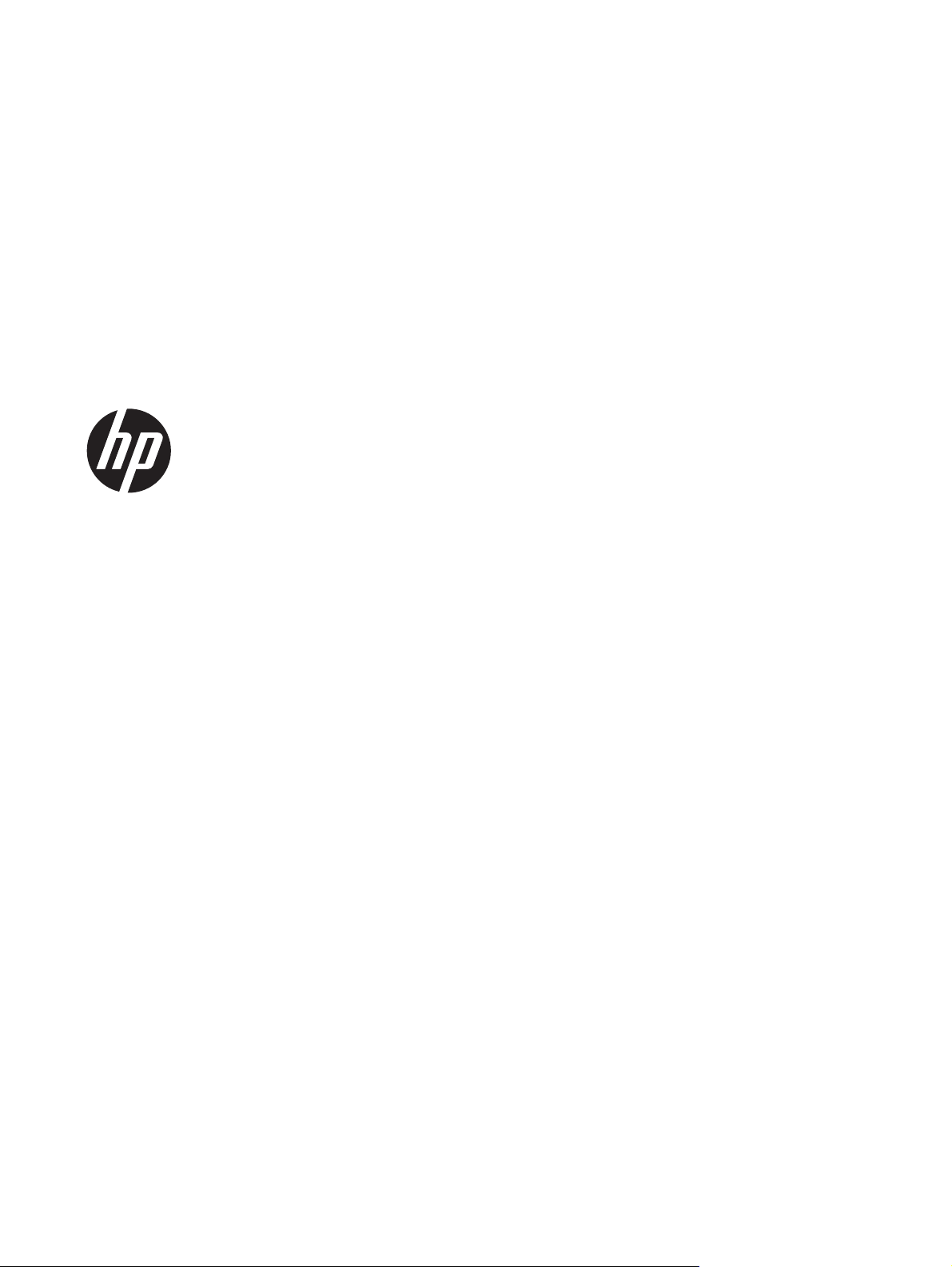
Руководство пользователя
Page 2
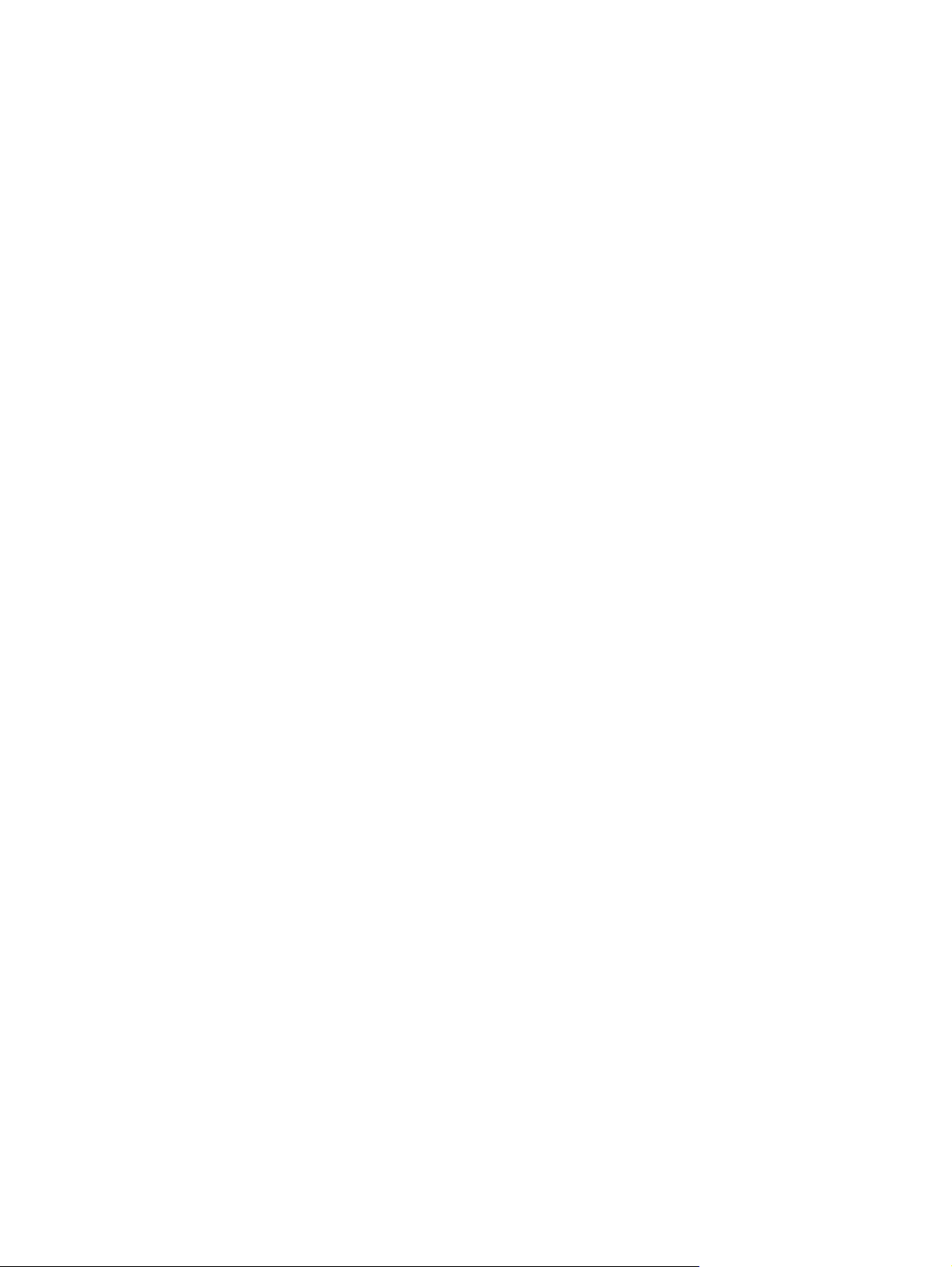
© Hewlett-Packard Development Company,
L.P., 2012
Bluetooth является товарным знаком
соответствующего владельца и
используется компанией Hewlett-Packard
по лицензии. Intel является товарным
знаком Intel Corporation в США и других
странах. Майкрософт и Windows
являются охраняемыми в США
товарными знаками Microsoft Corporation.
Эмблема SD является товарным знаком
соответствующего владельца.
Приведенная в этом документе
информация может быть изменена без
уведомления. Гарантийные
обязательства для продуктов и услуг HP
приведены только в условиях гарантии,
прилагаемых
услуге. Никакие содержащиеся здесь
сведения не могут рассматриваться как
дополнение к этим условиям гарантии.
HP не несет ответственности за
технические или редакторские ошибки и
упущения в данном документе.
Редакция 1-я, декабрь 2012 г.
Номер документа: 708957–251
к каждому продукту и
Уведомление о продукте
В этом руководстве описываются
функции, которые являются общими для
большинства моделей. Некоторые
функции на
быть недоступны.
вашем компьютере могут
Использование программного
обеспечения
Установка, копирование, загрузка или
иное использование любого
программного продукта,
предустановленного на этом
компьютере, означает согласие с
условиями лицензионного соглашения
HP. Если вы не принимаете условия
этого соглашения, единственным
способом защиты ваших прав является
возврат всего неиспользованного
продукта (оборудования и программного
обеспечения) в течение 14 дней с
возмещением уплаченной суммы в
соответствии с
организации, в которой был приобретен
продукт.
Для получения дополнительной
информации или возмещения полной
стоимости компьютера обращайтесь к
продавцу.
правилами возврата в
Page 3
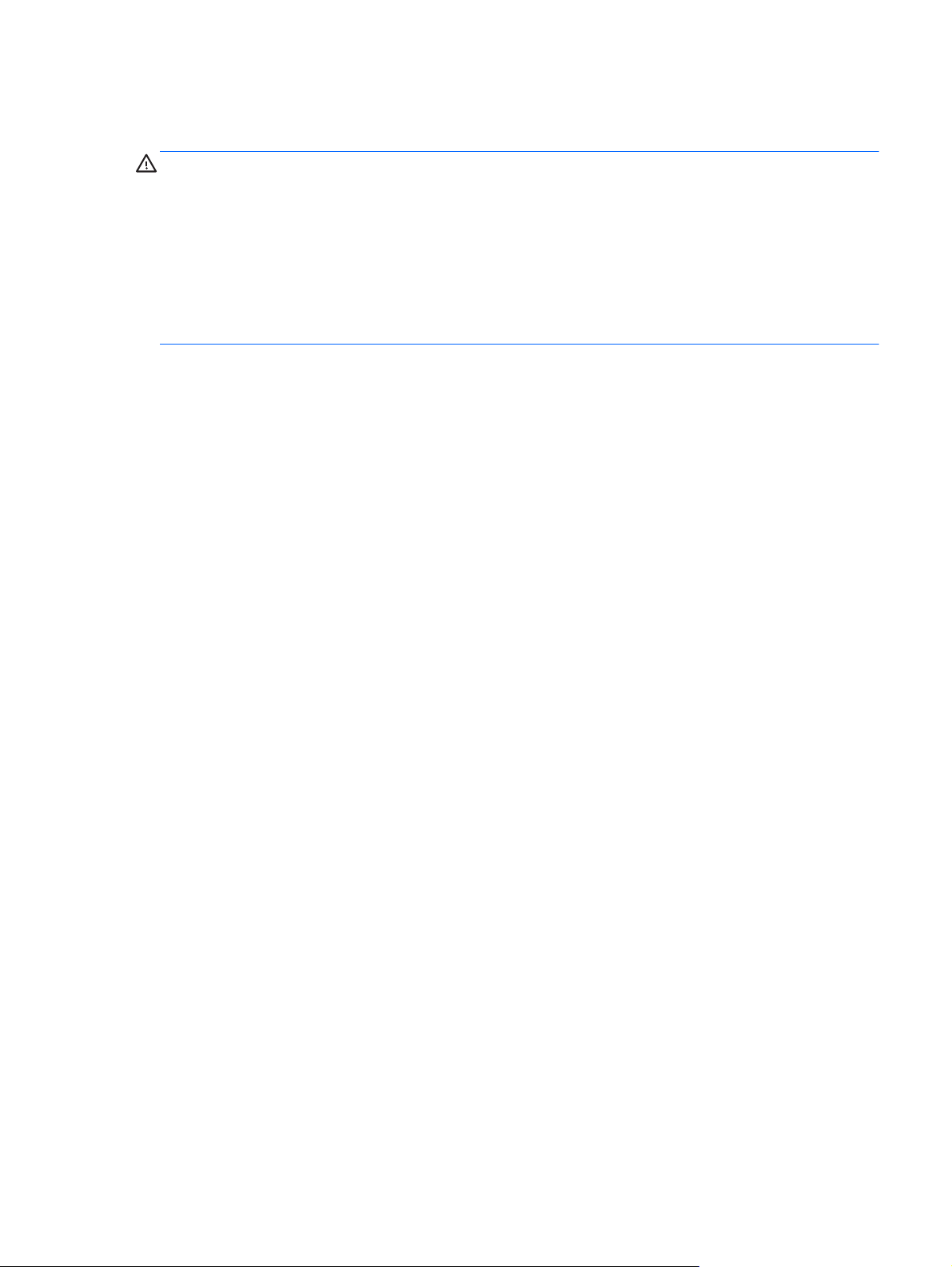
Уведомление о безопасности
ВНИМАНИЕ! Во избежание возможных ожогов или перегрева компьютера при работе не
держите компьютер на коленях и не закрывайте вентиляционные отверстия. Используйте
компьютер только на твердой ровной поверхности. Не допускайте перекрытия воздушного
потока жесткими поверхностями, такими как корпус стоящего рядом принтера, или мягкими
предметами, такими как подушки, ковры с ворсом или предметы одежды. Кроме
работе не допускайте соприкосновения адаптера переменного тока с кожей или мягкими
предметами, такими как подушки, ковры или предметы одежды. Компьютер и адаптер питания
удовлетворяют требованиям к допустимой для пользователей температуре поверхности,
определенным международным стандартом безопасности оборудования, используемого в
сфере информационных технологий (IEC 60950).
того, при
iii
Page 4
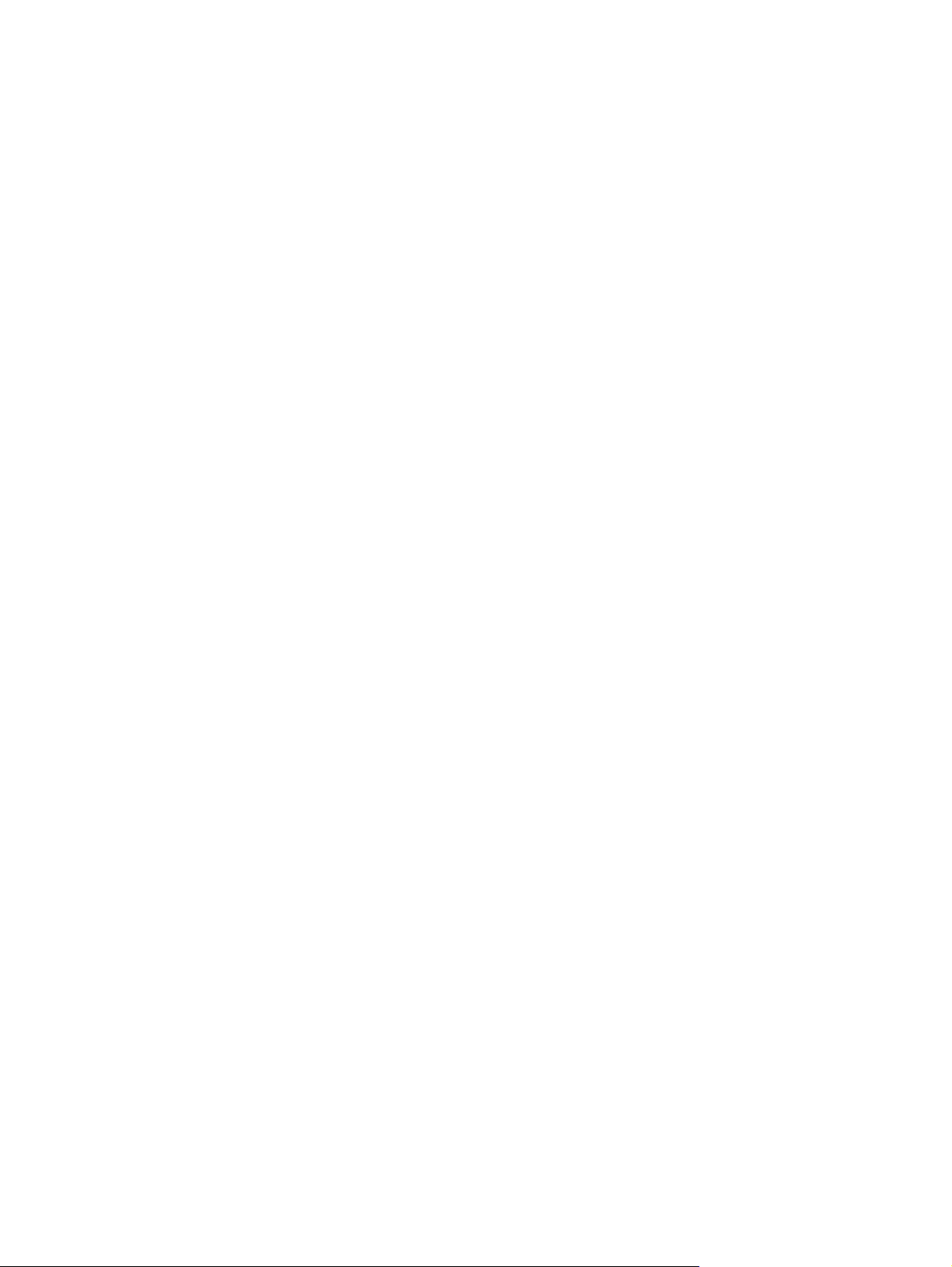
iv Уведомление о безопасности
Page 5
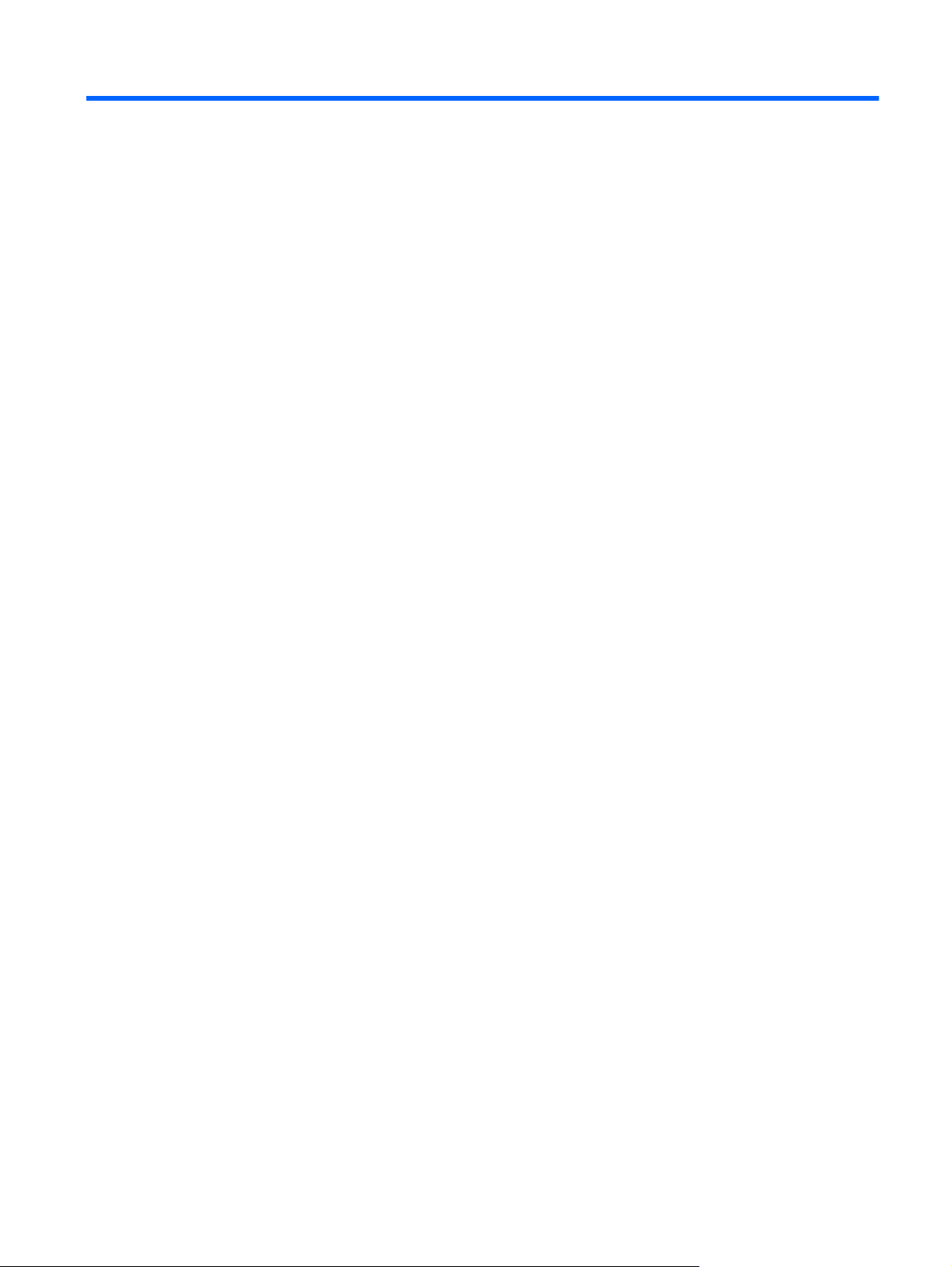
Содержание
1 Правильный запуск ...................................................................................................................................... 1
Рекомендации ..................................................................................................................................... 1
Развлечения ....................................................................................................................................... 1
Другие ресурсы HP ............................................................................................................................. 2
2 Знакомство с компьютером ........................................................................................................................ 4
Поиск информации о программном и аппаратном обеспечении ................................................... 4
Поиск аппаратного обеспечения ...................................................................................... 4
Поиск программного обеспечения .................................................................................... 4
Вид справа .......................................................................................................................................... 4
Вид слева ............................................................................................................................................ 6
Экран ................................................................................................................................................... 7
Вид сверху ........................................................................................................................................... 9
Сенсорная панель .............................................................................................................. 9
Индикаторы ...................................................................................................................... 10
Кнопки и динамики ........................................................................................................... 12
Клавиши ............................................................................................................................ 14
Вид снизу ........................................................................................................................................... 15
Наклейки ........................................................................................................................................... 15
3 Подключение к сети ................................................................................................................................... 17
Подключение
Подключение к проводной сети
к беспроводной сети ................................................................................................. 17
Использование элементов управления беспроводной связью .................................... 17
Использование кнопки «Беспроводная связь» ............................................. 17
Использование элементов управления операционной системы ................ 18
Использование беспроводной локальной сети ............................................................. 18
Использование учетной записи интернет-провайдера ................................ 18
Настройка беспроводной ЛВС ....................................................................... 19
Настройка беспроводного маршрутизатора ................................................. 19
Защита беспроводной локальной сети .......................................................... 19
Подключение к беспроводной ЛВС ................................................................ 20
Использование беспроводных устройств Bluetooth (только на некоторых
моделях) ........................................................................................................................... 21
...................................................................................................... 21
Подключение к локальной вычислительной сети (ЛВС) .............................................. 21
v
Page 6
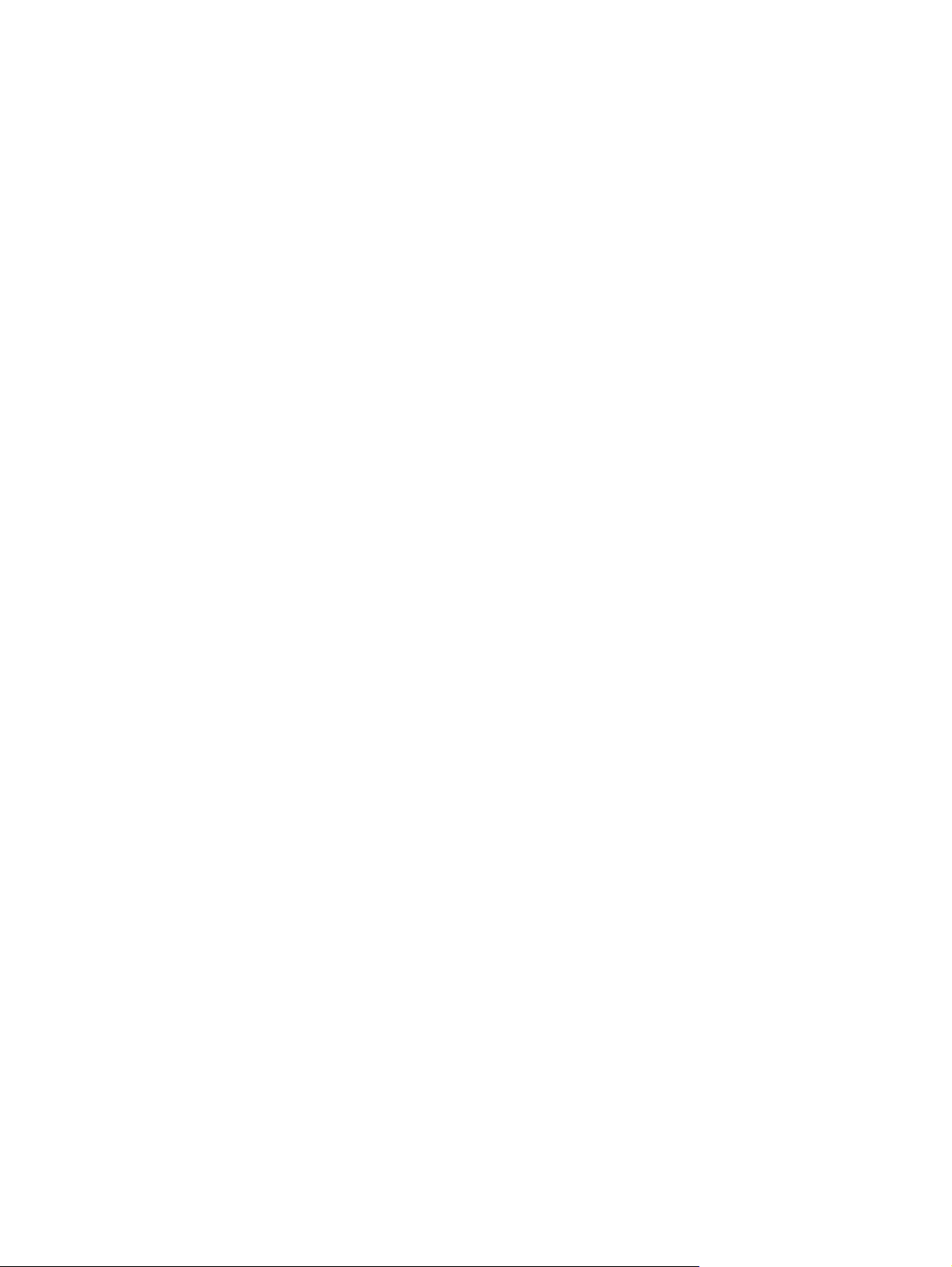
4 Использование развлекательных возможностей ................................................................................ 23
Использование веб-камеры ............................................................................................................. 24
Использование аудио ....................................................................................................................... 25
Подключение динамиков ................................................................................................. 25
Подключение наушников ................................................................................................. 25
Подключение микрофона ................................................................................................ 25
Проверка звука ................................................................................................................. 25
Использование видео ...................................................................................................................... 26
Подключение устройства HDMI ...................................................................................... 26
Настройка параметров звука .......................................................................... 27
Управление фото-, аудио- и видеофайлами .................................................................................. 27
5 Навигация с помощью сенсорных жестов, указывающих устройств и клавиатуры .................... 28
Использование сенсорной панели .................................................................................................. 28
Использование жестов сенсорной панели ..................................................................................... 29
Касание ............................................................................................................................. 29
Прокрутка .......................................................................................................................... 30
Сжатие/растяжение ......................................................................................................... 30
Жесты Edge Swipe ........................................................................................................... 31
Правый Edge Swipe ......................................................................................... 31
Верхний Edge Swipe ........................................................................................ 31
Левый Edge Swipe ........................................................................................... 32
Жесты для сенсорного экрана (только на некоторых моделях) ................................................... 32
пролистывание одним пальцем ...................................................................................... 33
Касание ............................................................................................................................. 33
Сжать/растянуть ............................................................................................................... 34
Вращение (только на некоторых моделях) .................................................................... 34
Жесты проведения по краю ............................................................................................ 35
Жест проведения по правому краю ............................................................... 35
Жест проведения по левому краю ................................................................. 36
Жест проведения по верхнему и нижнему краю ........................................... 36
Использование клавиатуры и мыши ............................................................................................... 37
Использование клавиш ................................................................................................... 37
Использование
Использование сочетаний клавиш в Microsoft Windows 8 ........................... 38
Использование сочетаний клавиш ................................................................. 39
Использование интегрированной цифровой панели клавиатуры ............................... 39
клавиш действия .................................................................. 37
6 Управление питанием ................................................................................................................................ 40
Включение спящего режима или режима гибернации .................................................................. 40
vi
Page 7
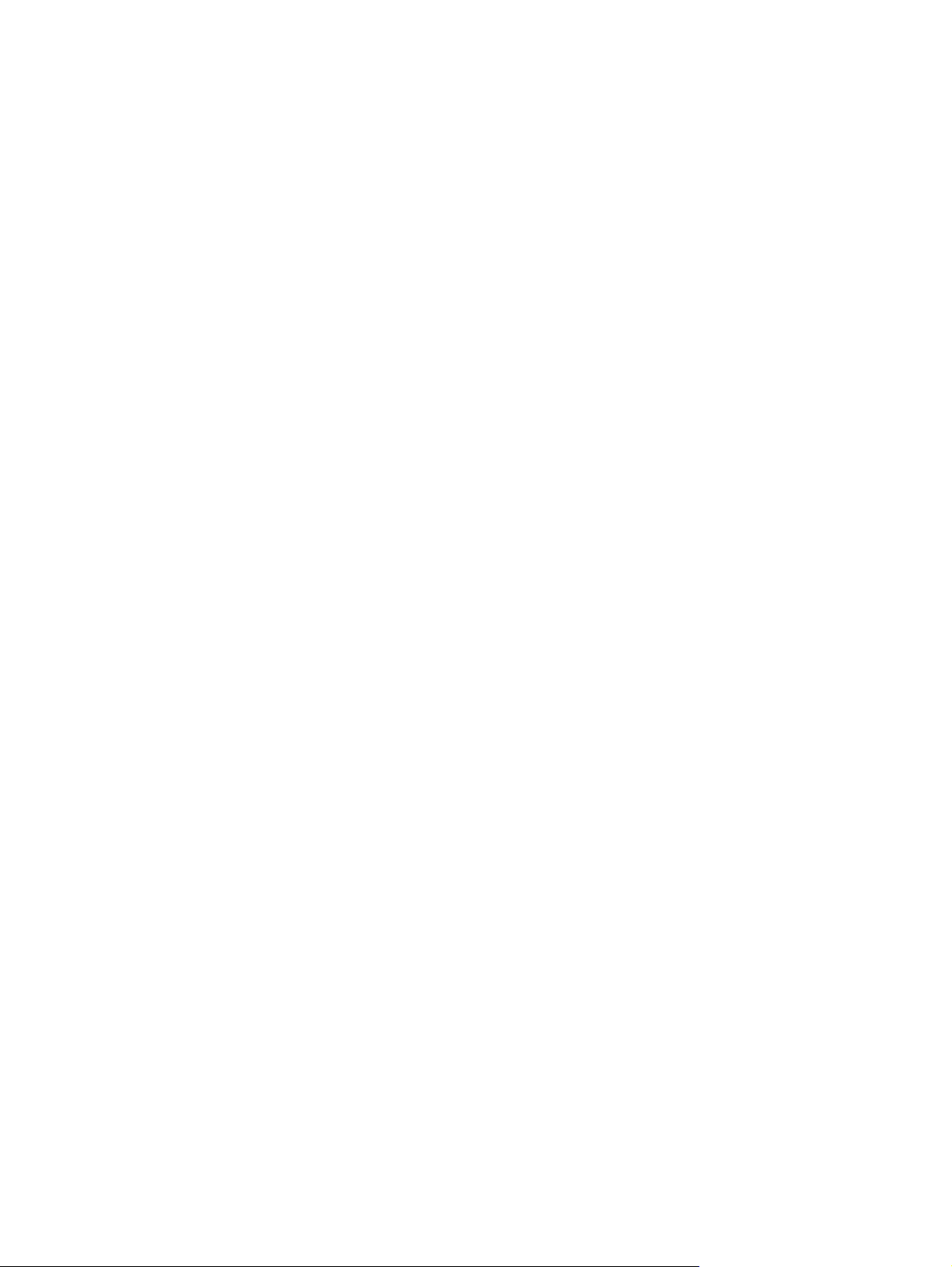
Intel Rapid Start Technology (только для некоторых моделей) ..................................... 40
Включение и выход из спящего режима ........................................................................ 41
Включение и выключение режима гибернации, инициируемого пользователем ....... 41
Установка пароля при пробуждении .............................................................................. 42
Использование индикатора батарей и параметров электропитания ........................................... 42
Выбор схемы управления питанием ............................................................................................... 42
Работа от батареи ............................................................................................................................ 43
Извлечение заменяемой пользователем батареи ........................................................ 43
Поиск сведений о батарее .............................................................................................. 44
Экономия энергии батареи ............................................................................................. 44
Определение низкого уровня заряда батареи
Действия пользователя в условиях низкого уровня заряда батареи .......................... 45
Действия пользователя в условиях низкого уровня заряда батареи при
наличии внешнего источника питания ........................................................... 45
Действия пользователя в условиях низкого уровня заряда батареи при
отсутствии внешнего источника питания ...................................................... 45
Действия пользователя в условиях низкого уровня заряда батареи,
если компьютер не может выйти из режима гибернации ............................ 45
Хранение
Утилизация заменяемой пользователем батареи ........................................................ 45
Замена заменяемой пользователем батареи ............................................................... 46
Работа от внешнего источника переменного тока ......................................................................... 46
Устранение неполадок с электропитанием ................................................................... 47
HP CoolSense (только на некоторых моделях) .............................................................................. 47
Завершение работы (выключение) компьютера ............................................................................ 47
заменяемой пользователем батареи ........................................................... 45
.............................................................. 44
7 Управление и обмен информацией ......................................................................................................... 49
Использование устройств USB ....................................................................................................... 49
Подключение устройства USB ........................................................................................ 49
Извлечение устройства USB ........................................................................................... 50
Подключение устройства с питанием от порта USB ..................................................... 50
Установка и извлечение цифровой карты
Совместное использование данных и дисков, предоставление доступа к программному
обеспечению ..................................................................................................................................... 52
8 Обслуживание компьютера ...................................................................................................................... 53
Улучшение производительности ..................................................................................................... 53
Использование HP 3D DriveGuard .................................................................................. 53
Дефрагментация диска ................................................................................................... 53
Очистка диска ................................................................................................................... 54
Обновление программного обеспечения и драйверов ................................................................. 54
памяти ......................................................................... 51
vii
Page 8
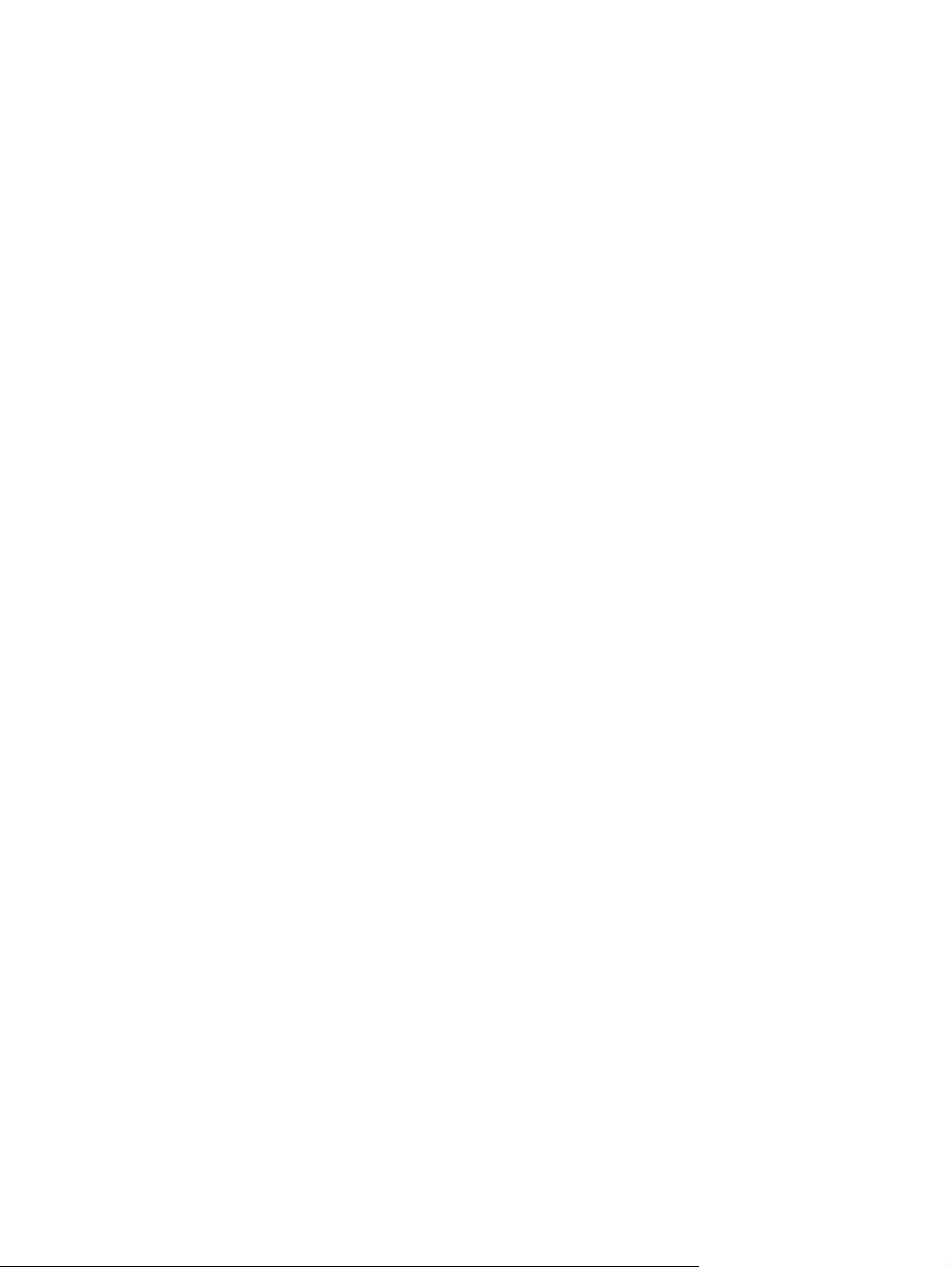
Очистка компьютера ........................................................................................................................ 54
Очистка экрана, боковых панелей и крышки ................................................................. 54
Очистка сенсорной панели и клавиатуры ...................................................................... 55
Поездки с компьютером ................................................................................................................... 55
9 Обеспечение безопасности компьютера и информации .................................................................... 57
Использование паролей .................................................................................................................. 57
Установка паролей в Windows ........................................................................................ 58
Установка паролей в Setup Utility (BIOS) ....................................................................... 58
Программа Norton Internet Security ................................................................................................. 59
Использование антивирусного программного обеспечения ........................................ 59
Использование брандмауэра .......................................................................................... 59
Установка обновлений программного обеспечения ...................................................................... 59
Установка обновлений Windows ..................................................................................... 60
Установка обновлений программ HP и стороннего программного обеспечения ....... 60
Обеспечение безопасности беспроводной сети ............................................................................ 60
Резервное копирование программного обеспечения и информации .......................................... 60
10 Использование программы Setup Utility (BIOS) и диагностики системы ....................................... 61
Запуск программы Setup Utility (BIOS) ............................................................................................ 61
Обновление BIOS ............................................................................................................................. 61
Определение версии BIOS .............................................................................................. 61
Загрузка обновления BIOS .............................................................................................. 62
Использование функции System Diagnostics (Диагностика системы) .......................................... 63
11 Резервное копирование и восстановление ......................................................................................... 64
Создание носителей восстановления системы и резервных копий ............................................. 64
Создание носителей восстановления системы ............................................................ 65
Восстановление системы ................................................................................................................ 66
Использование функции "Обновление
восстановления ................................................................................................................ 67
Удалить все и переустановить Windows ........................................................................ 68
Восстановление с использованием HP Recovery Manager .......................................... 68
Что необходимо знать ..................................................................................... 69
Использование раздела HP Recovery для восстановления свернутого
образа (только на некоторых моделях) ......................................................... 69
Использование носителей для восстановления системы ........................... 70
Изменение порядка загрузки компьютера ..................................................... 70
Удаление раздела HP Recovery ..................................................................................... 70
Windows" для простого и быстрого
viii
Page 9
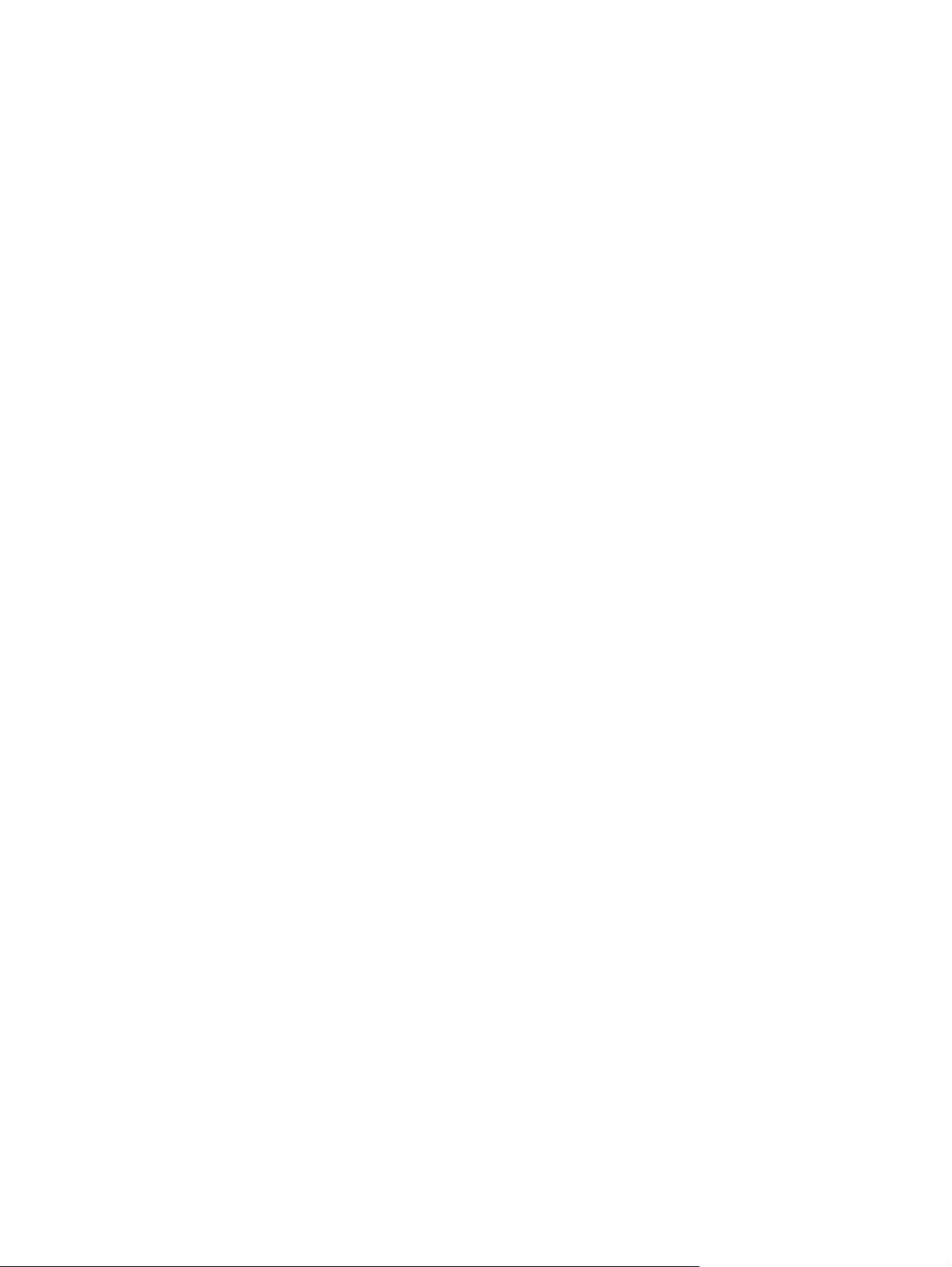
12 Технические характеристики .................................................................................................................. 71
Входное питание .............................................................................................................................. 71
Рабочая среда .................................................................................................................................. 71
13 Электростатический разряд ................................................................................................................... 73
Указатель .......................................................................................................................................................... 74
ix
Page 10
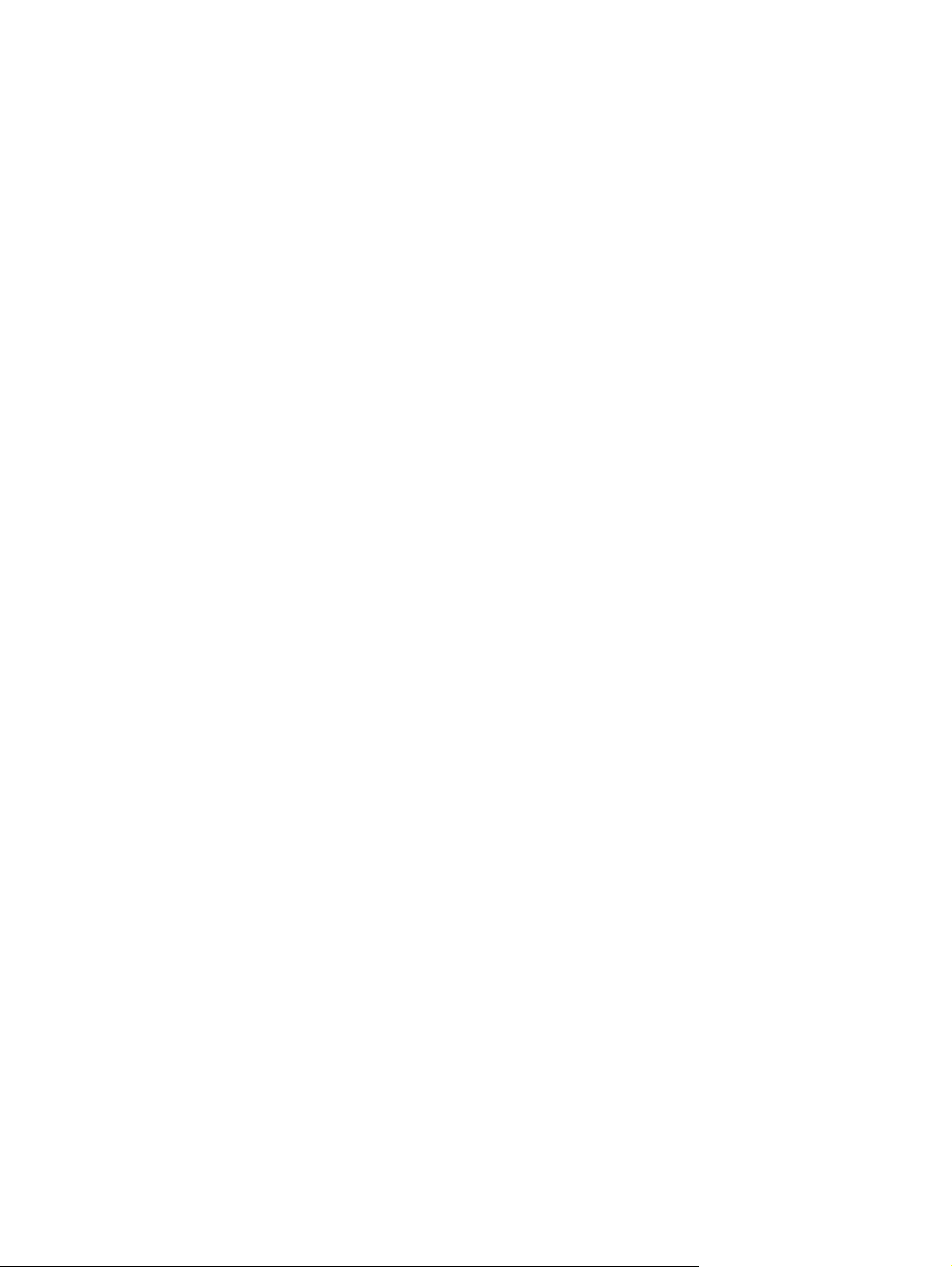
x
Page 11
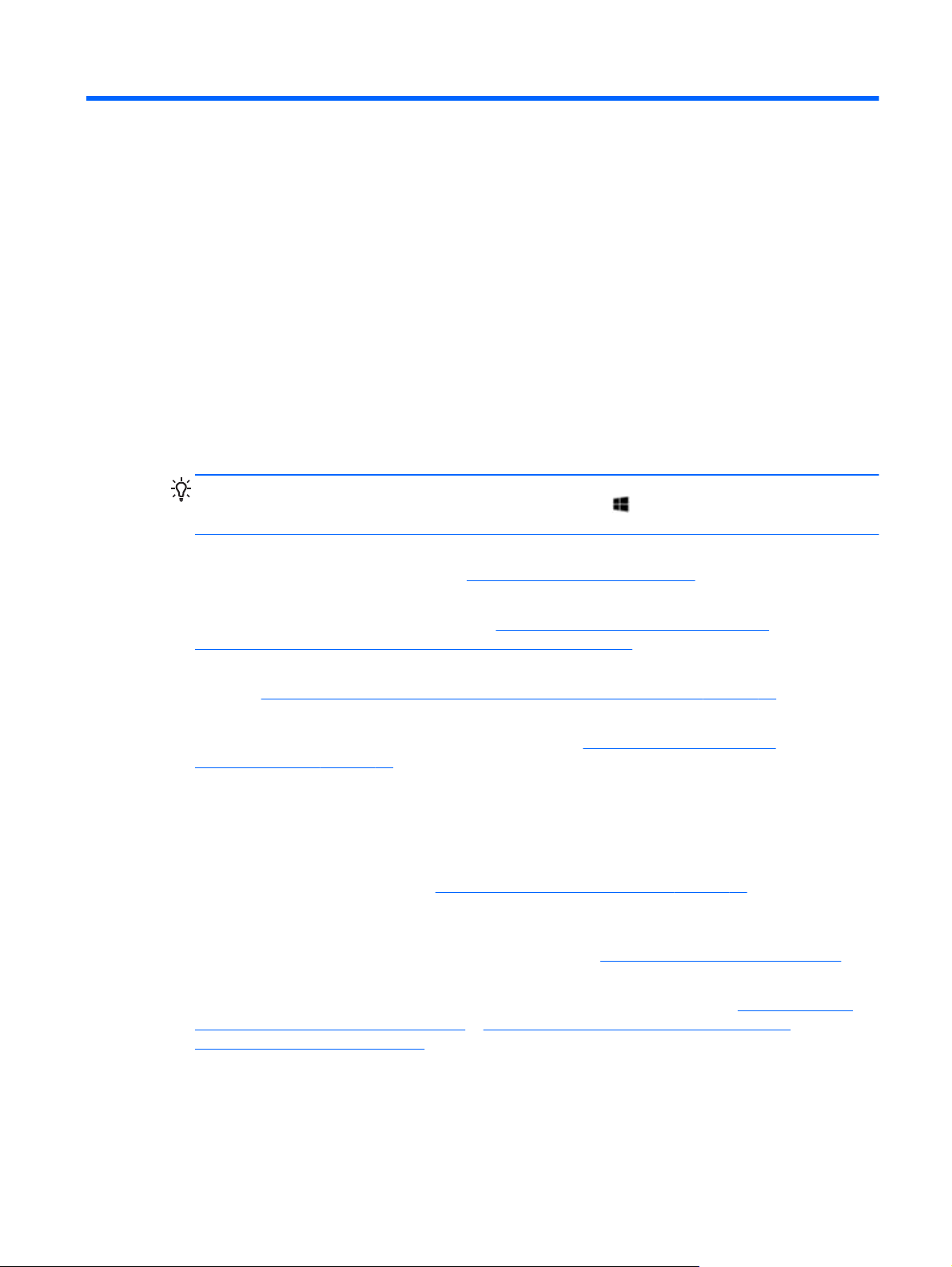
1 Правильный запуск
Этот компьютер является мощным инструментом, предназначенным для повышения
эффективности вашей работы и развлечений. Для использования всех возможностей
компьютера прочтите эту главу, чтобы узнать о необходимых действиях после выполнения
настройки, об использовании компьютера для развлечений, а также о дополнительных
ресурсах.
Рекомендации
Для максимально эффективного использования компьютера после его настройки и
регистрации выполните указанные ниже действия.
● Уделите несколько минут и просмотрите печатное руководство Основы Windows 8, чтобы
ознакомиться с новыми возможностями ОС Windows®.
СОВЕТ: Для быстрого перехода к начальному экрану из активного приложения или
рабочего стола нажмите клавишу с эмблемой Windows
нажатии клавиши с эмблемой Windows выполняется переход к предыдущему экрану.
Если вы этого еще не сделали, подключитесь к проводной или беспроводной сети.
●
Подробные сведения см. в разделе
Подключение к сети на стр. 17.
на клавиатуре. При повторном
● Ознакомьтесь с программным и аппаратным обеспечением компьютера. Для получения
дополнительных сведений см. разделы
Использование развлекательных возможностей на стр. 23.
Обновите антивирусное программное обеспечение. Дополнительную информацию см. в
●
разделе
Выполните резервное копирование жесткого диска, создав диски восстановления или
●
флэш-накопитель для восстановления. См. раздел
восстановление на стр. 64.
Развлечения
Вам уже известно, что на вашем компьютере можно смотреть видео на веб-сайте
●
YouTube. Но знаете ли вы, что ваш компьютер можно также подключить к телевизору или
игровой приставке? См. раздел
Вам уже известно, что на вашем компьютере можно слушать музыку. Но знаете ли вы, что
●
вы также можете слушать прямые радиотрансляции на компьютере и слушать музыку или
разговаривать с друзьями со всего мира? См. раздел
Воспользуйтесь сенсорной панелью и новыми сенсорными жестами в ОС Windows 8 для
●
слаженной работы с изображениями и страницами текста. См. разделы
жестов сенсорной панели на стр. 29 и Жесты для сенсорного экрана (только на
некоторых моделях) на стр. 32.
Знакомство с компьютером на стр. 4 и
Использование антивирусного программного обеспечения на стр. 59.
Резервное копирование и
Подключение устройства HDMI на стр. 26.
Использование аудио на стр. 25.
Использование
Рекомендации 1
Page 12
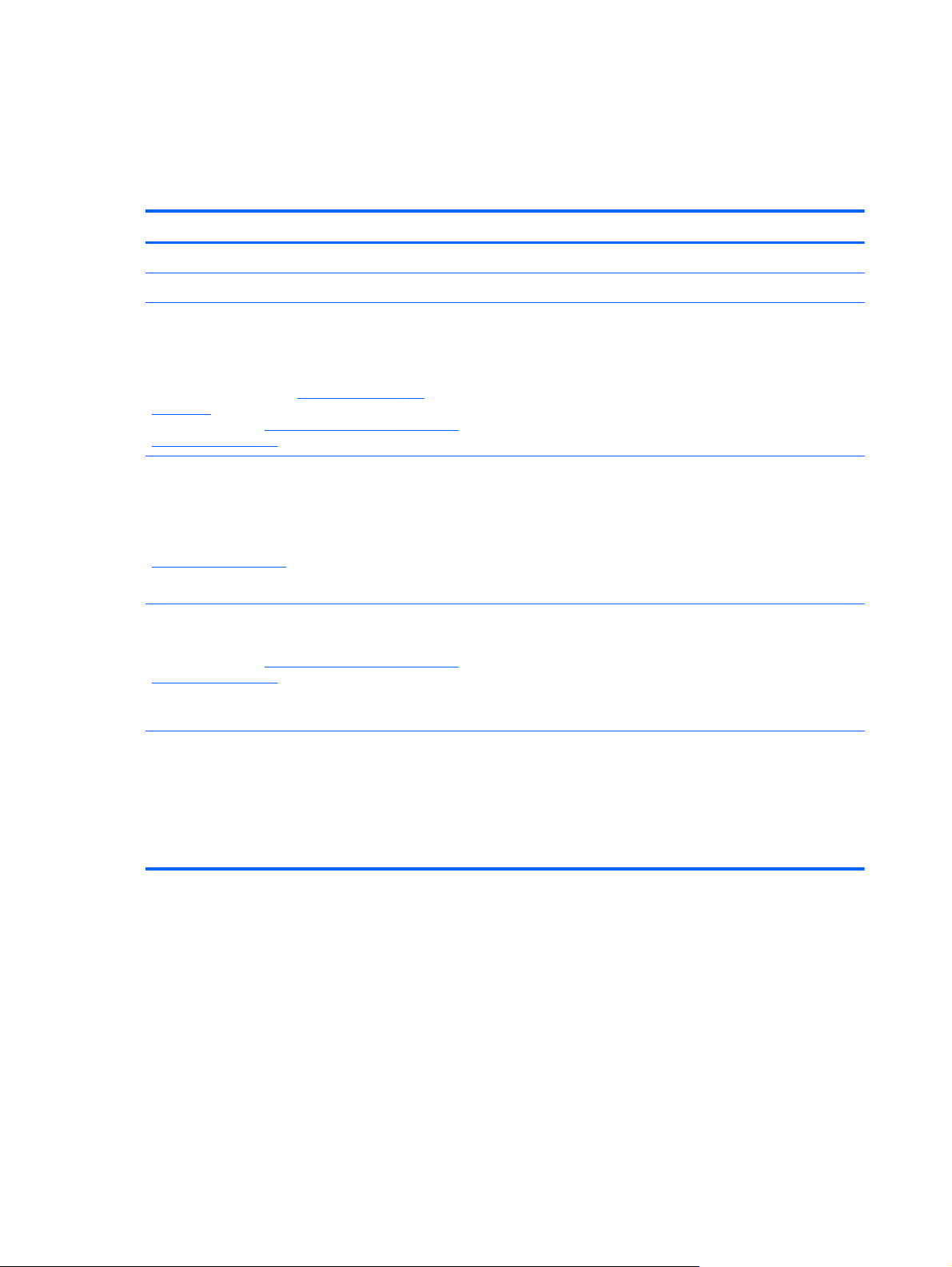
Другие ресурсы HP
Вы уже использовали Инструкции по настройке, чтобы включить компьютер и найти это
руководство. Чтобы найти сведения о продукте, инструкции и другую полезную информацию,
воспользуйтесь этой таблицей.
Ресурс Содержание
Инструкции по настройке
Руководство "Основы Windows 8"
Справка и поддержка
Чтобы перейти в раздел справки и поддержки с
начального экрана, введите с, после чего
выберите Справка и поддержка. Для поддержки в
США посетите веб-сайт
contactHP. Для поддержки в других странах
посетите веб-сайт
en/wwcontact_us.html
Руководство по безопасной и удобной работе
Для доступа к данному руководству, выберите
приложение HP Support Assistant на начальном
экране, затем выберите Мой компьютер и
Руководства пользователей, либо перейдите на
http://www.hp.com/ergo.
Всемирная поддержка
Для получения поддержки на вашем языке
посетите веб-сайт
en/wwcontact_us.html.
http://www.hp.com/go/
http://welcome.hp.com/country/us/
http://welcome.hp.com/country/us/
Обзор настройки и функций компьютера.
●
Обзор по работе и навигации в Windows 8.
●
● Инструкции и советы по устранению неполадок.
● Правильное размещение компьютера.
Рекомендации по организации рабочего места, меры по
●
защите здоровья и правила работы с компьютером,
которые позволят сделать работу более комфортной и
уменьшить риск возникновения травм.
Сведения по технике безопасности при работе с
●
электрическими и механическими устройствами.
Общение со специалистом службы поддержки HP в
●
интерактивном чате.
Поддержка по электронной почте.
●
● Номера телефонов для клиентов по всему миру.
● Расположение центров обслуживания HP.
Уведомления о соответствии нормам,
требованиям к безопасности и охране
окружающей среды
Чтобы получить доступ к этому руководству,
выберите HP Support Assistant на начальном
экране, выберите Мой компьютер, а затем
выберите
Руководства пользователя.
2 Глава 1 Правильный запуск
Сведения о соответствии важным стандартам, включая
●
информацию о правильной утилизации батареи.
Page 13
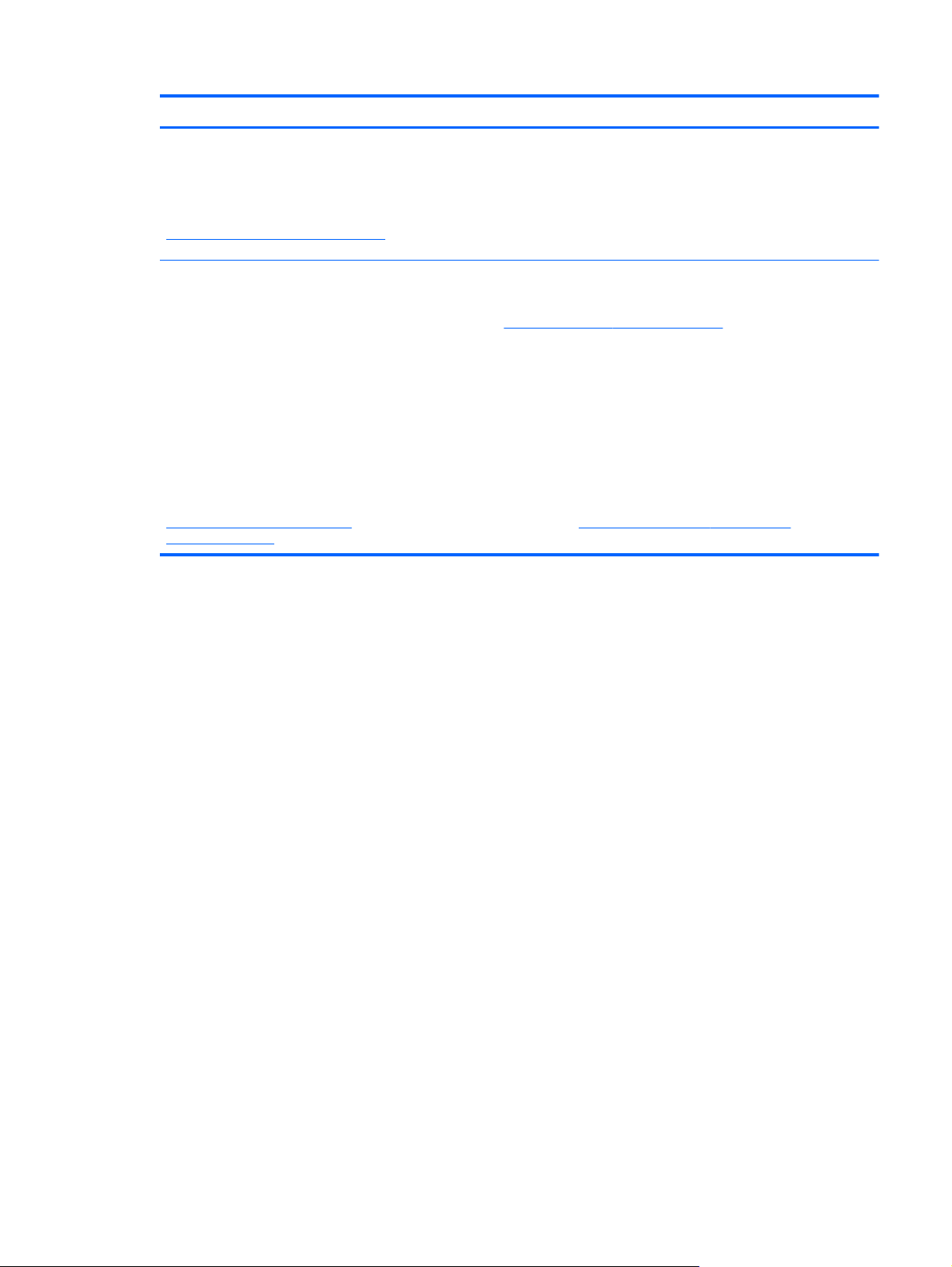
Ресурс Содержание
Ограниченная гарантия*
Для доступа к данному руководству, выберите
приложение HP Support Assistant на начальном
экране, затем выберите Мой компьютер и
Гарантия и обслуживание, либо перейдите на
http://www.hp.com/go/orderdocuments.
*Ограниченную гарантию HP, доступную для данного продукта, можно найти в руководствах пользователя на
компьютере и/или на прилагаемом к устройству диске CD/DVD. Для некоторых стран и регионов компания HP может
включать в комплект поставки печатный экземпляр ограниченной гарантии HP. Если печатный экземпляр гарантии
не предоставляется, можно использовать веб-страницу
написать по одному из следующих адресов.
Северная Америка: Hewlett-Packard, MS POD, 11311 Chinden Blvd., Boise, ID 83714, USA
●
Европа, Средний Восток, Африка: Hewlett-Packard, POD, Via G. Di Vittorio, 9, 20063, Cernusco s/Naviglio (MI),
●
Italy
Тихоокеанская Азия: Hewlett-Packard, POD, P.O. Box 200, Alexandra Post Office, Singapore 911507
●
При заказе печатного экземпляра гарантии укажите номер продукта, срок действия гарантии (указан на сервисной
наклейке), свое имя и почтовый адрес.
ВАЖНО! НЕ возвращайте изделие HP по указанным выше адресам. Для поддержки
http://www.hp.com/go/contactHP. Для всемирной поддержки посетите http://welcome.hp.com/country/us/en/
wwcontact_us.html.
Гарантийная информация для данного компьютера
●
http://www.hp.com/go/orderdocuments для его заказа или
в США посетите
Другие ресурсы HP 3
Page 14

2 Знакомство с компьютером
Поиск информации о программном и аппаратном обеспечении
Поиск аппаратного обеспечения
Для просмотра списка оборудования, установленного на компьютере, выполните следующие
действия.
1. На начальном экране введите п и выберите Панель управления.
2. Выберите Система и безопасность, а затем в области системы щелкните Диспетчер
устройств.
В списке отображаются все устройства, установленные в вашем компьютере.
Поиск программного обеспечения
Чтобы узнать, какое программное обеспечение установлено на компьютере, на начальном
▲
экране щелкните правой кнопкой мыши или проведите в верхней части сенсорной панели
для отображения приложений, затем выберите значок Все приложения.
Вид справа
4 Глава 2 Знакомство с компьютером
Page 15
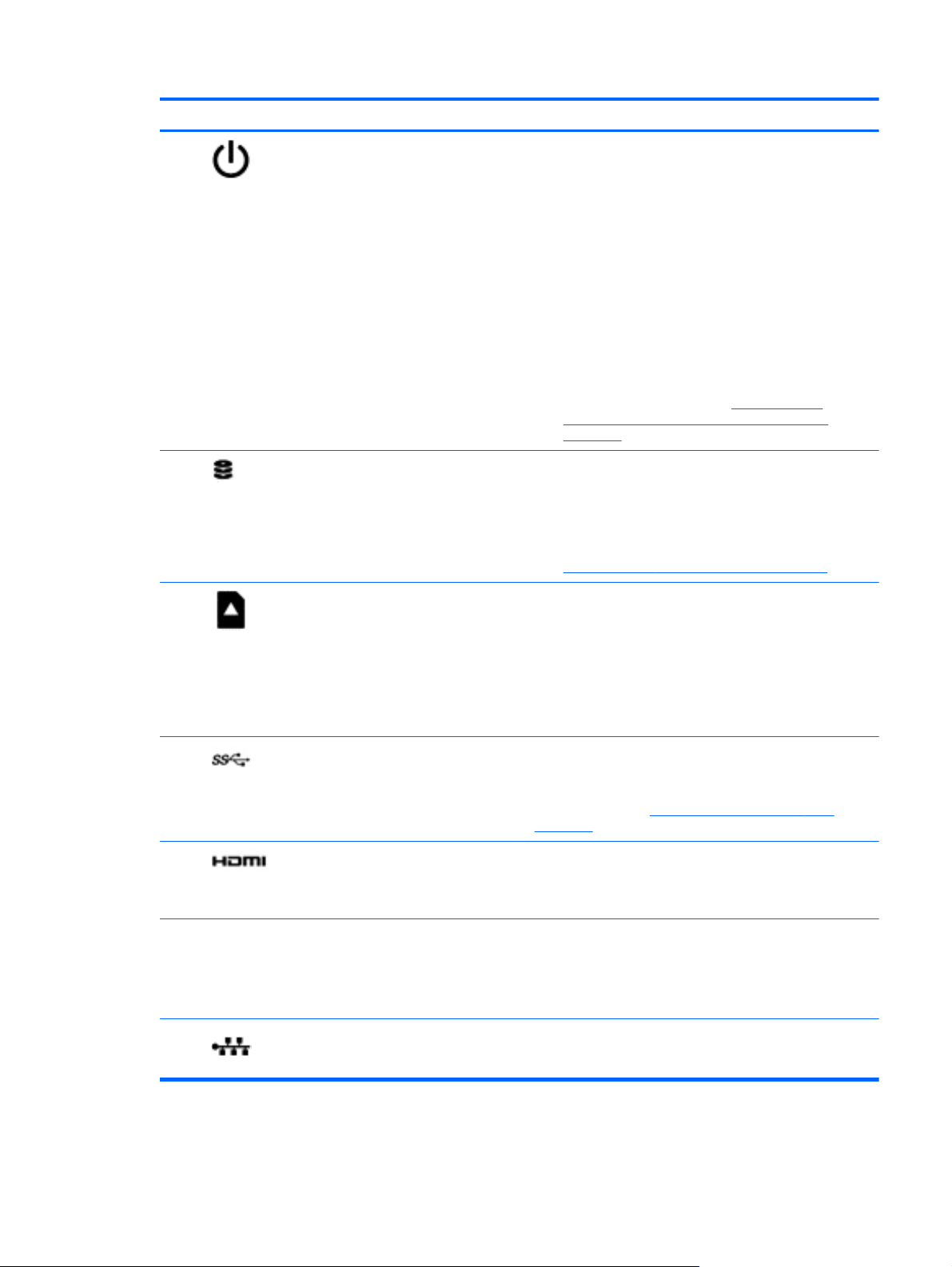
Компонент Описание
(1)
(2)
(3)
Индикатор питания
Индикатор жесткого диска
Гнездо для цифровых карт памяти Поддерживает следующие форматы цифровых карт
Белый — компьютер включен.
●
Мигающий белый — компьютер находится в
●
спящем режиме, являющемся
энергосберегающим. Компьютер выключает
питание экрана и других ненужных компонентов.
Не светится — компьютер выключен или
●
находится в режиме гибернации. Гибернация —
это режим энергосбережения, использующий
минимальный объем энергии.
ПРИМЕЧАНИЕ. На некоторых моделях функция
Intel® Rapid Start Technology включена
производителем. Функция Rapid Start Technology
позволяет компьютеру быстро выходить из
состояния
информацию см. в разделе
Technology (только для некоторых моделей)
на стр. 40.
Мигающий белый — обращение к жесткому диску.
●
Желтый — программа HP 3D DriveGuard временно
●
«запарковала» жесткий диск.
ПРИМЕЧАНИЕ. Дополнительные сведения о
программе HP 3D DriveGuard см. в разделе
Использование HP 3D DriveGuard на стр. 53.
памяти:
Secure Digital (SD)
●
● Secure Digital Extended Capacity (SDxC);
Secure Digital High Capacity (SDHC);
●
MultiMediaCard (MMC).
●
бездействия. Дополнительную
Intel Rapid Start
(4)
(5)
(6) Индикаторы RJ-45 (сеть) (2) ● Белый — компьютер подключен к сети.
(7)
Порты USB 3.0 (2) Подключение дополнительных устройств USB 3.0 и
Порт HDMI Подключение к дополнительному видео- или
Сетевой разъем (RJ-45) Подключение кабеля локальной сети.
обеспечение повышенной производительности USB.
ПРИМЕЧАНИЕ. Сведения о различных типах портов
USB см. в разделе
на стр. 49.
аудиоустройству, например телевизору высокой
четкости или любому другому совместимому
цифровому либо звуковому устройству.
Мигающий желтый — передача данных.
●
ПРИМЕЧАНИЕ. Когда оба индикаторе не горят,
компьютер не подключен к сети.
Использование устройств USB
Вид справа 5
Page 16
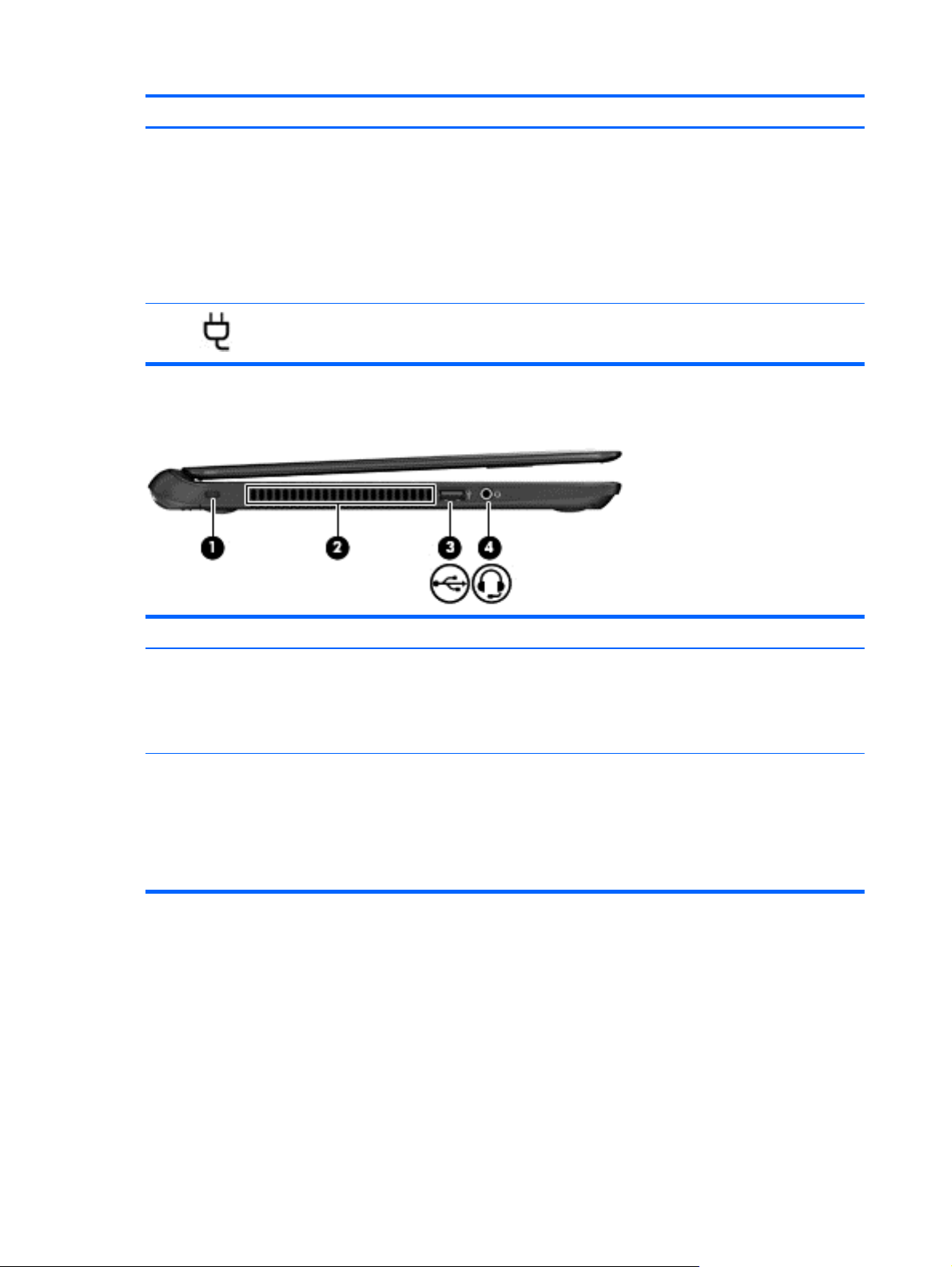
Компонент Описание
(8) Индикатор адаптера переменного тока
(9)
Вид слева
Белый — адаптер питания переменного тока
●
подключен, батарея заряжается.
Мигающий белый — низкий уровень заряда
●
батареи.
Желтый — компьютер подключен к внешнему
●
источнику питания, батарея заряжается.
Не светится — компьютер использует питание
●
постоянного тока.
Разъем питания Подключение адаптера переменного тока.
Компонент Описание
(1) Гнездо защитного тросика Крепление к компьютеру дополнительного защитного
тросика.
ПРИМЕЧАНИЕ. Защитный тросик — это средство
защиты, однако он не может помешать ненадлежащему
использованию или краже компьютера.
(2) Вентиляционное отверстие Обеспечение воздушного потока для охлаждения
внутренних компонентов.
ПРИМЕЧАНИЕ. Вентилятор компьютера включается
автоматически для охлаждения внутренних компонентов
и предотвращения перегрева. Во время обычной работы
компьютера внутренний вентилятор
выключаться, это не является неисправностью.
может включаться и
6 Глава 2 Знакомство с компьютером
Page 17
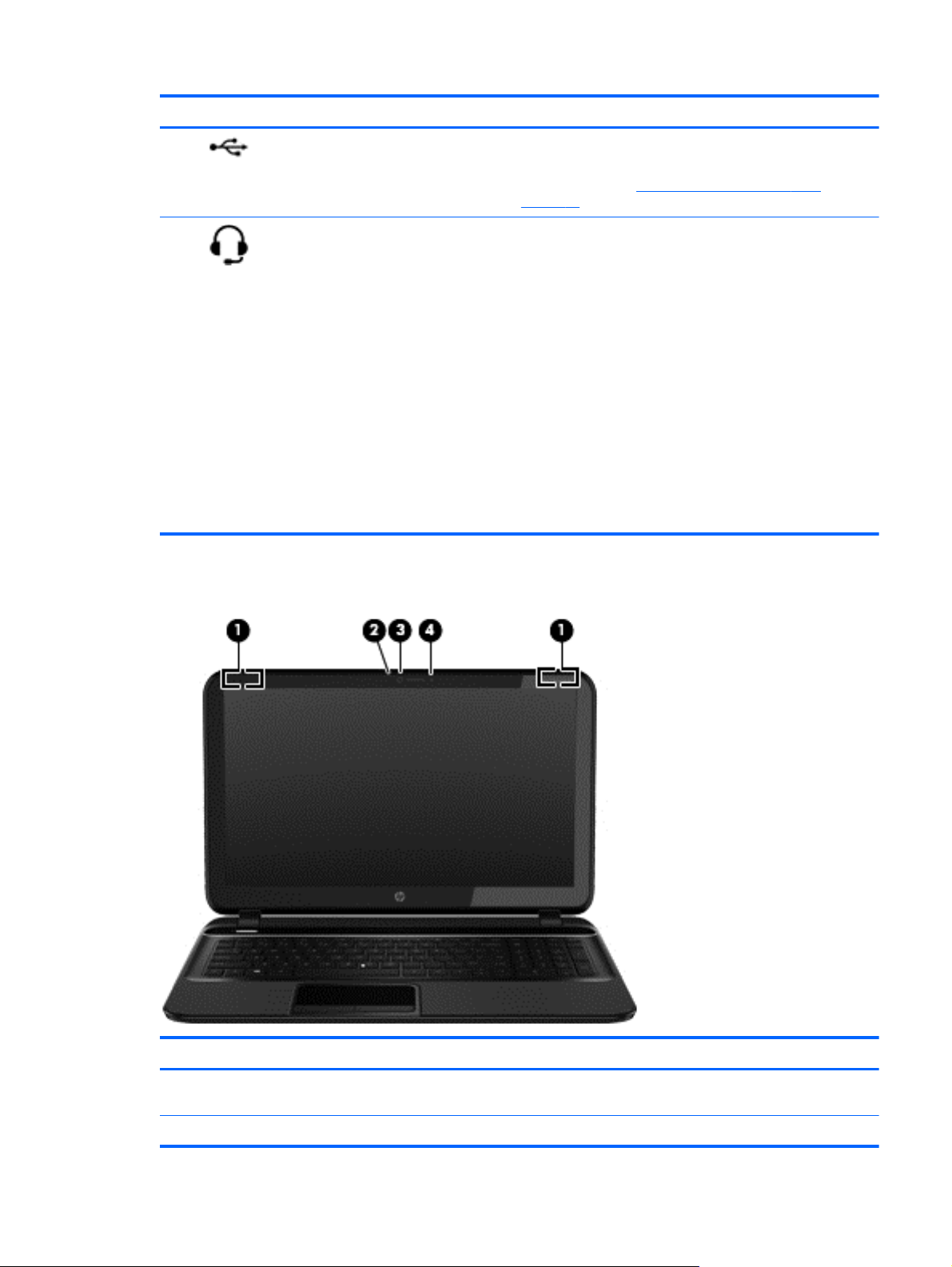
Компонент Описание
Экран
(3)
(4)
Порт USB 2.0 Подключение дополнительного устройства USB 2.0.
ПРИМЕЧАНИЕ. Сведения о различных типах портов
Аудиовыход (разъем для наушников)/
аудиовход (разъем для микрофона)
USB см. в разделе
на стр. 49.
Подключение дополнительных стереодинамиков с
внешним питанием, обычных или вставных наушников,
гарнитуры или телевизионной акустической системы.
Этот разъем не поддерживает дополнительные
устройства только с микрофоном.
ВНИМАНИЕ! Прежде чем надеть обычные наушники,
вставные наушники или гарнитуру, во избежание
повреждения слуха уменьшите громкость. Для получения
дополнительных сведений о
Уведомления о соответствии нормам, требованиям к
безопасности и охране окружающей среды.
ПРИМЕЧАНИЕ. При подключении устройства к разъему
динамики компьютера отключаются.
ПРИМЕЧАНИЕ. Убедитесь, что кабель устройства
имеет 4-контактный разъем, который поддерживает
аудиовыход (для наушников) и аудиовход (для
микрофона).
Использование устройств USB
безопасности см.
Компонент Описание
(1) Антенны беспроводной локальной сети (2)* Прием и передача радиосигналов для связи с
беспроводными локальными сетями (WLAN).
(2) Индикатор веб-камеры Светится — веб-камера используется.
Экран 7
Page 18
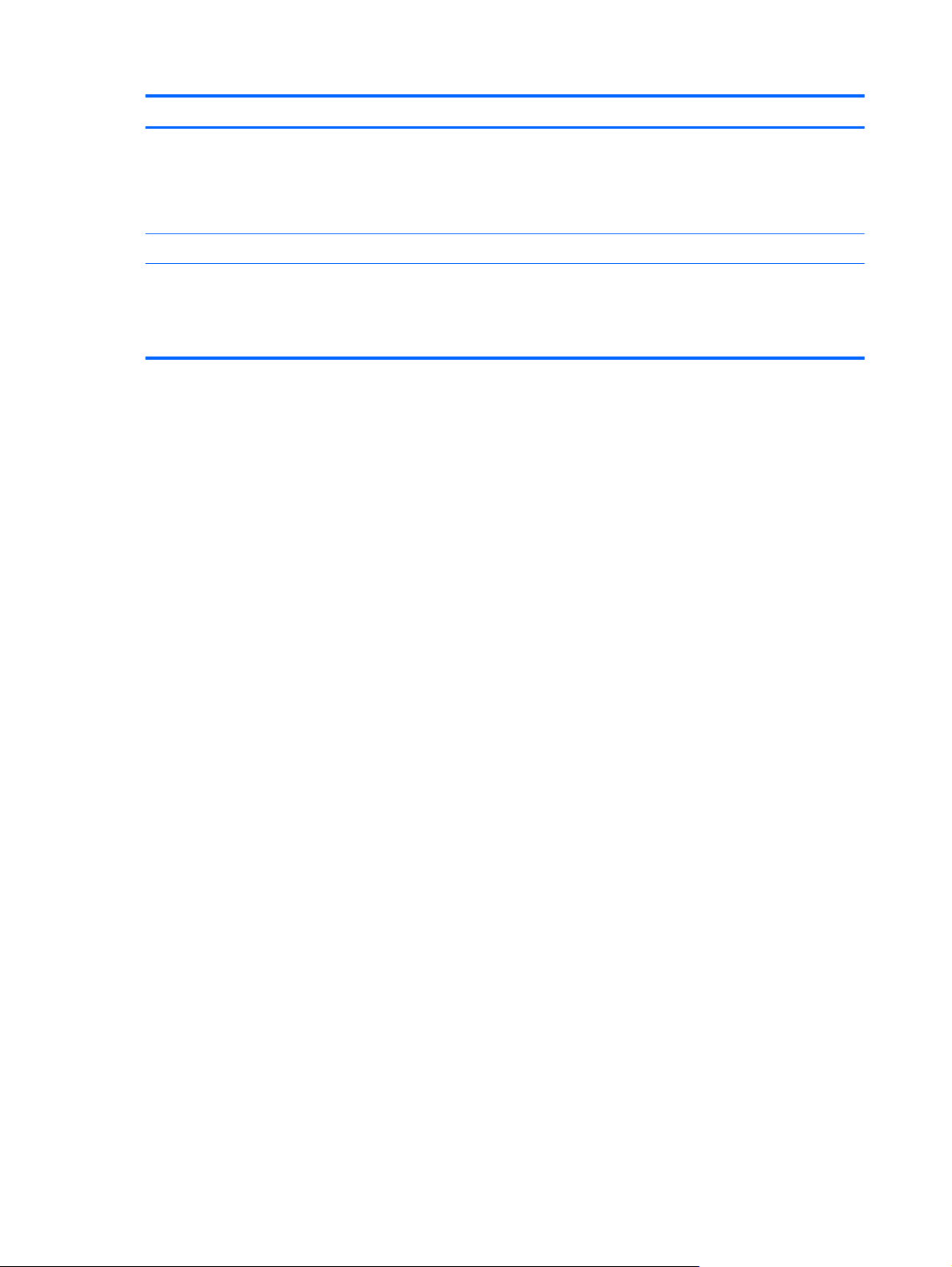
Компонент Описание
(3) Веб-камера HP TrueVision HD Запись видео, съемка фотографий, проведение
(4) Внутренний микрофон Запись звука.
*Антенны не видны снаружи компьютера. Для обеспечения оптимальной передачи данных в непосредственной
близости от антенн не должно быть никаких
в документе Уведомления о соответствии нормам, требованиям к безопасности и охране окружающей среды в
разделе, применимом к данной стране или региону. Чтобы получить доступ к этому руководству, выберите HP
Support Assistant на начальном экране, выберите Мой компьютер, а затем выберите Руководства пользователя.
препятствий. Сведения о соответствии нормам беспроводной связи см.
видеоконференций и чатов с использованием потокового
видео.
Чтобы включить веб-камеру, на начальном экране введите
c и выберите CyberLink YouCam из списка приложений.
8 Глава 2 Знакомство с компьютером
Page 19
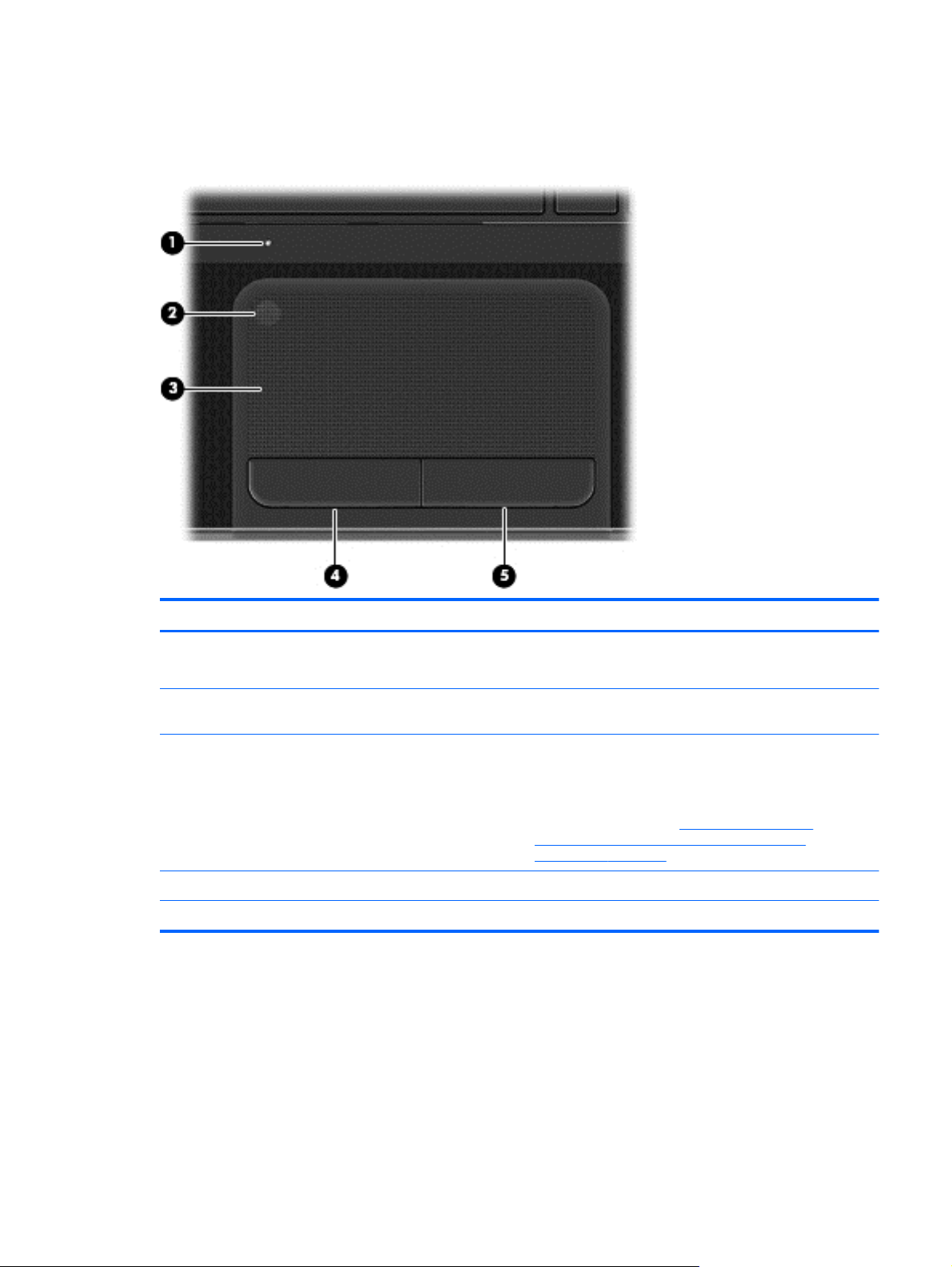
Вид сверху
Сенсорная панель
Компонент Описание
(1) Индикатор сенсорной панели
(2) Кнопка включения/выключения
сенсорной панели
(3) Зона сенсорной панели Перемещение экранного указателя, выбор и запуск
(4) Левая кнопка сенсорной панели Выполняет функцию левой кнопки мыши.
(5) Правая кнопка сенсорной панели Выполняет функции правой кнопки мыши.
Желтый — сенсорная панель выключена.
●
Не светится — сенсорная панель включена.
●
Включение или выключение сенсорной панели.
объектов на экране.
ПРИМЕЧАНИЕ. Сенсорная панель также
поддерживает жесты Edge Swipe Дополнительные
сведения см. в разделе
сенсорных жестов, указывающих устройств и
клавиатуры на стр. 28.
Навигация с помощью
Вид сверху 9
Page 20
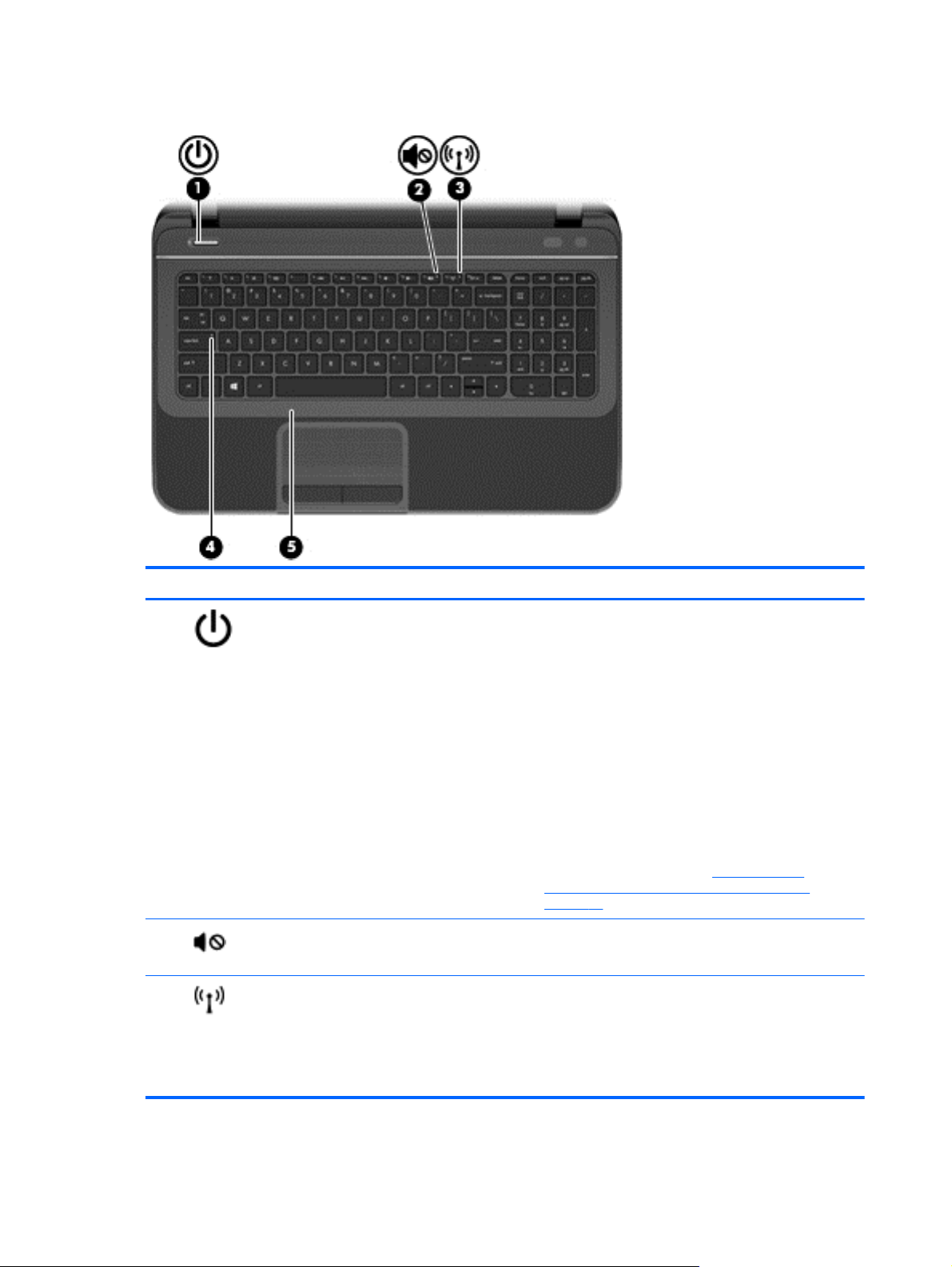
Индикаторы
Компонент Описание
(1)
(2)
(3)
Индикатор питания ● Белый — компьютер включен.
Мигающий белый — компьютер находится в
●
спящем режиме, являющемся энергосберегающим.
Компьютер выключает питание экрана и других
ненужных компонентов.
Не светится — компьютер выключен или находится
●
в режиме гибернации. Гибернация — это режим
энергосбережения, использующий минимальный
объем энергии.
ПРИМЕЧАНИЕ. На некоторых моделях функция
Intel® Rapid Start Technology включена
производителем. Функция Rapid Start Technology
позволяет компьютеру быстро выходить из
состояния
информацию см. в разделе
Technology (только для некоторых моделей)
на стр. 40.
Индикатор отключения звука ● Желтый — звук компьютера выключен.
Не светится — звук компьютера включен.
●
Индикатор беспроводной связи
Белый — включено встроенное устройство
●
беспроводной связи, например устройство
беспроводной локальной сети (WLAN) и/или
устройство Bluetooth®.
бездействия. Дополнительную
Intel Rapid Start
10 Глава 2 Знакомство с компьютером
● Желтый — все устройства беспроводной связи
выключены.
Page 21
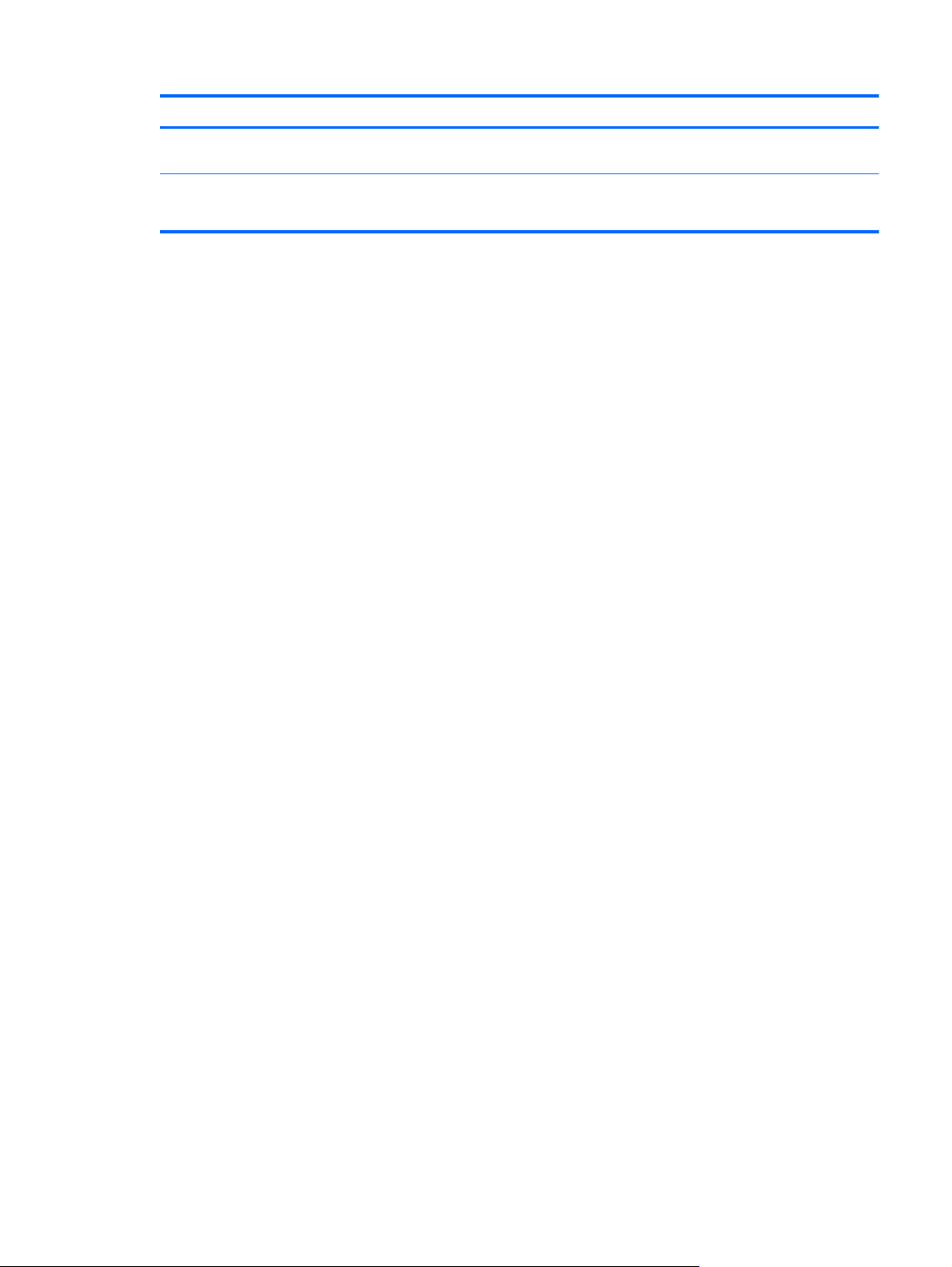
Компонент Описание
(4) Индикатор caps lock Белый — режим caps lock включен, благодаря чему
(5) Индикатор сенсорной панели
регистр вводимых букв изменяется на верхний.
Желтый — сенсорная панель выключена.
●
Не светится — сенсорная панель включена.
●
Вид сверху 11
Page 22

Кнопки и динамики
12 Глава 2 Знакомство с компьютером
Page 23
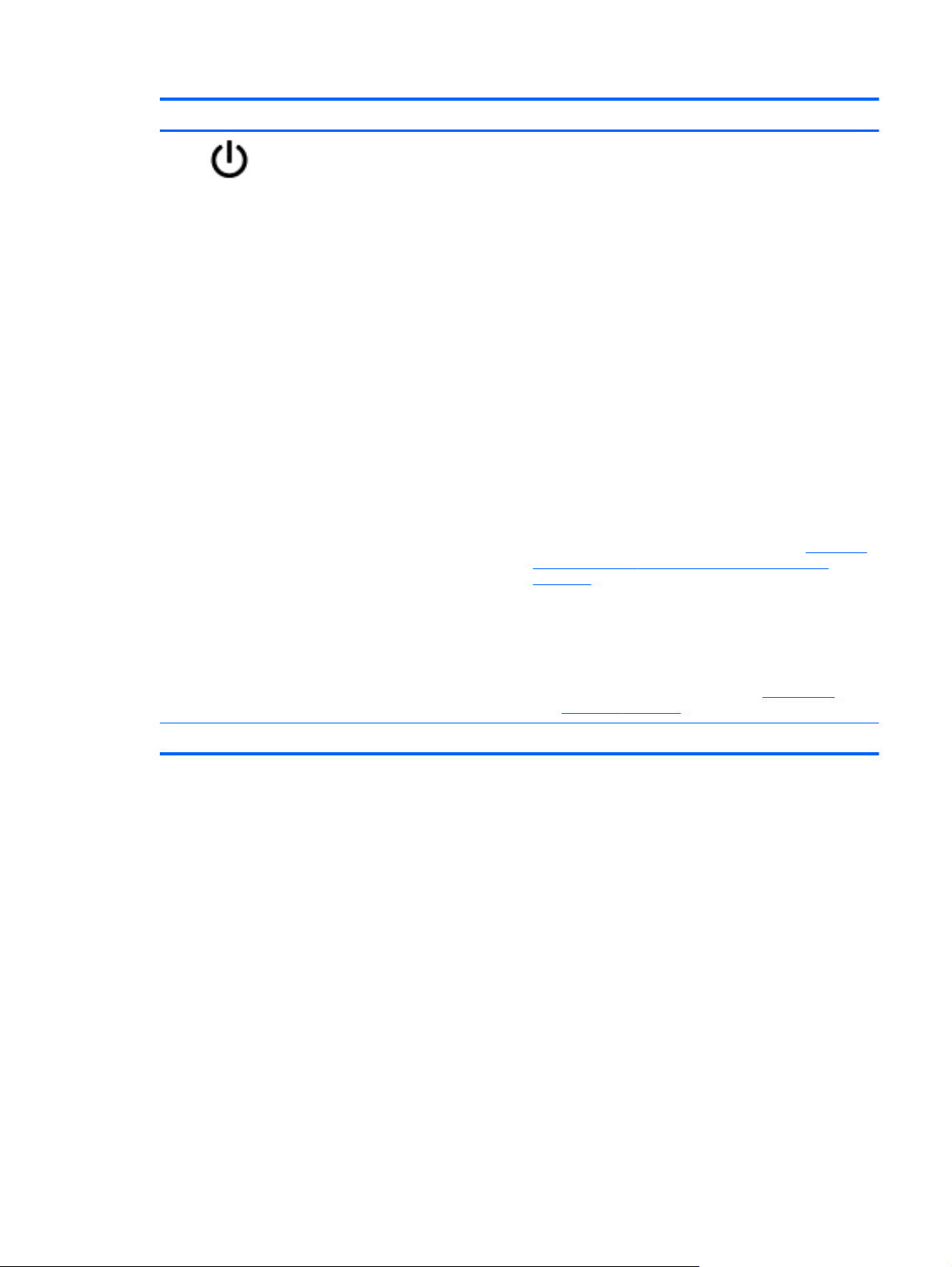
Компонент Описание
(1)
Кнопка питания
Если компьютер выключен, нажмите эту кнопку для
●
включения компьютера.
Если компьютер включен, нажмите и отпустите эту
●
кнопку для перевода компьютера в спящий режим.
Если компьютер находится в спящем режиме,
●
нажмите и сразу отпустите эту кнопку для выхода
из спящего режима.
● Если компьютер находится в режиме гибернации,
нажмите и сразу
из режима гибернации.
ПРЕДУПРЕЖДЕНИЕ. При нажатии и удержании
клавиши питания все несохраненные данные будут
утеряны.
Если компьютер не отвечает и его не удается
выключить с помощью стандартных процедур,
предусмотренных в ОС Microsoft® Windows®, нажмите и
удерживайте кнопку питания не менее 5 секунд.
ПРИМЕЧАНИЕ. На некоторых моделях функция Intel®
Rapid Start Technology включена производителем.
Функция Rapid Start Technology
быстро выходить из состояния бездействия.
Дополнительную информацию см. в разделе
Start Technology (только для некоторых моделей)
на стр. 40.
Для получения дополнительных сведений об
электропитании выполните следующие действия.
отпустите эту кнопку для выхода
позволяет компьютеру
Intel Rapid
1. На начальном экране введите э.
2. Выберите Параметры, а затем —
Электропитание или см. раздел
питанием на стр. 40.
(2) Динамики (2) Воспроизведение звука.
Управление
Вид сверху 13
Page 24
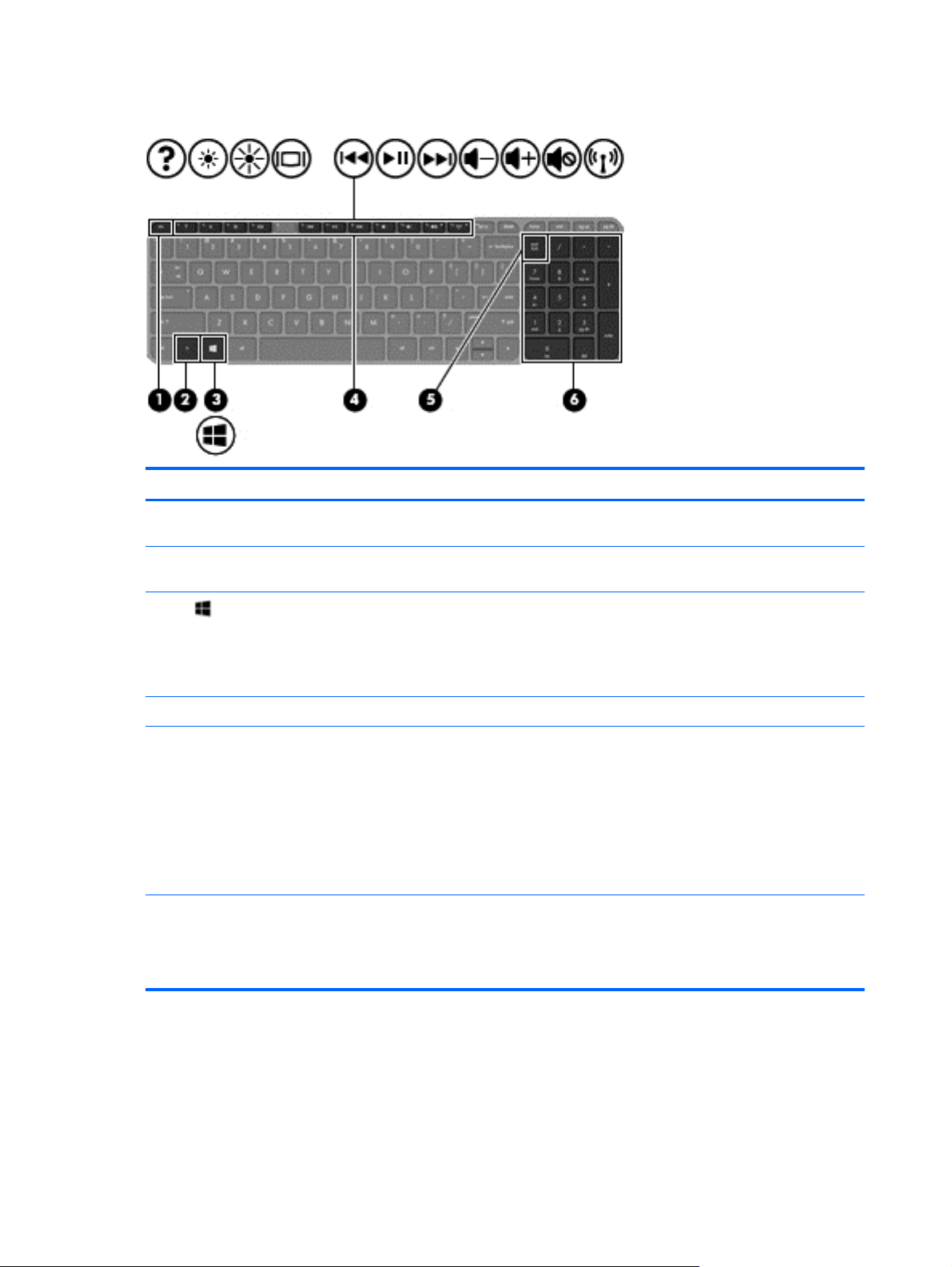
Клавиши
Компонент Описание
(1) Клавиша esc При нажатии одновременно с клавишей fn
(2) Клавиша fn При нажатии одновременно с клавишей esc
отображаются сведения о системе.
отображаются сведения о системе.
(3)
(4) Клавиши действий Выполнение часто используемых системных функций.
(5) клавиша num lock Управление работой интегрированной цифровой
(6) Интегрированная цифровая панель
Клавиша с эмблемой Windows Возвращает вас к начальному экрану из открытого
приложения или Рабочего стола.
ПРИМЕЧАНИЕ. При повторном нажатии клавиши с
эмблемой Windows выполняется переход к
предыдущему экрану.
панели клавиатуры. Нажмите, чтобы включить или
отключить стандартный цифровой режим внешней
клавиатуры
панели клавиатуры (выбрано
перемещения (обозначается стрелками направлений
на клавишах).
ПРИМЕЧАНИЕ. Функция клавиатуры, которая активна
при выключении компьютера, восстанавливается при
следующем включении компьютера.
Установлена производителем в качестве внешней
цифровой панели клавиатуры. Чтобы включить или
отключить этот цифровой режим и режим перемещения
(обозначается стрелками направлений на клавишах),
нажмите клавишу num lock.
производителем) и режим
14 Глава 2 Знакомство с компьютером
Page 25
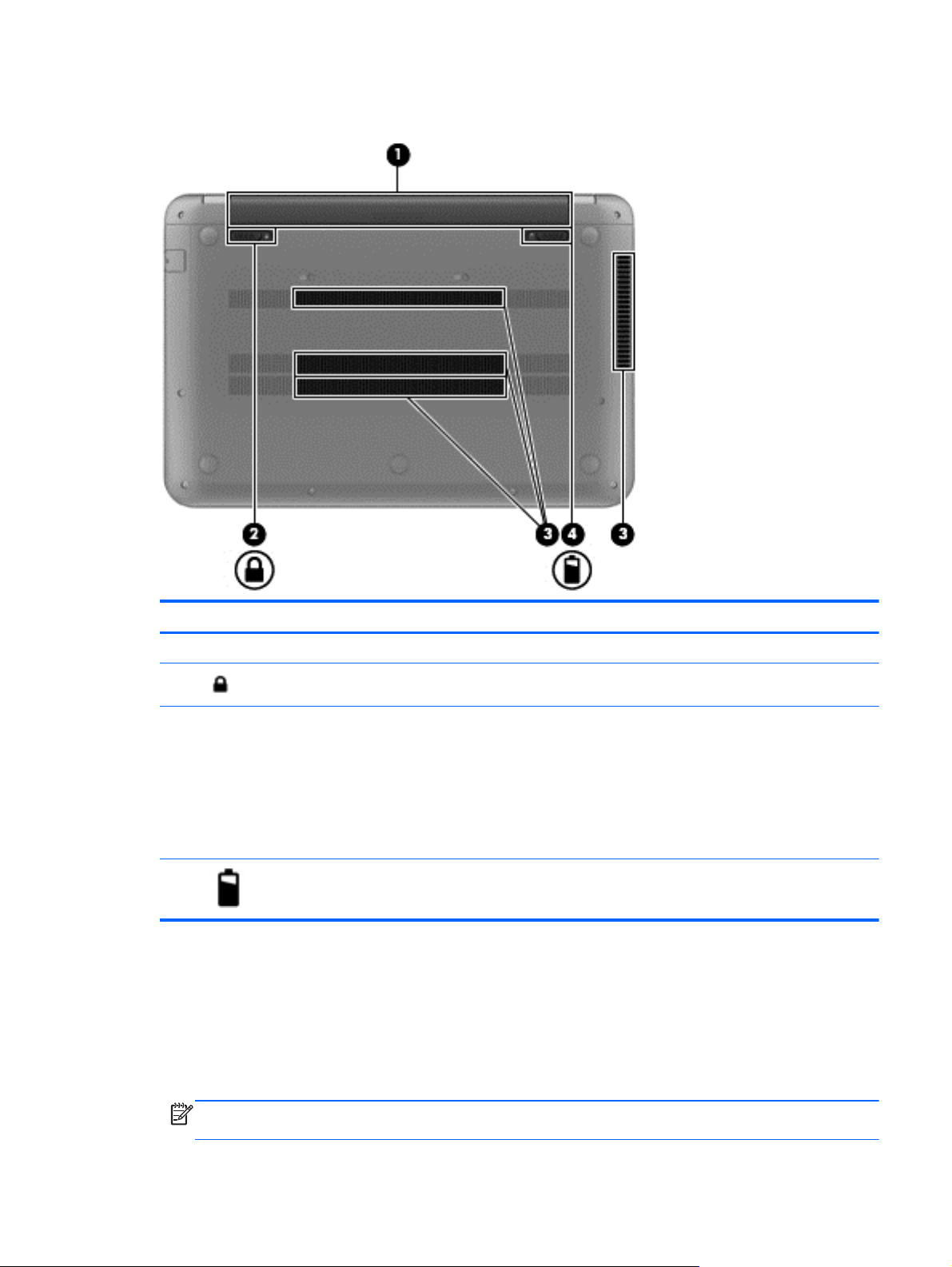
Вид снизу
Компонент Описание
(1) Отсек для батареи Предназначен для установки батареи.
(2)
(3) Вентиляционные отверстия (4) Обеспечивают поток воздуха для охлаждения
(4)
Наклейки
Наклейки на компьютере содержат сведения, которые могут потребоваться при устранении
неполадок или поездках с компьютером в другие страны. Наклейки находятся в легко
доступных местах.
Сервисная наклейка—Содержит указанные ниже важные сведения.
●
Замок батареи Запирает или отпирает батарею.
внутренних компонентов.
ПРИМЕЧАНИЕ. Вентилятор компьютера включается
автоматически для охлаждения внутренних
компонентов и предотвращения перегрева. Во время
обычной работы компьютера внутренний вентилятор
может включаться и выключаться, это не является
неисправностью.
Фиксатор батареи Используется для извлечения батареи из отсека.
ПРИМЕЧАНИЕ. Наклейка на компьютере может отличаться от изображенной в данном
разделе.
Вид снизу 15
Page 26
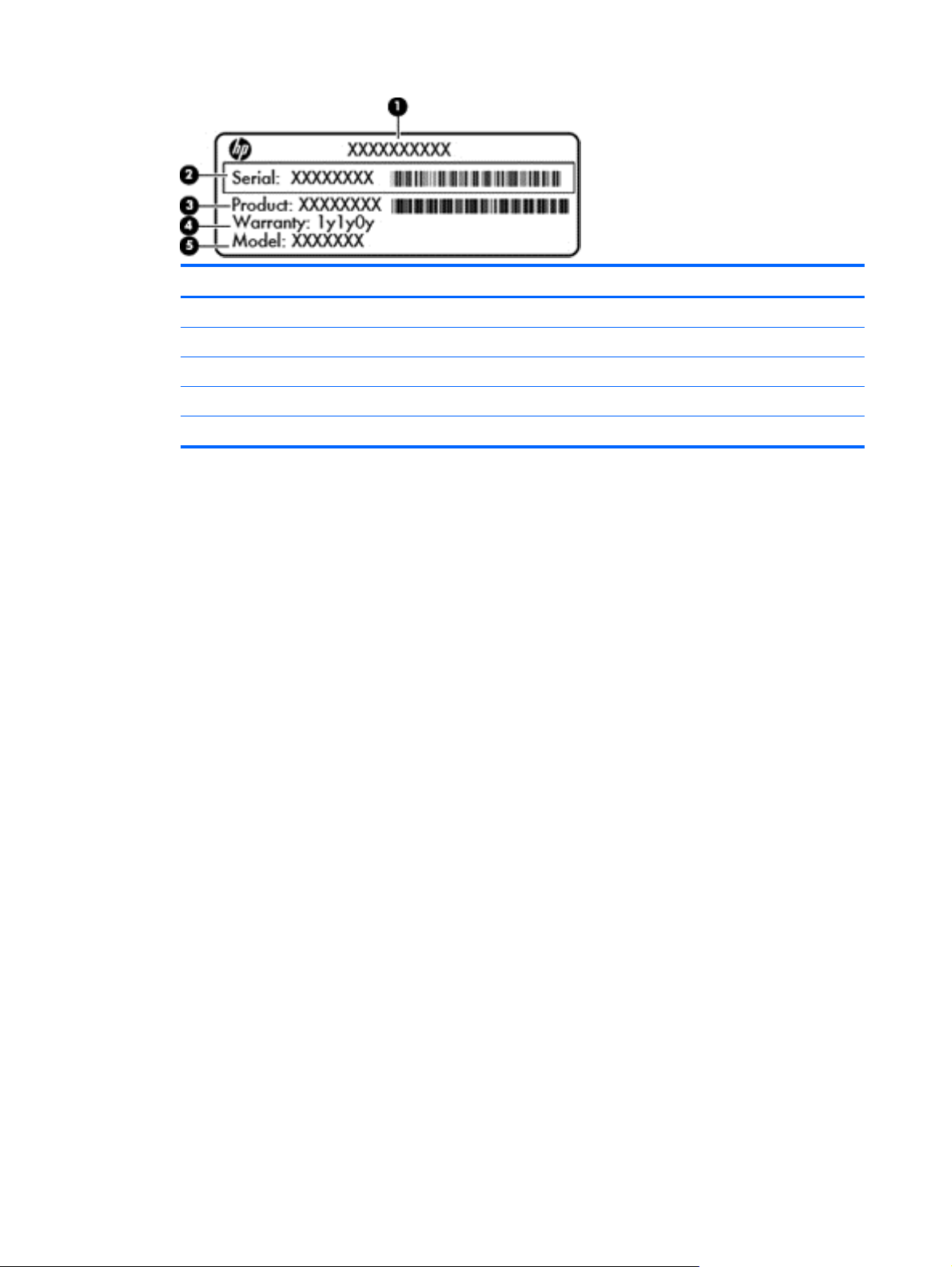
Компонент
(1) Название продукта
(2) Серийный номер
(3) Номер продукта
(4) Гарантийный период
(5) Описание модели (только на некоторых моделях)
Эта информация необходима при обращении в службу поддержки. Сервисная наклейка
находится снизу на компьютере.
Наклейка со сведениями о соответствии нормам—Содержит информацию о соответствии
●
компьютера различным нормам и стандартам. Наклейка со сведениями о соответствии
нормам находится снизу на компьютере.
Наклейки сертификации устройств беспроводной связи—Содержат сведения о
●
беспроводных устройствах и отметки об
одобрении для стран/регионов, в которых эти
устройства были разрешены для использования. Модель вашего компьютера имеет одно
или несколько устройств беспроводной связи; также к нему прилагается одна или
несколько наклеек сертификации. Эти сведения могут быть полезны при поездках за
границу. Наклейку сертификации устройств беспроводной связи можно найти на нижней
части компьютера.
16 Глава 2
Знакомство с компьютером
Page 27
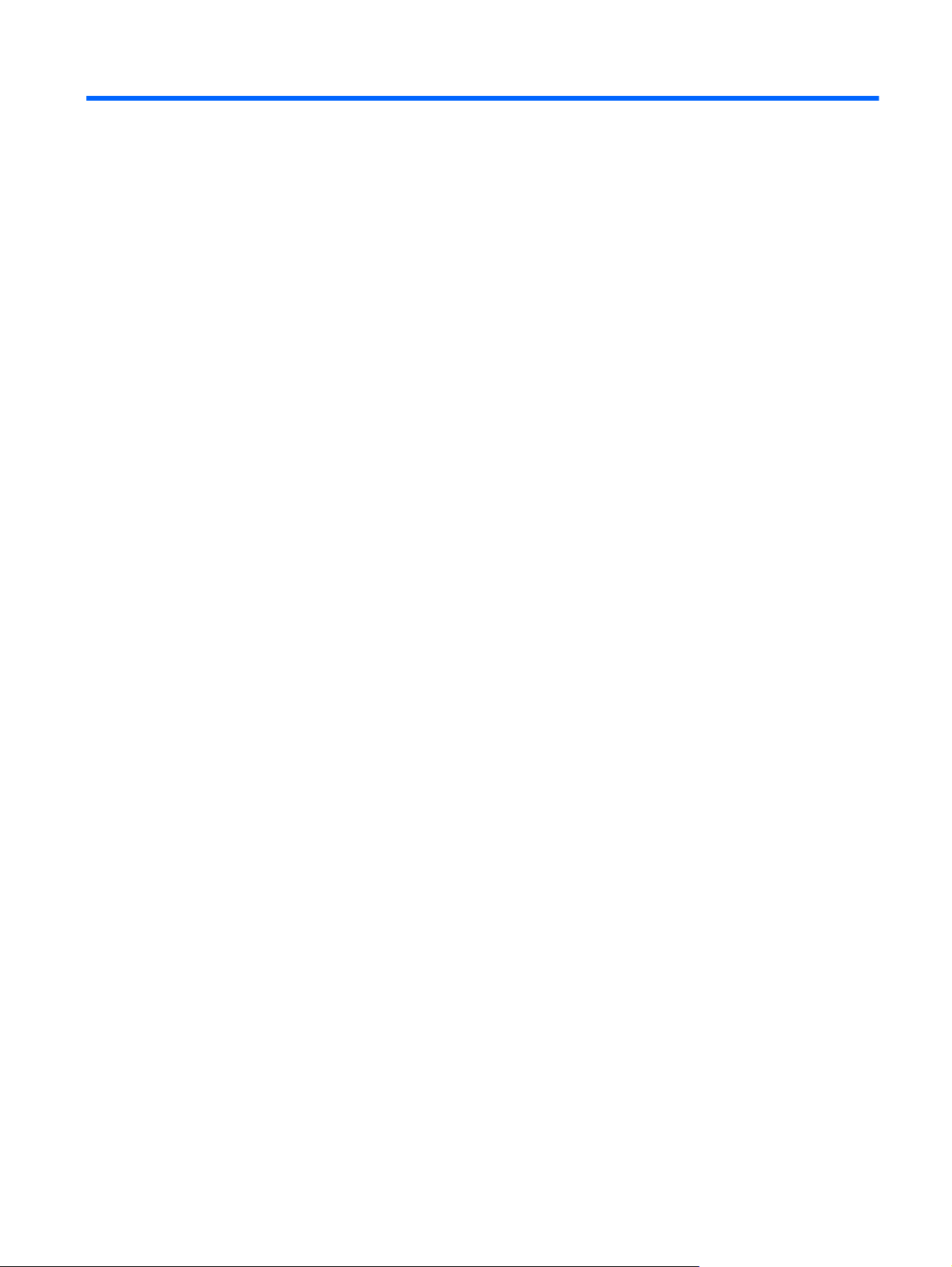
3 Подключение к сети
Вы можете брать компьютер во все поездки. Но даже дома, подключив компьютер к проводной
или беспроводной сети, вы можете путешествовать в виртуальном мире и получать доступ к
миллионам веб-сайтов. Этот раздел содержит сведения о том, как подключиться к этому миру.
Подключение к беспроводной сети
Технология беспроводной связи позволяет передавать данные с помощью радиоволн, а не
проводов. Компьютер может иметь одно или несколько перечисленных далее устройств
беспроводной связи.
Устройство беспроводной ЛВС (WLAN)—подключение компьютера к домашним,
●
корпоративным и общественным беспроводным локальным сетям (обычно называются
сетями Wi-Fi, беспроводными ЛВС или WLAN) у вас дома, в офисе, в аэропортах,
ресторанах, кафе, гостиницах
устройство беспроводной связи компьютера связывается с беспроводным
маршрутизатором или беспроводной точкой доступа.
Устройство Bluetooth—создание личной локальной сети (PAN) для подключения к другим
●
устройствам с поддержкой Bluetooth, например к компьютерам, телефонам, принтерам,
гарнитурам, динамикам и камерам. В личной локальной сети каждое устройство
непосредственно связывается с другими устройствами. При
расположены близко друг к другу—обычно на расстоянии не более 10 метров.
и университетах. В беспроводной ЛВС каждое мобильное
этом они должны быть
Для получения дополнительных сведений о технологии беспроводной связи обратитесь к
информации и ссылкам на веб-сайты, имеющимся в службе "Справка и поддержка". На
начальном экране введите с и выберите Справка и поддержка.
Использование элементов управления беспроводной связью
Управлять устройствами беспроводной связи можно с помощью следующих функций.
● Кнопка беспроводной связи, переключатель беспроводной связи или клавиша
беспроводной связи (в данном руководстве обычно называется клавишей беспроводной
связи)
Элементы управления операционной системы
●
Использование кнопки «Беспроводная связь»
Компьютер имеет кнопку и индикатор беспроводной связи, а также одно или несколько
беспроводных устройств. По умолчанию все встроенные устройства беспроводной связи
активированы, поэтому при включении компьютера индикатор беспроводной связи будет
светиться (белым).
Индикатор беспроводной связи отображает наличие питания на всех устройствах
беспроводной связи, а не состояние отдельных устройств. Если индикатор беспроводной связи
светится
же индикатор светится желтым, все устройства беспроводной связи отключены.
белым, это значит, что как минимум одно беспроводное устройство включено. Если
Подключение к беспроводной сети 17
Page 28

По умолчанию все встроенные устройства беспроводной связи включены, поэтому кнопка
беспроводной связи позволяет одновременно включать и выключать все устройства
беспроводной связи.
Использование элементов управления операционной системы
Центр управления сетями и общим доступом позволяет настроить подключение и сеть,
подключиться к сети, управлять беспроводными сетями, а также выполнять диагностику и
устранение сетевых проблем.
Чтобы использовать элементы управления операционной системы, выполните следующие
действия.
1. На начальном экране введите п и выберите Параметры.
2. Введите ц в поле поиска и выберите Центр управления
Для получения дополнительной информации на начальном экране введите с и выберите
Справка и поддержка.
Использование беспроводной локальной сети
С помощью устройства беспроводной ЛВС можно получать доступ в беспроводную локальную
сеть, которая состоит из других компьютеров и вспомогательных устройств, связываемых
между собой беспроводным маршрутизатором или беспроводной точкой доступа.
ПРИМЕЧАНИЕ. Термины беспроводная точка доступа и беспроводной маршрутизатор
часто взаимозаменяемы.
● Крупномасштабные беспроводные ЛВС, например корпоративные или общедоступные
беспроводные ЛВС, обычно используют беспроводные точки доступа, которые могут
обеспечивать доступ для большого числа компьютеров и вспомогательных устройств, а
также способны разделять важные сетевые функции.
Домашняя беспроводная сеть или беспроводная сеть малого офиса обычно использует
●
беспроводной маршрутизатор, позволяющий нескольким компьютерам в беспроводной и
проводной сети
необходимости в дополнительном программном обеспечении или аппаратуре.
Для использования устройства беспроводной ЛВС на компьютере необходимо подключиться к
инфраструктуре беспроводной ЛВС (предоставляется поставщиком услуг, корпоративной или
общедоступной сетью).
совместно использовать подключение к Интернету, принтер и файлы без
сетями и общим доступом.
Использование учетной записи интернет-провайдера
При настройке доступа к Интернету вам необходимо завести учетную запись у вашего
интернет-провайдера. Для заказа услуг доступа к Интернету и приобретения модема,
обратитесь к местному интернет-провайдеру. Интернет-провайдер поможет настроить модем,
провести сетевой кабель для подключения вашего беспроводного маршрутизатора к модему и
проверить подключение к Интернету.
ПРИМЕЧАНИЕ. Интернет-провайдер предоставит учетную запись и пароль для доступа к
Интернету. Запишите эту информацию и храните в безопасном месте.
18 Глава 3 Подключение к сети
Page 29

Настройка беспроводной ЛВС
Для установки беспроводной ЛВС и подключения к Интернету необходимо следующее
оборудование.
Широкополосный модем (DSL или кабельный) (1) и высокоскоростной доступ к Интернету,
●
приобретаемый у интернет-провайдера.
Беспроводной маршрутизатор (2) (приобретается отдельно).
●
Компьютер с беспроводной связью (3).
●
ПРИМЕЧАНИЕ. Некоторые модемы имеют встроенный беспроводной маршрутизатор.
Обратитесь к интернет-провайдеру, чтобы определить тип используемого модема.
На рисунке ниже показан пример конфигурации беспроводной сети, подключенной к
Интернету.
По мере расширения сети к ней можно подключать дополнительные компьютеры с
возможностью проводной и беспроводной связи для получения доступа к Интернету.
При необходимости получения дополнительной информации о настройке беспроводной ЛВС
обратитесь к сведениям, предоставляемым производителем маршрутизатора или
провайдером Интернета.
Настройка беспроводного маршрутизатора
Для получения информации о настройке беспроводной сети см. сведения, предоставленные
производителем маршрутизатора и интернет-провайдером.
ПРИМЕЧАНИЕ. Рекомендуется сначала подсоединить новый компьютер с беспроводной
связью к маршрутизатору с помощью кабеля локальной сети, прилагаемого к маршрутизатору.
После того, как будет выполнено подключение компьютера к Интернету, можно отсоединить
кабель и использовать доступ к Интернету по беспроводной сети.
Защита беспроводной локальной сети
При настройке беспроводной локальной сети или подключении к существующей беспроводной
локальной сети обязательно включите функции обеспечения безопасности для защиты вашей
сети от несанкционированного доступа. Беспроводные локальные сети в общественных местах
(точки доступа), таких как кофейни и аэропорты, могут не обеспечивать надлежащей
безопасности. Если вы не уверены в безопасности вашего компьютера при подключении
точке доступа, ограничьте вашу активность в сети посещением веб-сайтов и отправлением
сообщений электронной почты, которые не содержат конфиденциальной информации.
к
Подключение к беспроводной сети 19
Page 30

Радиосигналы распространяются за пределы сети, поэтому другие устройства беспроводной
сети могут принимать незащищенные сигналы. Для защиты беспроводной локальной сети
можно предпринять указанные ниже меры предосторожности.
Используйте брандмауэр.
●
Брандмауэр проверяет данные и запросы данных, отправляемые в сеть, и блокирует все
подозрительные элементы. Доступны как программные, так и аппаратные брандмауэры. В
некоторых сетях используется
Используйте беспроводное шифрование.
●
Шифрование для беспроводной сети использует параметры безопасности,
обеспечивающие шифрование и дешифрование данных, передаваемых по сети. Для
получения дополнительной информации на начальном экране введите с и выберите
Справка и поддержка.
Подключение к беспроводной ЛВС
Чтобы подключиться к беспроводной локальной сети, выполните следующие шаги.
1. Убедитесь, что устройство беспроводной ЛВС включено. Если устройство включено,
индикатор беспроводной связи светится (белым). Если индикатор беспроводной связи
светится желтым, нажмите кнопку беспроводной связи.
2. На рабочем столе коснитесь и удерживайте или щелкните значок состояния сети в
области уведомлений на панели задач справа
сочетание обоих типов.
.
3. Выберите в списке беспроводную локальную сеть.
4. Выберите Подключить.
Если в беспроводной локальной сети используются функции обеспечения безопасности,
для подключения потребуется указать код безопасности сети. Введите код и нажмите ОК,
чтобы выполнить подключение.
ПРИМЕЧАНИЕ. Если в списке нет беспроводных локальных сетей, возможно, компьютер
находится вне зоны действия беспроводного маршрутизатора или точки доступа.
ПРИМЕЧАНИЕ. Если на рабочем столе Windows не удается найти беспроводную
локальную сеть, к которой нужно подключиться, щелкните правой кнопкой мыши значок
состояния сети и выберите Открыть центр управления сетями и общим доступом.
Выберите Создание и настройка нового подключения или сети. Отобразится список
параметров, позволяющий вручную найти и подключиться к сети или создать новое
сетевое
После установки подключения наведите указатель мыши на значок состояния сети в области
уведомлений в правом нижнем углу экрана, чтобы проверить имя и состояние подключения.
ПРИМЕЧАНИЕ. Радиус действия (зона распространения радиосигналов) зависит от
реализации беспроводной локальной сети и производителя маршрутизатора, а также от помех,
вызванных другими электронными устройствами и отражением сигналов от различных
препятствий, таких как стены и перекрытия.
подключение.
20 Глава 3 Подключение к сети
Page 31

Использование беспроводных устройств Bluetooth (только на некоторых моделях)
Устройство Bluetooth обеспечивает канал беспроводной связи с небольшим радиусом
действия, который заменяет физические кабельные соединения, обычно используемые для
подключения следующих электронных устройств.
● Компьютеры (настольные, переносные, карманные)
Телефоны (сотовые, беспроводные, смартфоны)
●
Устройства для работы с изображениями (принтер, камера)
●
Аудиоустройства (гарнитура, динамики)
●
Мышь
●
Устройства Bluetooth позволяют создать одноранговую сеть, благодаря чему можно создать
личную
использовании устройств Bluetooth см. справку по программе Bluetooth.
локальную сеть устройств Bluetooth. Для получения сведений о настройке и
Подключение к проводной сети
Ваш компьютер поддерживает проводное подключение к локальной вычислительной сети
(ЛВС). Для подключения к ЛВС используется сетевой кабель и обеспечивается гораздо более
быстрое соединение, чем модемное соединение оп телефонному кабелю. Оба кабеля
продаются отдельно.
ВНИМАНИЕ! Для снижения опасности поражения электрическим током, возгорания или
повреждения оборудования запрещается подключать кабель модема или телефонный кабель
к (сетевому) разъему RJ-45.
Подключение к локальной вычислительной сети (ЛВС)
Подключение к локальной сети используется для подключения компьютера к домашнему
маршрутизатору напрямую (в отличие от беспроводного подключения) или для подключения к
существующей сети в офисе.
Для подключения к ЛВС требуется 8-контактный сетевой кабель RJ-45.
Для подключения сетевого кабеля выполните указанные ниже действия.
1. Подключите кабель локальной сети к сетевому разъему (1) на компьютере.
Подключение к проводной сети 21
Page 32

2. Другой конец сетевого кабеля подключите к розетке локальной сети (2) или к
маршрутизатору.
ПРИМЕЧАНИЕ. Если кабель локальной сети имеет устройство подавления помех (3),
защищающее от воздействия телевизионных и радиосигналов, подключите кабель к
компьютеру тем концом, на котором расположено это устройство.
22 Глава 3 Подключение к сети
Page 33

4 Использование развлекательных
возможностей
Используйте ваш компьютер HP как центр развлечений, общаясь через веб-камеру,
наслаждаясь музыкой и собирая музыкальную коллекцию, загружая и просматривая фильмы.
Кроме того, вы можете сделать ваш компьютер еще более мощным центром развлечений,
подключив такие внешние устройства как монитор, проектор, телевизор или колонки и
наушники.
Мультимедийные функции
Ниже приведены некоторые развлекательные возможности компьютера
.
Компонент Описание
(1) Индикатор веб-камеры Светится — веб-камера используется.
(2) Веб-камера HP TrueVision HD Запись видео, съемка фотографий, проведение
видеоконференций и чатов с использованием
потокового видео.
На начальном экране введите c и выберите
CyberLink YouCam в списке приложений.
(3) Внутренний микрофон Запись звука.
23
Page 34

Компонент Описание
(4)
(5)
(6) Динамики (2) Воспроизведение звука.
(7)
Порт HDMI Порт HDMI предназначен для подключения к
Порты USB 3.0 (2) Подключение дополнительных устройств USB
Аудиовыход (разъем для
наушников)/аудиовход (разъем для
микрофона)
компьютеру дополнительной видео- или
аудиоаппаратуры, например телевизора высокой
четкости или любого другого совместимого
цифрового или звукового компонента либо
высокоскоростного устройства HDMI.
3.0 и обеспечение повышенной
производительности USB.
ПРИМЕЧАНИЕ. Сведения о различных типах
портов USB см. в разделе
устройств USB на стр. 49.
Воспроизведение звука при подключении
дополнительных стереодинамиков с внешним
питанием, обычных наушников или наушниковклипс, гарнитуры или телевизионной
акустической системы. Также используется для
подключения гарнитуры с микрофоном. Этот
разъем не поддерживает дополнительные
устройства только с микрофоном.
ВНИМАНИЕ! Перед тем, как надеть обычные
наушники, вставные наушники или гарнитуру, во
избежание
громкость. Для получения дополнительных
сведений о безопасности см. Уведомления о
соответствии нормам, требованиям к
безопасности и охране окружающей среды.
ПРИМЕЧАНИЕ. При подключении устройства к
разъему динамики компьютера отключаются.
ПРИМЕЧАНИЕ. Убедитесь, что кабель
устройства имеет 4-контактный разъем, который
поддерживает аудиовыход (для наушников) и
аудиовход (для микрофона).
повреждения слуха уменьшите
Использование
(8)
Порт USB 2.0 Подключение дополнительного устройства USB
Использование веб-камеры
Компьютер оснащен встроенной веб-камерой, мощным инструментом для общения,
позволяющим разговаривать с друзьями и коллегами, как находящимися рядом, так и в других
частях мира. С помощью веб-камеры можно передавать видеопоток, используя программы
обмена мгновенными сообщениями, захватывать и делиться видео и снимать фотографии.
Чтобы включить веб-камеру с начального экрана, введите c
списке приложений.
Дополнительную информацию об использовании веб-камеры см. в «Справке к CyberLink
YouCam».
24 Глава 4 Использование развлекательных возможностей
2.0.
ПРИМЕЧАНИЕ. Сведения о различных типах
портов USB см. в разделе
устройств USB на стр. 49.
Использование
и выберите CyberLink YouCam в
Page 35

Использование аудио
На компьютере HP можно загружать и прослушивать музыку, получать потоковое
аудиосодержимое из Интернета (включая радио), а также записывать звук или объединять звук
и видео для создания мультимедийного содержимого. Для лучшего прослушивания
подсоедините внешние аудиоустройства, такие как динамики или наушники.
Подключение динамиков
К компьютеру можно подсоединить проводные динамики, подключив их к портам USB (или
разъему аудиовыхода) на компьютере или стыковочном устройстве.
Для подключения беспроводных динамиков к компьютеру следуйте инструкциям
производителя устройства. Чтобы подключить динамики высокой четкости к компьютеру, см.
раздел
необходимо уменьшить громкость.
Подключение наушников
Проводные наушники можно подключить к разъему компьютера для наушников.
Для подключения беспроводных наушников к компьютеру следуйте инструкциям
производителя устройства.
ВНИМАНИЕ! Перед тем, как надеть обычные наушники, вставные наушники или гарнитуру,
во избежание повреждения слуха уменьшите громкость. Для получения дополнительных
сведений о безопасности см. Уведомления о соответствии нормам, требованиям к
безопасности и охране окружающей среды.
Настройка параметров звука на стр. 27. Перед подключением аудиоустройств
Подключение микрофона
Для записи звука подключите микрофон к разъему микрофона на компьютере. Для получения
наилучших результатов говорите непосредственно в микрофон, а запись производите в
условиях без фонового шума.
Проверка звука
Для проверки звуковых функций компьютера выполните указанные ниже действия.
1. На начальном экране введите п и выберите Панель управления в списке приложений.
2. Выберите Оборудование и звук, а затем выберите Звук.
3. Когда откроется окно "Звук", выберите вкладку Звуки. В области Программные события
выберите любое звуковое событие, например звуковой сигнал или сигнал уведомления
нажмите кнопку Проверить.
В динамиках или подключенных наушниках должен быть слышен звук.
Для проверки функций записи на компьютере выполните указанные ниже действия.
1. На начальном экране введите з и выберите Звукозапись.
2. Выберите Начать запись и говорите в микрофон. Сохраните файл на рабочем столе.
3. Откройте мультимедийную программу и воспроизведите запись.
, и
Использование аудио 25
Page 36

Чтобы подтвердить изменение параметров звука, выполните следующие действия.
1. На начальном экране введите п и выберите Панель управления в списке приложений.
2. Выберите Оборудование и звук, а затем выберите Звук.
Использование видео
Компьютер HP — это мощное видеоустройство, позволяющее просматривать потоковое видео
с любимых веб-сайтов и загружать видео и фильмы для просмотра на компьютере без
необходимости доступа к сети.
Для лучшего просмотра используйте видеопорт на компьютере для подключения внешнего
монитора, проектора или телевизора. Компьютер имеет порт HDMI для подключения
телевизора или монитора высокой четкости.
ВАЖНО! Убедитесь, что внешнее устройство подключено к правильному порту с
использованием надлежащего кабеля. Если у вас возникли вопросы, ознакомьтесь с
инструкциями производителя устройства.
Подключение устройства HDMI
ПРИМЕЧАНИЕ. Для подключения устройства HDMI требуется кабель HDMI, приобретаемый
отдельно.
Чтобы просматривать изображение экрана на телевизоре или мониторе высокой четкости,
подключите устройство высокой четкости в соответствии со следующими инструкциями.
Для подключения устройства HDMI требуется кабель HDMI, приобретаемый отдельно.
1. Подключите один разъем кабеля HDMI к порту HDMI на компьютере.
2. Подключите другой конец кабеля подключите к монитору или телевизору высокой
четкости.
3. Нажимайте клавишу f4, чтобы переключать изображение на экране компьютера между 4
состояниями отображения.
Только на экране компьютера: Просмотр изображения только на компьютере.
●
● Режим дублирования экрана: Одновременный просмотр изображения на
компьютере и внешнем устройстве.
26 Глава 4 Использование развлекательных возможностей
Page 37

Режим расширенного экрана: Одновременный просмотр изображения на
●
компьютере и внешнем устройстве.
Только на втором экране. Просмотр изображения только на внешнем устройстве:
●
При каждом нажатии клавиши f4 меняется режим отображения.
ПРИМЕЧАНИЕ. Настройка разрешения экрана внешнего устройства, особенно при
выборе параметра "Режим расширенного экрана". На начальном экране введите п и
выберите Панель управления в списке приложений. Выберите Оформление и
персонализация. Щелкните Дисплей, выберите Настройка разрешения экрана для
получения наилучшего результата.
Настройка параметров звука
HDMI — это единственный интерфейс видео, поддерживающий видео и звук высокой четкости.
После подключения телевизора HDMI к компьютеру можно включить звук HDMI, выполнив
указанные ниже действия.
1. На рабочем столе Windows коснитесь и удерживайте или щелкните правой кнопкой значок
Динамики в области уведомлений в правой части панели задач и выберите пункт
Устройства воспроизведения.
2. На вкладке "Воспроизведение" щелкните
3. Щелкните По умолчанию и выберите ОК.
Возвращение аудиопотока в динамики компьютера.
1. На рабочем столе Windows коснитесь и удерживайте или щелкните правой кнопкой значок
Динамики в области уведомлений в правой части панели задач и выберите пункт
Устройства воспроизведения.
2. На вкладке "Воспроизведение" выберите Динамики и наушники.
3. Щелкните По
умолчанию и выберите ОК.
название устройства цифрового выхода.
Управление фото-, аудио- и видеофайлами
CyberLink PowerDVD (только на некоторых моделях) помогает в управлении и редактировании
коллекций фотографий, аудио- и видеофайлов.
Чтобы открыть CyberLink PowerDVD с начального экрана компьютера, введите c и
▲
выберите CyberLink PowerDVD из списка приложений.
Информацию об использовании CyberLink PowerDVD см. в справке этой программы PowerDVD.
Управление фото-, аудио- и видеофайлами 27
Page 38

5 Навигация с помощью сенсорных
жестов, указывающих устройств и
клавиатуры
Помимо клавиатуры и мыши, навигацию на компьютере можно осуществлять с помощью
сенсорных жестов (только на некоторых моделях). Сенсорные жесты можно использовать на
сенсорной панели или на сенсорном экране (только некоторые модели).
ПРИМЕЧАНИЕ. Внешнюю мышь USB (приобретается отдельно) можно подсоединить к
одному из портов USB на компьютере.
См. руководство "Основы Windows 8", прилагаемом к компьютеру. В руководстве имеется
информация по выполнению общих задач с помощью сенсорной панели, сенсорного экрана и
клавиатуры.
На некоторых моделях также имеются специальные клавиши действий или функциональные
клавиши для выполнения повседневных задач.
Некоторые модели также содержат встроенную цифровую панель клавиатуры.
Использование сенсорной панели
Сенсорная панель позволяет легко осуществлять навигацию по компьютеру.
Сенсорные жесты можно персонализировать — изменять параметры, конфигурацию кнопок,
скорость щелчков и вид указателя. На начальном экране введите п, чтобы отобразить список
Приложения. Выберите Панель управления, а затем выберите Оборудование и звук. В
области Устройства и принтеры щелкните Мышь.
Выключение и включение сенсорной панели
Чтобы
включения/выключения Сенсорная панель.
Когда панель Сенсорная панель включена, индикатор Сенсорная панель не светится.
Сенсорная панель поддерживает множество жестов, облегчающих и преображающих работу с
изображениями или текстовыми страницами.
выключить или включить панель Сенсорная панель, дважды коснитесь кнопки
28 Глава 5 Навигация с помощью сенсорных жестов, указывающих устройств и клавиатуры
Page 39

Использование жестов сенсорной панели
Сенсорная панель позволяет управлять указателем на экране с помощью пальцев.
СОВЕТ: Используйте левую и правую кнопки сенсорной панели как соответствующие кнопки
внешней мыши.
ПРИМЕЧАНИЕ. Жесты сенсорной панели могут не поддерживаться во всех программах.
Чтобы просмотреть демонстрацию жеста, выполните следующие действия.
1. На начальном экране введите п, чтобы отобразить список Приложения. Выберите
Панель управления, а затем выберите Оборудование и звук.
2. Выберите Сенсорная панель Synaptics.
3. Щелкните жест, чтобы запустить демонстрацию.
Чтобы включить или выключить жесты, выполните следующие действия.
1. На экране Synaptics TouchPad установите или снимите флажок рядом
2. Щелкните Применить и нажмите ОК.
Касание
Элементы на экране выбираются путем их касания.
●
ПРИМЕЧАНИЕ. Нажмите и удерживайте элемент, чтобы отобразить справочное окно с
информацией о нем.
с названием
жеста, который необходимо включить или выключить.
Укажите элемент на экране и коснитесь пальцем сенсорной панели, чтобы выполнить
выделение. Открытие осуществляется двойным касанием.
Использование жестов сенсорной панели 29
Page 40

Прокрутка
Прокрутка используется для перемещения вверх и вниз по странице или изображению.
●
Установите два слегка раздвинутых пальца на сенсорную панель и перемещайте их
вверх, вниз, влево или вправо.
Сжатие/растяжение
Жесты сжатия и растяжения позволяют изменять масштаб изображений и текста.
Для увеличения изображения коснитесь сенсорной панели двумя соединенными
●
пальцами и разведите их в стороны.
Для увеличения изображения коснитесь сенсорной панели двумя соединенными
●
пальцами и разведите их в стороны.
30 Глава 5 Навигация с помощью сенсорных жестов, указывающих устройств и клавиатуры
Page 41
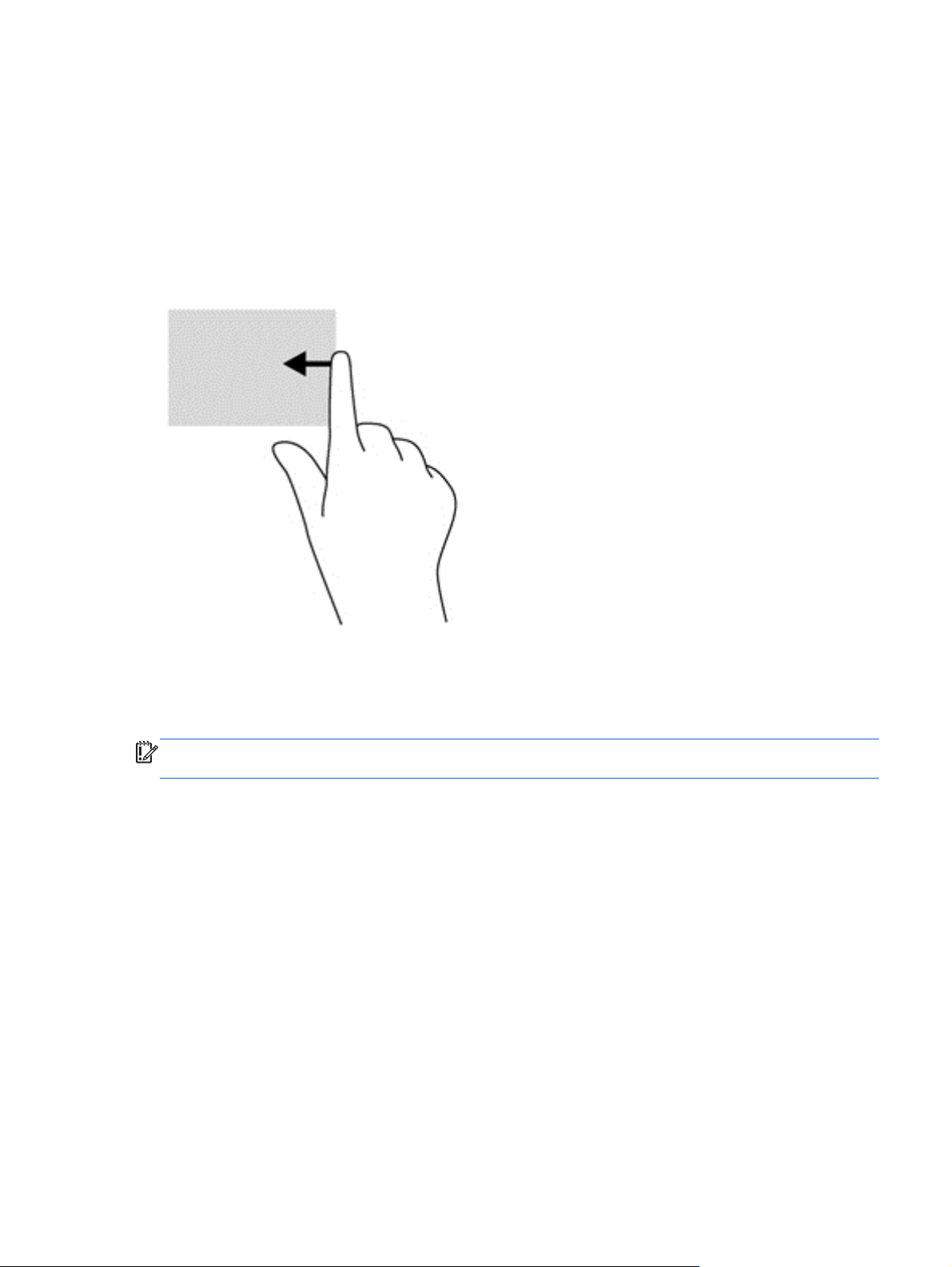
Жесты Edge Swipe
Жесты Edge Swipe позволяют выполнять такие задачи, как изменение параметров и поиск или
использование приложений.
Правый Edge Swipe
Правый Edge Swipe отображает чудо-кнопки "Поиск", "Общий доступ", "Запуск приложений",
"Устройства" и "Параметры".
Быстро проведите пальцем, начиная с правого угла, чтобы отобразить чудо-кнопки.
●
Верхний Edge Swipe
С помощью верхнего Edge Swipe можно отобразить Все приложения, доступные на
начальном экране.
ВАЖНО! Когда приложение активно, верхний Edge Swipe может выполнять разные действия
в зависимости от приложения.
Быстро проведите пальцем, начиная с верхнего края, чтобы отобразить доступные
●
приложения.
Использование жестов сенсорной панели 31
Page 42

Левый Edge Swipe
Левый Edge Swipe отображает открытые приложения, что помогает быстро переключаться
между ними.
Для переключения между приложениями осторожно проведите пальцем по левому краю
●
сенсорной панели.
Жесты для сенсорного экрана (только на некоторых моделях)
Компьютер с сенсорным экраном позволяет управлять элементами на экране с помощью
пальцев.
32 Глава 5 Навигация с помощью сенсорных жестов, указывающих устройств и клавиатуры
Page 43

СОВЕТ: На таких компьютерах предусмотрено выполнение жестов на экране или сенсорной
панели. Также действия выполняются с помощью клавиатуры и мыши.
пролистывание одним пальцем
Жест пролистывания одним пальцем используется для прокручивания списков и страниц, а
также в других приложениях, например для перемещения объекта.
Чтобы переместить указатель на экране, проведите одним пальцем по экрану в нужном
●
направлении.
ПРИМЕЧАНИЕ. При отображении нескольких приложений на начальном экране
проведите пальцем по экрану влево или вправо.
Для перемещения объекта нажмите и удерживайте его, после чего перетащите в нужное
●
место.
Касание
Элементы на экране выбираются путем их касания.
●
Для выбора объекта коснитесь его на экране. Открытие осуществляется двойным
касанием.
ПРИМЕЧАНИЕ. Коснитесь пальцем элемента и удерживайте его, чтобы перейти к окну
справки по нему.
Жесты для сенсорного экрана (только на некоторых моделях)33
Page 44

Сжать/растянуть
Жесты сжатия и растяжения позволяют изменять масштаб изображений и текста.
Для увеличения изображения коснитесь двумя соединенными пальцами экрана и
●
разведите их в стороны.
Для уменьшения изображения коснитесь экрана двумя разведенными пальцами и
●
сдвиньте их друг к другу.
Вращение (только на некоторых моделях)
Вращение позволяет поворачивать такие изображения, как фотографии.
Зафиксируйте палец на объекте, вращение которого необходимо выполнить.
●
Перемещайте указательный палец правой руки из положения "двенадцать часов" в
34 Глава 5 Навигация с помощью сенсорных жестов, указывающих устройств и клавиатуры
Page 45

положение "три часа". Для обратного вращения переместите указательный палец из
положения "три часа" в положение "двенадцать часов".
ПРИМЕЧАНИЕ. Жест вращения используется в отдельных приложениях для работы с
объектом или изображением. Жест вращения может поддерживаться не во всех приложениях.
Жесты проведения по краю
Жесты проведения по краю используются для выполнения заданий, например изменение
параметров, поиск или использование приложений.
Жест проведения по правому краю
Жест проведения по правому краю отображает чудо-кнопки "Поиск", "Общий доступ", "Запуск
приложений", "Устройства" и "Параметры".
Легко проведите пальцем от правого края экрана к центру, чтобы отобразить чудо-кнопки.
●
Жесты для сенсорного экрана (только на некоторых моделях)35
Page 46

Жест проведения по левому краю
Жест проведения по левому краю отображает недавно открытые приложения, что помогает
быстро переключаться между ними.
Легко проведите пальцем от левого края к центру экрана для перехода между
●
приложениями, которые открывались последними.
Не отнимая палец от экрана, проведите назад к левому краю, чтобы отобразить все
●
недавно открытые приложения.
Жест проведения по верхнему и нижнему краю
Жест проведения по верхнему и нижнему краю используются для открытия списка доступных
на компьютере приложений.
1. Легко проведите пальцем от нижнего или верхнего края к центру экрана.
36 Глава 5 Навигация с помощью сенсорных жестов, указывающих устройств и клавиатуры
Page 47

2. Для просмотра доступных приложений коснитесь Все приложения.
Использование клавиатуры и мыши
С помощью клавиатуры и мыши можно вводить текст и выполнять те же функции, что и с
помощью сенсорных жестов. Посредством клавиатуры, клавиш действий и сочетаний клавиш
можно выполнять определенные функции.
СОВЕТ: Клавиша с эмблемой Windows позволяет быстро вернуться к начальному экрану
из открытого приложения или рабочего стола. При повторном нажатии клавиши с эмблемой
Windows выполняется переход к предыдущему экрану.
ПРИМЕЧАНИЕ. В зависимости от страны или региона клавиши и функции клавиатуры могут
отличаться от описанных в данном разделе.
Использование клавиш
На вашем компьютере есть разные способы быстро получить доступ к информации или
выполнить функции с помощью определенных клавиш или сочетаний клавиш.
Использование клавиш действия
Клавиша действия выполняет назначенную функцию. Значки на клавишах f1 – f4 и f6 – f12
обозначают функции, назначенные этим клавишам действий.
Для выполнения функции клавиши действия нажмите и удерживайте эту клавишу.
Функция использования клавиш действий включена по умолчанию. Эту функцию можно
отключить в программе Setup Utility (BIOS). Сведения об открытии программы Setup Utility
(BIOS) и последующем выполнении инструкций в
Использование программы Setup Utility (BIOS) и диагностики системы на стр. 61.
Для включения назначенной функции после выключения функции клавиши действия
необходимо нажать клавишу fn вместе с соответствующей клавишей действия.
нижней части экрана см. в разделе
ПРЕДУПРЕЖДЕНИЕ. Будьте осторожны при изменении параметров программы Setup Utility.
Ошибки могут привести к неправильной работе компьютера.
Использование клавиатуры и мыши 37
Page 48

Значок Клавиша Описание
f1 Доступ к службе "Справка и поддержка", которая предоставляет учебные
пособия, сведения об операционной системе Windows и вашем компьютере,
ответы на вопросы и обновления для компьютера.
Кроме того, Справка и поддержка предоставляет средства автоматизированного
устранения неполадок и доступ к службе поддержки.
f2 Постепенное уменьшение яркости экрана при удерживании нажатой клавиши.
f3 Постепенное увеличение яркости экрана при удерживании нажатой клавиши.
f4 Переключение изображения между устройствами отображения, подключенными
к системе. Например, если к компьютеру подключен внешний монитор, при
нажатии этой клавиши изображение будет попеременно отображаться на экране
компьютера, на внешнем мониторе и на обоих устройствах одновременно.
Большинство внешних мониторов получает от компьютера видеосигнал в
формате внешнего VGA. Эта клавиша действия служит также для переключения
вывода изображения
компьютера.
на другие устройства, которые получают видеосигнал с
f6 Воспроизведение предыдущей дорожки звукового компакт-диска или раздела
f7 Запуск, приостановка или возобновление воспроизведения звукового компакт-
f8 Воспроизведение следующей дорожки звукового компакт-диска или раздела
f9 Постепенное уменьшение громкости звука динамика при удерживании нажатой
f10 Постепенное увеличение громкости звука динамика при удерживании нажатой
f11 Выключение или включение звука динамика.
f12 Включение или выключение беспроводной связи.
диска DVD или BD.
диска, диска DVD или BD.
диска DVD или BD.
клавиши.
клавиши.
ПРИМЕЧАНИЕ. Для установки беспроводного соединения сначала
необходимо настроить беспроводную сеть.
Использование сочетаний клавиш в Microsoft Windows 8
Быстрые клавиши Microsoft Windows 8 позволяют выполнять действия наиболее быстро. Ряд
быстрых клавиш позволяют использовать функции Windows 8. Нажмите клавишу с эмблемой
Windows
в сочетании с этой клавишей, чтобы выполнить действие.
Дополнительные сведения о сочетаниях клавиш в Windows 8 см. в службе Справка и
поддержка. На начальном экране введите с и выберите Справка и поддержка.
38 Глава 5 Навигация с помощью сенсорных жестов, указывающих устройств и клавиатуры
Page 49

Сочетания клавиш
Сочетан
ие
клавиш
alt + f4 Закрывает активное приложение.
Клавиша Описание
Возвращает вас к начальному экрану из открытого приложения
+ c Открывает чудо-кнопки.
+ d Открывает Рабочий стол.
+ tab Переключение между открытыми приложениями.
Использование сочетаний клавиш
Сочетание клавиш означает одновременное нажатие клавиш fn и esc.
Чтобы использовать сочетание клавиш, выполните указанные ниже действия.
Нажмите и отпустите клавишу fn, а затем нажмите и отпустите вторую клавишу, входящую
▲
в сочетание.
или Рабочего стола. Повторное нажатие этой клавиши
возвратит вас к предыдущему экрану.
ПРИМЕЧАНИЕ. Продолжайте нажимать это сочетание клавиш,
пока не отобразится нужное приложение.
Функция Сочетание клавиш Описание
Отображение сведений о
системе.
fn+esc Отображение информации о компонентах оборудования
системы и номера версии системы BIOS.
Использование интегрированной цифровой панели клавиатуры
Компьютер оснащен интегрированной цифровой панелью клавиатуры, а также поддерживает
опциональную внешнюю цифровую сенсорную панель и опциональную внешнюю клавиатуру,
которая включает цифровую сенсорную панель.
Компонент Описание
клавиша num lock Управление работой интегрированной цифровой панели
Интегрированная цифровая панель клавиатуры Установлена производителем в качестве внешней
клавиатуры. Нажмите эту клавишу для переключения между
стандартным цифровым режимом на внешней панели
клавиатуры (режим включен по умолчанию) и режимом
перемещения (обозначается стрелками направлений на
клавишах).
ПРИМЕЧАНИЕ. Функция клавиатуры, которая активна при
выключении компьютера, восстанавливается при
следующем включении компьютера.
панели клавиатуры. Чтобы включить или отключить этот
цифровой режим и режим перемещения (обозначается
стрелками направлений на клавишах), нажмите клавишу num
lock.
цифровой
Использование клавиатуры и мыши 39
Page 50

6 Управление питанием
Компьютер может работать как от батареи, так и от внешнего источника питания. Если
компьютер работает от батареи и нет возможности подключиться к внешнему источнику
переменного тока, очень важно контролировать и экономить заряд батареи. Компьютер
поддерживает планы электропитания, которые позволяют управлять потреблением и
экономией электроэнергии. Таким образом можно сбалансировать энергосбережение и
производительность компьютера.
Включение спящего режима или режима гибернации
Microsoft Windows поддерживает два режима энергосбережения: спящий режим и режим
гибернации.
Спящий режим—Компьютер автоматически переходит в спящий режим после периода
●
бездействия при работе от батареи или внешнего источника питания. Ваша рабочие
файлы сохраняются в памяти, что позволяет быстро возобновить работу после выхода из
этого режима. Вы также можете включить спящий режим вручную. Дополнительные
сведения см. в разделе Включение и выход из спящего режима на стр. 41.
Гибернация—Компьютер автоматически переходит в режим гибернации, уровень зарядки
●
батареи становится критически низким. При переходе компьютера в режим гибернации
ваши рабочие файлы сохраняются в специальном файле режима гибернации на жестком
диске, после чего компьютер выключается.
ПРИМЕЧАНИЕ. Для перевода компьютера в режим гибернации вручную включите
гибернацию в разделе «Электропитание» панели управления Windows. Дополнительные
сведения см. в разделе
пользователем на стр. 41.
ПРЕДУПРЕЖДЕНИЕ. Чтобы предотвратить возможное ухудшение качества воспроизведения
звука и видеозаписей, отказ функций воспроизведения или потерю данных, не следует
активизировать спящий режим во время чтения или записи компакт-диска или внешней карты
памяти.
ПРИМЕЧАНИЕ. Когда компьютер находится в спящем режиме или режиме гибернации,
использование сетевых подключений любого типа и выполнение иных функций компьютера
невозможно.
Включение и выключение режима гибернации, инициируемого
Intel Rapid Start Technology (только для некоторых моделей)
На некоторых моделях функция Intel Rapid Start Technology (RST) включена по умолчанию.
Функция Rapid Start Technology позволяет компьютеру быстро выходить из состояния
бездействия.
40 Глава 6 Управление питанием
Page 51

Функция Intel Rapid Start Technology управляет параметрами энергосбережения следующим
образом:
Спящий режим—технология Rapid Start Technology позволяет выбрать спящий режим. Для
●
выхода из спящего режима нажмите любую кнопку, активируйте сенсорную панель или
нажмите и сразу отпустите кнопку питания.
Гибернация—технология Rapid Start Technology переводит компьютер в режим
●
гибернации после периода бездействия как при питании от батареи, так и от внешнего
источника питания,
перехода в режим гибернации нажмите кнопку питания для возобновления работы.
ПРИМЕЧАНИЕ. Технология Rapid Start Technology может быть отключена в программе Setup
Utility (BIOS). Если технология Rapid Start Technology отключена, а компьютер необходимо
перевести в режим гибернации, следует включить инициированную пользователем
гибернацию в разделе «Электропитание». См. раздел
гибернации, инициируемого пользователем на стр. 41.
либо в случае достижения критического уровня заряда батареи. После
Включение и выход из спящего режима
Когда компьютер включен, вы можете включить спящий режим, одним из перечисленных ниже
способом.
Закрыть дисплей.
●
На начальном экране переместите указатель в правый верхний или нижний угол экрана.
●
Когда отобразятся чудо-кнопки, выберите Параметры, щелкните значок Питание, а
потом — Спящий режим.
Включение и выключение режима
Для выхода из спящего режима выполните следующие действия.
Быстро нажмите
●
Если дисплей закрыт, откройте его.
●
Нажмите любую клавишу на клавиатуре.
●
Коснитесь сенсорной панели или проведите по ней.
●
Когда компьютер выходит из спящего режима, индикатор питания загорается, и компьютер
возобновляет работу, открыв окно, в котором вы остановили работу.
ПРИМЕЧАНИЕ. Если установлен пароль для выхода из энергосберегающего режима, для
восстановления прежнего изображения на экране необходимо ввести пароль Windows.
кнопку питания.
Включение и выключение режима гибернации, инициируемого пользователем
Вы можете включить режим гибернации, инициируемый пользователем, и изменить другие
параметры электропитания в разделе "Электропитание".
1. На начальном экране введите питание, выберите Параметры, а потом —
Электропитание в списке приложений.
2. На панели слева щелкните Действие кнопки питания.
3. Выберите Изменение недоступных в данный момент параметров.
Включение спящего режима или режима гибернации 41
Page 52

4. В области При нажатии кнопки включения питания компьютера выберите
Гибернация.
5. Выберите Сохранить изменения.
Для выхода из режима гибернации нажмите и сразу отпустите кнопку питания. Начнут
светиться индикаторы питания, и восстановится прежнее изображение на экране.
ПРИМЕЧАНИЕ. Если установлен пароль для выхода из спящего режима, для
восстановления прежнего изображения на экране необходимо ввести пароль Windows.
Установка пароля при пробуждении
Для установки запроса пароля при выходе компьютера из спящего режима или режима
гибернации выполните указанные ниже действия.
1. На начальном экране введите питание, выберите Параметры, а потом —
Электропитание.
2. На левой панели выберите Запрос пароля при пробуждении.
3. Выберите Изменение недоступных в данный момент параметров.
4. Выберите Запрашивать пароль (рекомендуется).
ПРИМЕЧАНИЕ. Если требуется создать пароль для учетной записи пользователя или
изменить текущий пароль, выберите Создание или изменение пароля учетной записи
пользователя и следуйте инструкциям на экране. Если создание или изменение пароля
для учетной записи не требуется, перейдите к шагу 5.
5. Выберите Сохранить изменения.
Использование индикатора батарей и параметров электропитания
Индикатор батарей расположен на Рабочем столе. Индикатор батарей позволяет быстро
получать доступ к параметрам питания и просматривать уровень оставшегося заряда батареи.
Чтобы отобразить процентное значение оставшегося уровня заряда батареи и текущую
●
схему управления питанием, на рабочем столе Windows переместите указатель на значок
Индикатор питания.
Для доступа к параметрам электропитания или изменения схемы
●
щелкните значок индикатора питания и выберите элемент в списке. На начальном экране
вы также можете ввести э, выбрать Параметры, а потом — Электропитание.
Различные значки индикатора батарей обозначают, работает ли компьютер от внешнего
источника питания или от батареи. На значке также появляется сообщение, если достигнут
критически низкий уровень заряда батареи.
управления питанием
Выбор схемы управления питанием
Схема управления питанием позволяет управлять питанием компьютера, а также экономить
электроэнергию и повышать производительность. Чтобы изменить схему управления питанием
с начального экрана, введите э, выберите Параметры, а потом — Электропитание.
42 Глава 6 Управление питанием
Page 53

Доступны указанные ниже схемы управления питанием.
● Рекомендуемый HP (рекомендуется). Автоматическая настройка баланса
производительности и энергопотребления на соответствующем оборудовании.
Экономия энергии. Уменьшение энергопотребления за счет снижения
●
производительности системы и яркости экрана, когда это возможно.
Высокая производительность. Увеличение производительности при повышенном
●
энергопотреблении. При использовании этого плана электропитания батарея разряжается
быстрее всего. Для выбора этого
Вы можете также создать свою собственную схему управления питанием и настроить
использование компьютера в соответствии с вашими потребностями.
Чтобы изменить параметры электропитания, на начальном экране введите питание и
выберите Параметры, а затем – Электропитание.
Работа от батареи
Когда батарея компьютера заряжена, и компьютер не подключен к внешнему источнику
питания, компьютер работает от батареи. Если на в компьютере установлена заряженная
батарея, и адаптер переменного тока отключен от компьютера, яркость уменьшается для
экономии энергии батареи. Батарея в компьютере медленно разряжается, когда компьютер
выключен и отключен от внешнего источника питания.
плана щелкните Показать дополнительные планы.
Время работы компьютера
запущенных на компьютере программ, яркости монитора, подключенных к компьютеру
внешних устройств и других факторов.
от батареи зависит от параметров управления питанием,
Извлечение заменяемой пользователем батареи
ВНИМАНИЕ! Из соображений безопасности используйте только прилагаемую к компьютеру
заменяемую пользователем батарею, предоставленную HP запасную батарею или
приобретенную в HP совместимую батарею.
ПРЕДУПРЕЖДЕНИЕ. Если батарея является единственным источником питания
компьютера, ее извлечение может привести к потере данных. Во избежание потери данных
перед извлечением батареи необходимо сохранить все данные и выключить его с помощью
средств операционной системы.
Для извлечения батареи выполните следующие действия:
1. Переверните компьютер и положите его на плоскую поверхность.
2. Сдвиньте фиксатор батареи (1), чтобы разблокировать батарею.
3. Сдвиньте фиксатор батареи (2), чтобы извлечь ее.
Работа от батареи 43
Page 54

4. Сдвиньте батарею (3) посредине и извлеките ее из компьютера.
ПРИМЕЧАНИЕ. Фиксатор батареи автоматически вернется в исходное положение.
Фиксатор батареи останется в разблокированном положении.
Поиск сведений о батарее
Для контроля состояния батареи или в случае, если она быстро разряжается, запустите
средство Battery Check в HP Support Assistant. Чтобы получить доступ к информации о
батарее, выберите приложение HP Support Assistant на начальном экране, а затем выберите
Батарея и производительность.
HP Support Assistant предоставляет указанные ниже инструменты и информацию о батарее.
Проверка батарей
●
Сведения о типах батарей, характеристиках, жизненных циклах и
●
Чтобы получить доступ к информации о батарее, выберите приложение HP Support Assistant
на начальном экране, а затем выберите Батарея и производительность.
Экономия энергии батареи
Советы по экономии заряда батареи и увеличению времени автономной работы.
Уменьшите яркость экрана.
●
Выберите параметр Экономия энергии в разделе Электропитание.
●
Извлекайте заменяемую пользователем батарею из компьютера, когда она не
●
используется и не заряжается.
Выключите беспроводные устройства, если они не используются.
●
Отключите неиспользуемые внешние устройства, которые не подключены к внешнему
●
источнику питания, например внешний жесткий диск, подключенный к порту USB.
Остановите работу, отключите или извлеките неиспользуемые внешние карты памяти.
●
При перерывах в работе выключайте компьютер либо переводите его в спящий режим.
●
емкости.
Определение низкого уровня заряда батареи
Когда батарея, являющаяся единственным источником питания компьютера, достигает низкого
или критически низкого уровня заряда, индикатор батареи на Рабочем столе начинает мигать.
44 Глава 6 Управление питанием
Page 55

ПРИМЕЧАНИЕ. Дополнительные сведения об индикаторе батарей см. в разделе
Использование индикатора батарей и параметров электропитания на стр. 42.
Если достигнут критически низкий уровень заряда батареи, выполняются указанные ниже
действия.
Если использование спящего режима не разрешено, а компьютер включен или находится
●
в спящем режиме, он некоторое время остается в спящем режиме, затем выключается,
при этом несохраненные данные теряются.
– или –
Если использование режима гибернации разрешено, а компьютер включен или находится
●
спящем режиме, он переходит в режим гибернации.
в
Действия пользователя в условиях низкого уровня заряда батареи
Действия пользователя в условиях низкого уровня заряда батареи при наличии
внешнего источника питания
Подключите адаптер переменного тока.
●
Подключите дополнительное стыковочное устройство или устройство расширения.
●
Подключите дополнительный адаптер питания, приобретенный в HP.
●
Действия пользователя в условиях низкого уровня заряда батареи при
отсутствии внешнего источника питания
Сохраните данные и выключите компьютер.
Действия пользователя в условиях низкого уровня заряда батареи, если
компьютер не может выйти из режима гибернации
Если уровень заряда недостаточен для выхода из режима гибернации, выполните указанные
ниже действия.
1. Замените разряженную батарею заряженной или подключите адаптер питания
переменного тока к компьютеру и к внешнему источнику питания.
2. Чтобы вывести компьютер из режима гибернации, нажмите кнопку питания.
Хранение заменяемой пользователем батареи
ПРЕДУПРЕЖДЕНИЕ. Во избежание повреждения батареи не подвергайте ее
продолжительному воздействию высоких температур.
Если компьютер не будет использоваться и предполагается отключить его от внешнего
источника питания на срок свыше двух недель, извлеките батарею и храните ее отдельно.
При хранении батарею следует проверять каждые 6 месяцев. Если ее емкость составляет
менее 50 процентов, зарядите батарею перед тем, как хранить ее далее.
Утилизация заменяемой пользователем батареи
ВНИМАНИЕ! Во избежание возгорания и ожогов никогда не разбирайте, не деформируйте и
не прокалывайте батарею. Не замыкайте внешние контакты. Не бросайте батарею в огонь или
в воду.
Работа от батареи 45
Page 56

Для получения информации о правильной утилизации батареи см. Уведомления о
соответствии нормам, требованиям к безопасности и охране окружающей среды. Чтобы
перейти к этому руководству, на начальном экране выберите приложение HP Support
Assistant, а затем Мой компьютер и Руководства пользователя.
Замена заменяемой пользователем батареи
Программа Battery Check в приложении HP Support Assistant уведомляет о необходимости
замены батареи, когда внутренний элемент не заряжается должным образом, или когда
емкость батареи падает до низкого уровня. Если батарея имеет гарантию HP, в сообщении
также содержится идентификационный гарантийный номер. Будет показано сообщение со
ссылкой на веб-сайт HP с дополнительной информацией о заказе сменной батареи.
Работа от внешнего источника переменного тока
Сведения о подключении к источнику переменного тока см. в постере Инструкции по
настройке, прилагаемом к компьютеру.
Компьютер не использует заряд батареи, когда подключен к внешнему источнику переменного
тока с помощью адаптера переменного тока или опционального стыковочного устройства или
устройства расширения.
ВНИМАНИЕ! Из соображений безопасности используйте только прилагаемый к компьютеру
адаптер переменного тока, предоставленный HP запасной адаптер переменного тока или
приобретенный в HP адаптер переменного тока.
Подключите компьютер к внешнему источнику переменного тока при выполнении следующих
условий.
ВНИМАНИЕ! Не заряжайте батарею компьютера на борту самолета.
При зарядке или калибровке батареи
●
При установке или изменении системного программного обеспечения
●
При записи информации на диск (только в некоторых моделях)
●
При работе дефрагментации дисков на компьютерах с внутренним жестким диском
●
При создании резервной копии или восстановлении
●
Когда вы подключаете компьютер к внешнему источнику переменного тока, происходит
следующее.
Батарея начинает
●
Яркость дисплея возрастает.
●
Значок индикатора батареи на Рабочем столе начинает мигать.
●
Когда вы подключаете компьютер к внешнему источнику переменного тока, происходит
следующее.
Компьютер переходит на питание от батареи.
●
Яркость дисплея автоматически уменьшается, чтобы продлить срок автономной работы.
●
заряжаться.
Значок индикатора батареи на Рабочем столе начинает мигать.
●
46 Глава 6 Управление
питанием
Page 57

Устранение неполадок с электропитанием
Проверьте адаптер питания переменного тока при возникновении любой из следующих
проблем, если компьютер подключен к адаптеру переменного тока.
Компьютер не включается.
●
● Дисплей не включается.
Индикаторы питания не светятся.
●
Для проверки адаптера питания переменного тока выполните указанные ниже действия.
1. Завершите работу компьютера.
2. Извлеките батарею из компьютера.
3. Подключите адаптер переменного
4. Включите компьютер.
● Если индикаторы питания светятся, адаптер переменного тока работает нормально.
Если индикаторы питания не светятся, проверьте подключение адаптера
●
переменного тока к компьютеру и электрической розетке.
● Если все подключено правильно и надежно, но индикаторы питания не светятся, это
означает, что адаптер переменного
Чтобы узнать о получении адаптера питания переменного тока для замены, обратитесь в
службу поддержки клиентов.
тока к компьютеру, а затем к электрической розетке.
тока не работает и его необходимо заменить.
HP CoolSense (только на некоторых моделях)
Функция HP CoolSense автоматически определяет, когда компьютер находится не в
стационарном положении, и настраивает параметры производительности и вентилятора для
поддержания температуры поверхности компьютера на оптимальном комфортном уровне.
Когда функция HP CoolSense выключена, она не определяет положение компьютера и для
параметров производительности и вентилятора используются заводские значения по
умолчанию. В результате температура поверхности компьютера может быть выше, чем
использовании функции HP CoolSense.
при
Чтобы включить или выключить функцию CoolSense, выполните указанные ниже действия.
На начальном экране введите cool, выберите Параметры, а потом — HP CoolSense.
▲
Завершение работы (выключение) компьютера
ПРЕДУПРЕЖДЕНИЕ. Несохраненная информация теряется, когда завершается работа
компьютера. Обязательно сохраните ваши рабочие файлы перед завершением работы
компьютера.
Выполнение команды «Завершение работы» приводит к завершению работы всех активных
программ и операционной системы, затем экран и компьютер выключаются.
HP CoolSense (только на некоторых моделях)47
Page 58

Завершайте работу компьютера в следующих случаях:
● При необходимости замены батареи или получения доступа к внутренним компонентам
компьютера.
При подключении внешнего аппаратного устройства, которое подключено не через порт
●
USB или видео порт.
Если компьютер не будет использоваться и будет отключен от внешнего источника
●
питания в течение длительного времени.
Хотя вы можете выключить
компьютер кнопкой питания, рекомендуется использовать
стандартную процедуру завершения работы в Windows.
ПРИМЕЧАНИЕ. Если компьютер находится в спящем режиме или режиме гибернации, перед
завершением работы необходимо выйти из этого режима, нажав и быстро отпустив кнопку
питания.
1. Сохраните результаты работы и закройте все используемые программы.
2. На начальном экране установите указатель в верхнем правом или нижнем левом углу.
3. Когда отобразятся чудо-кнопки, выберите Параметры, щелкните значок Питание, а
потом — Завершение работы.
Если компьютер не реагирует на команды и приведенную выше процедуру завершения работы
выполнить не удается, необходимо выполнить
указанные ниже действия в приведенном
порядке.
Нажмите ctrl+alt+delete и выберите значок Питание в нижнем правом углу экрана. Затем
●
выберите Завершение работы.
Нажмите и удерживайте кнопку питания не менее 5 секунд.
●
● Отключите компьютер от внешнего источника питания.
На моделях с заменяемой пользователем батареей извлеките ее.
●
48 Глава 6 Управление питанием
Page 59

7 Управление и обмен информацией
Диски — это цифровые устройства хранения, помогающие в хранении, управлении,
предоставлении и доступе к информации. На компьютере имеется внутренний жесткий диск,
на котором хранится программное обеспечение компьютера, операционная система, а также
все личные файлы.
Для увеличения емкости или добавления дополнительных функций подключите внешний диск
(приобретается отдельно), такой как оптический привод или жесткий
карту памяти для импортирования информации непосредственно с телефона или камеры.
Флэш-накопитель USB, подключенный к порту USB компьютера, обеспечивает быстрый
перенос данных. Для работы некоторых устройств требуется питание компьютера; другие
имеют собственный источник питания. Некоторые устройства поставляются вместе с
программным обеспечением, которое должно быть установлено.
ПРИМЕЧАНИЕ. Сведения о подключении внешних беспроводных устройств см. в разделе
Подключение к сети на стр. 17.
ПРИМЕЧАНИЕ. Для получения дополнительных сведений о необходимом программном
обеспечении и драйверах, а также о том, какой порт компьютера требуется использовать, см.
инструкции производителя.
Использование устройств USB
диск, или установите
Большинство компьютеров имеет несколько портов USB, поскольку этот универсальный
интерфейс позволяет подключать к компьютеру множество типов внешних устройств, таких как
клавиатура USB, мышь, внешний диск, принтер, сканер или концентратор USB.
На вашем компьютере несколько типов портов USB. Сведения о типах портов USB данного
компьютера см. в разделе
устройства, совместимые с компьютером.
Тип Описание
USB 2.0 Передача данных со скоростью до 60 МБ/с.
USB 3.0 Передача данных со скоростью до 640 МБ/с. Порты USB
Знакомство с компьютером на стр. 4. Необходимо приобретать
Подключение устройства USB
ПРЕДУПРЕЖДЕНИЕ. Для предотвращения повреждения разъема USB прикладывайте
минимальные усилия при подключении устройства.
3.0, которые также называются портами SuperSpeed,
также совместимы с устройствами USB 1.0 и 2.0.
Использование устройств USB 49
Page 60

Подсоедините кабель USB устройства к порту USB.
▲
ПРИМЕЧАНИЕ. Вид порта USB на вашем компьютере может отличаться от изображения
в данном разделе.
При обнаружении устройства будет слышен звуковой сигнал.
ПРИМЕЧАНИЕ. При первом подключении устройства USB в области уведомлений будет
показано сообщение о том, что компьютер распознал устройство.
Извлечение устройства USB
ПРЕДУПРЕЖДЕНИЕ. Для предотвращения повреждения разъема USB при извлечении
устройства USB не тяните за кабель.
ПРЕДУПРЕЖДЕНИЕ. Во избежание потери данных или «зависания» системы выполните
следующую процедуру для безопасного извлечения устройства USB.
1. Сохраните информацию и закройте все программы, связанные с картой ExpressCard.
2. На Рабочем столе выберите значок извлечения устройства в области уведомлений в правой
части панели задач. Отобразится сообщение Безопасное удаление оборудования и
извлечение устройства. Следуйте инструкциям на экране.
Подключение устройства с питанием от порта USB
ПРЕДУПРЕЖДЕНИЕ. Для снижения риска повреждения оборудования при подключении
устройства с независимым питанием убедитесь, что устройство выключено, и кабель питания
переменного тока отсоединен.
1. Подключите устройство к компьютеру.
2. Подсоедините кабель питания устройства к заземленной розетке переменного тока.
3. Включите устройство.
Для отсоединения внешнего устройства, которое не имеет отдельного питания, необходимо
выключить устройство, а затем отсоединить его от компьютера. Чтобы отключить внешнее
устройство с питанием, выключите устройство, отсоедините его от компьютера, а затем
отключите кабель питания от
розетки.
50 Глава 7 Управление и обмен информацией
Page 61

Установка и извлечение цифровой карты памяти
Чтобы установить цифровую карту памяти, выполните указанные ниже действия.
ПРЕДУПРЕЖДЕНИЕ. Во избежание повреждения контактов карты памяти при ее установке
прикладывайте минимальные усилия.
1. Поверните карту этикеткой вверх и контактами в сторону компьютера.
2. Вставьте карту в гнездо для карт памяти и нажмите на нее, чтобы зафиксировать на
месте.
При обнаружении устройства будет слышен звуковой сигнал.
Чтобы извлечь цифровую карту памяти, выполните указанные ниже действия.
ПРЕДУПРЕЖДЕНИЕ. Во избежание потери данных или «зависания» системы выполните
следующую процедуру для безопасного извлечения карты памяти.
1. Сохраните информацию и закройте все программы, связанные с картой памяти.
2. На Рабочем столе щелкните значок извлечения устройства в области уведомлений в
правой части панели задач. Затем следуйте инструкциям на экране.
3. Нажмите на карту (1), затем извлеките ее из гнезда (2).
ПРИМЕЧАНИЕ. Если карта не выдвигается, потяните и извлеките ее из гнезда.
Установка и извлечение цифровой карты памяти 51
Page 62

Совместное использование данных и дисков, предоставление доступа к программному обеспечению
Если компьютер подключен к сети, возможности использования данных не ограничены.
Компьютеры сети могут обмениваться программным обеспечением и данными.
ПРИМЕЧАНИЕ. Если диск, например диск DVD с фильмом или игрой, защищен от
копирования, его совместное использование невозможно.
Чтобы открыть общий доступ к папкам или библиотекам внутри сети, выполните следующие
действия.
1. На Рабочем столе откройте Проводник.
2. Выберите вкладку Общий доступ в окне Библиотеки, а затем щелкните Конкретные
пользователи.
3. Введите имя в поле Общий доступ к файлам и щелкните Добавить.
4. Щелкните Общий доступ и следуйте инструкциям на экране.
Чтобы
открыть общий доступ к информации на вашем локальном диске, выполните
следующие действия.
1. На Рабочем столе откройте Проводник.
2. Щелкните Локальный диск (C:) в окне Библиотеки.
3. Выберите вкладку Общий доступ и щелкните Дополнительный общий доступ.
4. В окне Свойства локального диска (C:) выберите Дополнительный общий доступ.
5. Отметьте Открыть общий доступ к этой папке.
Для совместного использования дисков в одной сети выполните указанные ниже действия.
1.
На Рабочем столе щелкните правой кнопкой мыши значок Беспроводная связь
области уведомлений.
2. Выберите Центр открытых сетей и общего доступа.
3. В группе Просмотр активных сетей выберите активную сеть.
4. Выберите Изменить дополнительные параметры общего доступа, чтобы установить
параметры общего доступа для конфиденциальности, обнаружения сетевых ресурсов,
совместного использования файлов и принтеров и другие параметры сети.
в
52 Глава 7 Управление и обмен информацией
Page 63

8 Обслуживание компьютера
Очень важно выполнять регулярное обслуживание для обеспечения оптимального состояния
компьютера. В этой главе содержится информация об улучшении производительности
компьютера путем запуска таких инструментов, как дефрагментация диска и программа
очистки диска. Кроме того, содержатся сведения об обновлении программ и драйверов, а
также инструкции по очистке компьютера и советы по поездкам с компьютером.
Улучшение производительности
Всем требуется быстрый компьютер, и путем выполнения задач регулярного обслуживания,
использования таких инструментов, как дефрагментация диска и программа очистки диска,
можно значительно улучшить производительность компьютера.
Использование HP 3D DriveGuard
Программа HP 3D DriveGuard позволяет защитить жесткий диск с помощью парковки головок и
отмены запросов данных при возникновении одного из следующих событий.
Падение компьютера.
●
● Перемещение компьютера с закрытым экраном при питании от батареи.
В течение короткого времени после одного из этих событий HP 3D DriveGuard возвращает диск
в нормальное рабочее состояние.
ПРИМЕЧАНИЕ. Твердотельные накопители не имеют движущихся частей, поэтому для них
не требуется использовать программу HP 3D DriveGuard.
ПРИМЕЧАНИЕ. Жесткие диски в их основном отсеке защищены технологией HP 3D
DriveGuard. Жесткие диски, подключенные к портам USB, не защищаются программой HP 3D
DriveGuard.
Дополнительную информацию см. в справке программы HP 3D DriveGuard.
Дефрагментация диска
По мере работы с компьютером файлы на жестком диске фрагментируются. Фрагментация
диска означает, что данные на диске не непрерывны (последовательны), поэтому жесткому
диску сложнее находить файлы, что замедляет работу компьютера. Программа
дефрагментации диска перераспределяет (или физически реорганизовывает)
фрагментированные файлы и папки на жестком диске таким образом, чтобы сделать работу с
ними более эффективной
ПРИМЕЧАНИЕ. На твердотельных накопителях не требуется выполнять дефрагментацию.
После запуска программа дефрагментации диска будет работать без участия пользователя.
Однако в зависимости от размера жесткого диска и количества фрагментированных файлов
для завершения работы программы может потребоваться более часа.
.
Рекомендуется выполнять дефрагментацию жесткого диска не реже одного раза в месяц.
Можно настроить ежемесячное выполнение дефрагментации диска по расписанию или
выполнять дефрагментацию вручную
в удобное время.
Улучшение производительности 53
Page 64

Для запуска дефрагментации диска выполните указанные ниже действия.
1. Подключите компьютер к источнику переменного тока.
2. На начальном экране введите д, выберите Параметры, а потом — Дефрагментация и
оптимизация дисков.
3. Следуйте инструкциям на экране.
Для получения дополнительных сведений см. справку программы дефрагментации диска.
Очистка диска
Программа очистки диска производит поиск ненужных файлов, которые можно без вреда
удалить, чтобы освободить место на диске и сделать работу компьютера более эффективной.
Для запуска программы очистки диска выполните указанные ниже действия.
1. На начальном экране введите д, выберите Параметры, а потом — Освободить место на
диске, удалив ненужные файлы.
2. Следуйте инструкциям на
экране.
Обновление программного обеспечения и драйверов
Рекомендуется регулярно обновлять драйверы и программное обеспечение до последней
версии. Обновления могут устранять неполадки и добавлять новые функции и возможности
для компьютера. Технология постоянно меняется, и обновление программ и драйверов
позволяет компьютеру работать с последними доступными технологиями. Например, старые
компоненты графики могут плохо работать с большинством современных игр. Без последних
версий драйверов вы
Посетите веб-сайт HP, чтобы загрузить последние версии программ и драйверов HP. Для
поддержки в США посетите
посетите
для автоматического получения уведомлений о появлении новых версий.
http://welcome.hp.com/country/us/en/wwcontact_us.html. Кроме того, зарегистрируйтесь
не сможете использовать ваше оборудование с максимальной пользой.
http://www.hp.com/go/contactHP. Для всемирной поддержки
Очистка компьютера
Очистка компьютера и внешних устройств помогает поддерживать их работоспособное
состояние. Если не чистить компьютер, это может привести к накоплению пыли и частиц.
ПРЕДУПРЕЖДЕНИЕ. Не используйте указанные ниже чистящие средства для очистки
компьютера.
Концентрированные растворители, например ацетон, спирт, хлорид аммония, метиленхлорид
и гидрокарбоны. Использование этих веществ может привести к непоправимому повреждению
поверхности компьютера.
Очистка экрана, боковых панелей и крышки
Аккуратно протрите экран мягкой безворсовой тканью, смоченной жидкостью для очистки
стекла, не содержащей спирта. Прежде чем закрыть крышку, убедитесь, что экран полностью
высох.
Для очистки боковых панелей и крышки используйте смоченные гермицидные салфетки.
Волокнистые материалы, например бумажные салфетки, могут поцарапать компьютер.
54 Глава 8 Обслуживание компьютера
Page 65

ПРИМЕЧАНИЕ. Крышку компьютера протирайте круговыми движениями для более
эффективного удаления пыли и грязи.
Очистка сенсорной панели и клавиатуры
ПРЕДУПРЕЖДЕНИЕ. Не допускайте попадания жидкостей между клавиш клавиатуры, даже
при очистке компьютера. Это может привести к повреждению внутренних компонентов.
● Для очистки и дезинфекции сенсорной панели и клавиатуры используйте одноразовые
бактерицидные салфетки либо мягкую ткань из микроволокна или антистатическую ткань
без масла (например, замшу), смоченную жидкостью для очистки стекла, не содержащей
спирта.
Чтобы предотвратить залипание клавиш, а также удалить пыль, пух и частицы из
●
клавиатуры, используйте баллончик со сжатым воздухом и тонкой
ВНИМАНИЕ! Для снижения опасности поражения электрическим током или
повреждения внутренних компонентов запрещается использовать для очистки клавиатуры
насадку для пылесоса. При использовании пылесоса на поверхности клавиатуры может
накапливаться бытовой мусор.
Поездки с компьютером
Ниже приведены некоторые советы для обеспечения безопасности оборудования в поездках.
Подготовьте компьютер к транспортировке следующим образом.
●
трубкой.
Сохраните резервную копию информацию на внешнем диске.
◦
Извлеките из компьютера диски и внешние карты памяти, например цифровые карты.
◦
Выключите и отсоедините все внешние устройства.
◦
Перед извлечением привода из отсека убедитесь, что в
◦
ПРЕДУПРЕЖДЕНИЕ. Выполните это перед поездками или хранением диска. Чтобы
избежать повреждения компьютера, дисковода и потери данных, соблюдайте
указанные ниже меры предосторожности.
Завершите работу компьютера.
◦
Возьмите с собой резервную копию данных. Храните ее отдельно от компьютера.
●
Если вы путешествуете на самолете, берите компьютер с собой в салон, а не сдавайте
●
его в багаж.
ПРЕДУПРЕЖДЕНИЕ. Исключите воздействие на дисковод магнитных полей. Магнитные
поля создаются в том числе переносными и стационарными металлодетекторами,
которые используются в аэропортах. Устройства безопасности в аэропортах и устройства,
проверяющие ручную кладь на ленте конвейера, вместо магнитного обычно используют
рентгеновское излучение, не способное повредить дисковод.
Если планируется использовать компьютер во время полета, проконсультируйтесь
●
заранее с персоналом авиакомпании. Правила использования компьютеров во время
полета устанавливаются авиакомпанией.
нем нет носителей.
Если компьютер не будет использоваться и предполагается отключить его от внешнего
●
источника питания на срок свыше двух недель, извлеките аккумуляторные батареи и
храните их отдельно.
Поездки с компьютером 55
Page 66

При отправке компьютера или дисковода упакуйте его в подходящий защитный конверт и
●
напишите на упаковке «Хрупкий предмет!».
Если на компьютере установлено беспроводное устройство, его использование может
●
быть ограничено в некоторых случаях. Такие ограничения могут существовать на борту
самолета, в больницах, рядом со взрывчатыми веществами и в опасных местах. Если вы
не уверены
в том, что какое-либо устройство можно использовать, спросите разрешения,
прежде чем включить устройство.
● При поездках за границу соблюдайте приведенные ниже рекомендации.
Узнайте таможенные правила, касающиеся компьютеров, действующие в каждой
◦
стране/регионе, входящей в маршрут поездки.
◦ Узнайте требования к кабелю и адаптеру питания, действующие в каждой стране, в
которой будет
использоваться компьютер. В разных странах/регионах используется
разное напряжение и частота тока, а также тип электрической розетки.
ВНИМАНИЕ! Во избежание поражения электрическим током, пожара и повреждения
оборудования не подключайте компьютер к источнику питания при помощи
преобразователя напряжения, предназначенного для обычных бытовых приборов.
56 Глава 8 Обслуживание компьютера
Page 67

9 Обеспечение безопасности
компьютера и информации
Безопасность компьютера очень важна для защиты конфиденциальности, целостности и
доступности вашей информации. Стандартные средства обеспечения безопасности,
предоставляемые операционной системой Windows, приложениями HP, программой Setup
Utility (BIOS) (которая не является приложением Windows), а также другое стороннее
программное обеспечение помогут защитить планшет от различных угроз, таких как вирусы,
черви и другие вредоносные программы.
ВАЖНО! Некоторые функции обеспечения безопасности, перечисленные в этой главе, могут
быть недоступны на данном компьютере.
Угроза для компьютера Средство обеспечения безопасности
Несанкционированное использование компьютера Пароль на включение
Компьютерные вирусы Антивирусное программное обеспечение
Несанкционированный доступ к данным Программное обеспечение брандмауэра
Несанкционированный доступ к параметрам программы
Setup Utility (BIOS) и другим идентификационным
сведениям системы
Существующие и будущие угрозы безопасности
компьютера
Несанкционированный доступ к учетным данным
пользователя в Windows
Кража компьютера Замок с защитным тросиком
Использование паролей
Пароль — это группа символов, которая используется для обеспечения безопасности
информации на компьютере и транзакций в Интернете. Можно установить пароли различных
типов. Например, после первой настройки компьютера для обеспечения его безопасности
будет предложено задать пароль пользователя. Дополнительные пароли можно установить в
операционной системе Windows и в предустановленной на компьютере программе HP Setup
Utility (BIOS).
В программе Setup Utility (BIOS) и в
и те же пароли.
Ниже приведены советы по созданию и сохранению паролей.
Пароль администратора
Обновления программного обеспечения
Пароль пользователя
операционной системе Windows можно использовать одни
Во избежание блокировки компьютера запишите все пароли и храните их в безопасном
●
месте отдельно от компьютера. Не храните пароль в файле на компьютере.
● При создании пароля учитывайте требования конкретной программы.
Изменяйте пароли как
●
минимум каждые три месяца.
Использование паролей 57
Page 68

Идеальный пароль должен быть достаточно длинный и содержать буквы, цифры, знаки
●
пунктуации и символы.
Перед отправкой компьютера на обслуживание создайте резервную копию данных, а
●
затем удалите конфиденциальные файлы и все пароли.
Для получения дополнительных сведений о паролях Windows (например о паролях
программы-заставки) с начального экрана введите с и выберите Справка и
Установка паролей в Windows
Пароль Функция
поддержка.
Пароль пользователя Ограничение доступа к учетным данным пользователя в
Пароль администратора Ограничение доступа к содержимому компьютера на
Установка паролей в Setup Utility (BIOS)
Пароль Функция
Пароль администратора
Windows.
уровне администратора.
ПРИМЕЧАНИЕ. Этот пароль не может использоваться
для доступа к программе Setup Utility (BIOS).
Необходимо вводить каждый раз при доступе к
●
программе Setup Utility (BIOS).
Если пароль администратора утерян, получить
●
доступ к программе Setup Utility (BIOS) будет
невозможно.
ПРИМЕЧАНИЕ. Пароль администратора можно
использовать вместо пароля на включение.
ПРИМЕЧАНИЕ. Этот пароль администратора не связан
с паролем администратора в Windows, он не
отображается при установке, вводе, изменении или
удалении.
ПРИМЕЧАНИЕ. Если вы вводите пароль
при первой проверке пароль, вы должны ввести пароль
администратора, чтобы получить доступ к программе
Setup Utility (BIOS).
на включение
Пароль на включение
Необходимо вводить каждый раз при включении или
●
перезагрузке компьютера.
Если вы забудете пароль на включение, вы не
●
сможете включить или перезагрузить компьютер.
ПРИМЕЧАНИЕ. Пароль администратора можно
использовать вместо пароля на включение.
ПРИМЕЧАНИЕ. Пароль на
при установке, вводе, изменении или удалении.
58 Глава 9 Обеспечение безопасности компьютера и информации
включение не отображается
Page 69

Чтобы установить, изменить или удалить пароль администратора или пароль на включение в
программе Setup Utility (BIOS), выполните указанные ниже действия.
1. Чтобы запустить Setup Utility (BIOS), включите или перезагрузите компьютер, нажмите и
сразу же отпустите клавишу esc, затем нажмите клавишу f10.
2. С помощью клавиш со стрелками выберите Security (Безопасность) и следуйте
инструкциям на экране.
Изменения вступят в силу
после перезагрузки компьютера.
Программа Norton Internet Security
Когда компьютер используется для доступа к электронной почте, сети или Интернету, он
потенциально подвергается воздействию компьютерных вирусов, шпионских программ и
прочих опасностей сети. Для защиты компьютера на нем может быть предустановлена
пробная версия программы обеспечения безопасности в Интернете, которая содержит
функции антивируса и брандмауэра. Необходимо регулярно обновлять антивирусное
программное обеспечение, чтобы защититься от
безопасности. Настоятельно рекомендуется обновить пробную версию программы
обеспечения безопасности до полнофункциональной версии либо приобрести другую
программу по вашему выбору, чтобы полностью защитить компьютер.
Использование антивирусного программного обеспечения
Компьютерные вирусы могут повредить программы, утилиты и операционную систему, а также
привести к их неправильной работе. Антивирусное программное обеспечение может
обнаружить и уничтожить большинство вирусов, а также устранить вызванные ими неполадки.
Для получения дополнительной информации о компьютерных вирусах на начальном экране
введите с и выберите Справка и поддержка.
Использование брандмауэра
вновь появляющихся вирусов и других угроз
Брандмауэр предназначен для предотвращения несанкционированного доступа к системе или
сети. Брандмауэр может представлять собой программное обеспечение, установленное на
компьютере и/или в сети, либо программно-аппаратное решение.
Существует два типа брандмауэров.
Локальные брандмауэры—программное обеспечение, которое защищает только
●
компьютер, на котором оно установлено.
Сетевые брандмауэры—устанавливаются между кабельным или DSL-модемом и
●
домашней
Если брандмауэр установлен в системе, все данные, передаваемые в этой системе,
контролируются и сравниваются с заданными критериями безопасности. Все данные, которые
не соответствуют установленным критериям, блокируются.
сетью для защиты всех компьютеров сети.
Установка обновлений программного обеспечения
Программное обеспечение HP, Windows и сторонних разработчиков, установленное на вашем
компьютере, необходимо регулярно обновлять для исправления проблем, связанных с
безопасностью, и улучшения производительности программного обеспечения.
Дополнительные сведения см. в разделе
на стр. 54.
Обновление программного обеспечения и драйверов
Программа Norton Internet Security 59
Page 70

Установка обновлений Windows
Обновления операционной системы и другого программного обеспечения могут появиться уже
после выпуска компьютера. Компания Microsoft уведомляет пользователей о выпуске
критических обновлений. Чтобы защитить компьютер от нарушений в системе безопасности и
компьютерных вирусов, устанавливайте все критические обновления, предоставляемые
Microsoft, сразу после получения уведомления.
Чтобы убедиться, что все доступные обновления установлены на компьютере, следуйте
приведенным ниже рекомендациям
Запустите Центр обновления Windows сразу после настройки компьютера. На начальном
●
экране введите ц, выберите Параметры, а затем — Центр обновления Windows.
После этого запускайте Центр обновления Windows ежемесячно.
●
● Загружайте обновления Windows и других программ Microsoft по мере их выпуска с веб-
сайта Microsoft и с помощью ссылки на обновления в центре справки и поддержки.
.
Установка обновлений программ HP и стороннего программного обеспечения
Рекомендуется регулярно обновлять программное обеспечение и драйверы, которые были
первоначально установлены на компьютере. Чтобы загрузить последние версии, перейдите по
адресу
чтобы получать автоматические уведомления о наличии доступных обновлений.
http://www.hp.com/support. Кроме того, можно зарегистрироваться на этом веб-сайте,
Если после приобретения компьютера было установлено стороннее программное
обеспечение, регулярно обновляйте это программное обеспечение. Производители
программного обеспечения предоставляют обновления своих программ, чтобы устранить
проблемы с безопасностью и расширить их функциональные возможности.
Обеспечение безопасности беспроводной сети
При настройке беспроводной сети всегда включайте функции обеспечения безопасности.
Дополнительную информацию см. в разделе
Защита беспроводной локальной сети на стр. 19.
Резервное копирование программного обеспечения и информации
Регулярно выполняйте резервное копирование программного обеспечения и информации,
чтобы защитить их от безвозвратной потери или повреждения вследствие атаки вируса либо
программного или аппаратного сбоя. Дополнительные сведения см. в разделе
копирование и восстановление на стр. 64.
Резервное
60 Глава 9 Обеспечение безопасности компьютера и информации
Page 71

10 Использование программы Setup
Utility (BIOS) и диагностики системы
Программа Setup Utility (BIOS) контролирует взаимодействие всех устройств ввода-вывода в
системе (таких как дисководы, экран, клавиатура, мышь и принтер). Программа Setup Utility
(BIOS) содержит параметры типов установленных устройств, последовательность загрузки
компьютера, а также объем системной и расширенной памяти.
Запуск программы Setup Utility (BIOS)
Чтобы запустить программу Setup Utility (BIOS), включите или перезагрузите компьютер,
быстро нажмите esc, а затем f10.
Сведения о клавишах навигации в программе Setup Utility (BIOS) отображаются в нижней части
экрана.
ПРИМЕЧАНИЕ. Будьте осторожны при изменении параметров программы Setup Utility (BIOS).
Ошибки могут привести к неправильной работе компьютера.
Обновление BIOS
Обновленные версии BIOS могут быть доступны на веб-сайте HP.
Большинство обновлений BIOS на веб-сайте HP представлены в виде сжатых файлов,
называемых SoftPaq.
В некоторых загрузочных пакетах имеется файл Readme.txt, содержащий сведения об
установке пакета и устранении неполадок.
Определение версии BIOS
Чтобы определить наличие в обновлениях более новой версии BIOS, необходимо знать
текущую версию, установленную на компьютере.
Сведения о версии BIOS (называется также ROM date (Дата ПЗУ) и System BIOS (система
BIOS)) отображаются при нажатии клавиш fn+esc (в Windows) или в программе Setup Utility
(BIOS).
1. Запустите программу Setup Utility (BIOS).
2. С помощью клавиш со стрелками выберите Main (Главное).
3. Чтобы выйти из
помощью клавиш со стрелками выберите Exit (Выход), выберите Exit Discarding Changes
(Выйти без сохранения) и нажмите клавишу enter.
программы Setup Utility (BIOS) без сохранения измененных параметров, с
Запуск программы Setup Utility (BIOS) 61
Page 72

Загрузка обновления BIOS
ПРЕДУПРЕЖДЕНИЕ. Чтобы избежать повреждения компьютера и ошибок при установке,
загружайте и устанавливайте обновление BIOS, только когда компьютер подключен к
надежному внешнему источнику питания с помощью адаптера переменного тока. Не
загружайте и не устанавливайте обновление BIOS, если компьютер работает от батареи,
подключен к стыковочному устройству или дополнительному источнику электропитания. При
загрузке и установке необходимо соблюдать
Не отсоединяйте кабель питания от электрической розетки для отключения питания
компьютера.
Не выключайте компьютер и не переводите его в спящий режим.
Не вставляйте, не удаляйте, не подключайте и не отключайте никакие кабели или устройства.
1. На начальном экране выберите приложение HP Support Assistant.
2. Выберите Обновления, затем – тонкие настройки и Проверить наличие обновлений
HP сейчас.
3. Следуйте инструкциям на экране.
4. В области загрузки выполните указанные ниже действия.
а. Найдите самое последнее обновление BIOS и сравните его с текущей версией BIOS,
установленной на вашем компьютере. Запишите дату, название или другой
идентификатор. Эта
обновление на жестком диске компьютера.
указанные ниже правила.
информация может потребоваться, чтобы найти загруженное
б. Для загрузки выбранного обновления на жесткий диск следуйте инструкциям на
экране.
Если ваша версия BIOS устарела, запишите путь к папке на вашем жестком диске,
куда загружается обновление BIOS. Этот путь потребуется для установки
обновления.
ПРИМЕЧАНИЕ. Если компьютер подключается к сети, перед установкой любых
обновлений программного обеспечения, особенно новых версий системы BIOS,
обратитесь к администратору сети.
Процедуры установки обновлений BIOS могут отличаться. После завершения загрузки
следуйте инструкциям на экране. При отсутствии инструкций на экране выполните указанные
ниже действия.
1. На начальном экране введите п и выберите Проводник.
2. Щелкните значок жесткого диска. Обычно это локальный диск (C:).
3. С помощью записанных ранее сведений о пути к файлу откройте папку, в которой
сохранено обновление.
4. Дважды щелкните файл с расширением .exe (например, имя_файла.exe).
Начнется установка BIOS.
5. Для завершения установки следуйте инструкциям на экране.
ПРИМЕЧАНИЕ. После появления на экране сообщения об успешном завершении установки
можно удалить загруженный файл с жесткого диска.
было
62 Глава 10 Использование программы Setup Utility (BIOS) и диагностики системы
Page 73

Использование функции System Diagnostics (Диагностика системы)
Функция System Diagnostics (Диагностика системы) позволяет выполнять диагностические
тесты для проверки работоспособности компонентов компьютера.
Для запуска функции System Diagnostics (Диагностика системы) выполните указанные ниже
действия.
1. Включите или перезапустите компьютер, быстро нажмите esc, а затем нажмите f2.
2. Выберите диагностический тест, который необходимо запустить, и следуйте инструкциям
на экране.
ПРИМЕЧАНИЕ. Чтобы остановить выполняемый диагностический тест, нажмите esc.
Использование функции System Diagnostics (Диагностика системы)63
Page 74

11 Резервное копирование и
восстановление
На компьютере имеются средства, предоставленные операционной системой и компанией HP,
которые помогут защитить информацию и восстановить ее в случае необходимости. Эти
средства помогут вернуть ваш компьютер к надлежащему рабочему состоянию или даже к
заводским параметрам за несколько простых шагов.
Эта глава содержит сведения по указанным ниже темам.
Создание носителей восстановления системы и
●
Восстановление системы
●
ПРИМЕЧАНИЕ. В руководстве представлен обзор параметров создания резервных копий и
восстановления. Дополнительную информацию об инструментах см. в справке и поддержке.
На начальном экране введите с и выберите Справка и поддержка.
Для получения дополнительных сведений на начальном экране выберите приложение HP
Support Assistant, затем в меню Мой компьютер выберите Руководства пользователя.
резервных копий
Создание носителей восстановления системы и резервных копий
Восстановление системы после сбоя позволяет восстановить только информацию,
сохраненную при последнем резервном копировании.
1. После окончания настройки компьютера, создайте носители восстановления системы. На
этом шаге создается резервная копия раздела HP Recovery на компьютере. Эту
резервную копию можно использовать для переустановки исходной операционной
системы в том случае, когда жесткий диск был поврежден или заменен.
Носители восстановления
возможности.
Восстановление системы—Переустановка исходной операционной системы и
●
программ, установленных производителем компьютера.
системы, которые вы создали, предоставят указанные ниже
Восстановление свернутого образа—Переустановка операционной системы и всех
●
драйверов и программ, относящихся к аппаратному обеспечению, но не другого
программного обеспечения.
Сброс до заводских значений параметров—Восстановление компьютера до его
●
исходного заводского состояния
повторного создания разделов. В этом случае переустанавливается операционная
система и программное обеспечение, установленные производителем компьютера.
64 Глава 11 Резервное копирование и восстановление
путем удаления всей информации с жесткого диска и
Page 75

См. раздел Создание носителей восстановления системы на стр. 65.
2. По мере установки оборудования и программного обеспечения создавайте точки
восстановления системы. Точка восстановления системы — это снимок содержимого
жесткого диска на определенный момент времени, сохраненный средством
восстановления системы Windows. Точка восстановления системы содержит данные,
используемые Windows, например параметры реестра. Windows создает точки
восстановления автоматически во время обновления Windows или обслуживания системы
(например, в ходе обновления программного
диагностирования системы). Также точку восстановления можно в любое время создать
вручную. Дополнительные сведения о точках восстановления системы и действиях по их
созданию см. в центре справки и поддержки Windows. На начальном экране введите с и
выберите Справка и поддержка.
3. По мере добавления фотографий, видео, музыки и других личных файлов создавайте
резервные
так, чтобы регулярно и автоматически создавать резервные копии файлов из библиотек,
Рабочего стола, контактов и Избранного. Если файлы были случайно удалены с жесткого
диска и не могут быть восстановлены из Корзины, или файлы повреждены, можно
восстановить файлы, которые вы сохранили в резервной копии
файлов. Восстановление файлов также полезно, если вы захотите переустановить
Windows или выберите восстановление с помощью HP Recovery Manager.
ПРИМЕЧАНИЕ. По умолчанию Журнал файлов выключен, поэтому его необходимо
включить.
копии вашей личной информации. Можно настроить Журнал файлов Windows
обеспечения, сканирования или
с помощью Журнала
Подробные сведения и действия по включению истории файлов Windows см. в центре
справки и поддержки Windows. На начальном экране введите с и выберите Справка и
поддержка.
Создание носителей восстановления системы
HP Recovery Manager — это программа, которая позволяет создать носители восстановления
системы после настройки компьютера. Этот носители восстановления предназначены для
восстановления системы в случае повреждения жесткого диска. В ходе процесса
восстановления системы переустанавливается исходная операционная система и
программное обеспечение, установленное производителем, а затем настраиваются
параметры программ. Носители восстановления системы можно использовать для настройки
системы или поддержки при
● Может быть создан только один комплект носителей восстановления. Бережно
обращайтесь с этими средствами восстановления и храните их в надежном месте.
Программа HP Recovery Manager проверяет компьютер и определяет необходимый объем
●
флэш-накопителя USB или соответствующее количество чистых дисков DVD.
Для создания дисков восстановления системы на вашем компьютере должно быть
●
записывающее устройство DVD, и необходимо
чистые диски DVD-R, DVD+R, DVD-R DL, DVD+R DL. Не используйте перезаписываемые
диски, такие как CD±RW, DVD±RW, двухслойные DVD±RW и BD-RE (перезаписываемые
диски Blu-ray): они не поддерживаются программным обеспечением HP Recovery Manager.
В качестве альтернативы можно использовать высококачественный чистый флэшнакопитель USB.
замене жесткого диска.
использовать только высококачественные
Если компьютер не имеет встроенного оптического дисковода, который может записывать
●
диски DVD, для создания дисков восстановления можно использовать дополнительный
внешний оптический дисковод (приобретается отдельно)
восстановления для данного компьютера на веб-сайте HP. Для поддержки в США
Создание носителей восстановления системы и резервных копий 65
или приобрести диски
Page 76

посетите http://www.hp.com/go/contactHP. Для всемирной поддержки посетите
http://welcome.hp.com/country/us/en/wwcontact_us.html. Если вы используете внешний
оптический дисковод, он должен быть подсоединен непосредственно к порту USB на
компьютере, дисковод нельзя подсоединять к порту USB на внешнем устройстве, таком
как хаб USB.
Перед созданием носителей восстановления убедитесь, что компьютер подключен к
●
источнику питания переменного тока.
● Этот процесс может занять один час или более. Не прерывайте процесс создания
При необходимости до завершения создания дисков DVD восстановления можно выйти из
●
программы. HP Recovery Manager закончит создание текущего диска DVD. При
следующем запуске программы HP Recovery Manager отобразится запрос на продолжение
процесса создания оставшихся дисков.
Порядок создания носителей восстановления системы.
1. На начальном экране введите recovery и выберите HP Recovery Manager.
2. Выберите Создание носителей восстановления и следуйте инструкциям на экране.
вам понадобиться восстановить систему, см. Восстановление с использованием HP
Если
Recovery Manager на стр. 68.
Восстановление системы
Имеется несколько возможностей восстановления системы. Выберите метод, который
наилучшим образом подходит для вашей ситуации и уровня профессионализма.
Если необходимо восстановить личные файлы и данные, используйте историю файлов
●
Windows для восстановления информации из резервных файлов. Подробную
информацию по использованию истории файлов см. в центре справки и поддержки
Windows. На начальном экране введите с и
Если вам необходимо решать проблему с предустановленным приложением или
●
драйвером, выберите пункт "Повторная установка приложений и драйверов" в HP
Recovery Manager, чтобы переустановить отдельное приложение или драйвер.
.
выберите Справка и поддержка.
На начальном экране введите recovery, выберите HP Recovery Manager, а потом —
Повторная установка приложений и драйверов и следуйте инструкциям на экране.
Для восстановления исходного
●
примените параметр "Восстановление системы Windows". При помощи параметра
"Восстановление системы" выполняется восстановление без соблюдения функции
Windows Refresh или повторной установки. В Windows точки восстановления системы
создаются автоматически во время обновления Windows или других событий
обслуживания. Даже если точка восстановления не была создана вручную, выберите
предыдущую, которая была создана автоматически. Подробные сведения
использованию параметра восстановления системы Windows см. в центре справки и
поддержки Windows. На начальном экране введите с и выберите Справка и поддержка.
Если вы хотите воспользоваться простым и быстрым способом восстановления системы
●
без потери личной информации, настроек и приложений, которые были предустановлены
на вашем компьютере или куплены в Магазине Windows, рассмотрите возможность
восстановления с помощью
копирования резервных копий на другой диск. См. раздел
"Обновление Windows" для простого и быстрого восстановления на стр. 67.
66 Глава 11 Резервное копирование и восстановление
состояния системы с сохранением личных данных
функции "Обновление Windows". Эта функция не требует
по
Использование функции
Page 77

Если вы хотите вернуть ваш компьютер в исходное состояние, то вы можете
●
воспользоваться средствами Windows для простого удаления всех личных данных,
приложений и настроек и переустановки Windows.
Дополнительные сведения см. в разделе
на стр. 68.
Если вы хотите восстановить компьютер, используя свернутый образ, вы можете выбрать
●
параметр "Восстановление свернутого образа" в разделе HP Recovery (только в
некоторых моделях) или носителе восстановления системы. В результате работы
функции "Восстановление свернутого образа" устанавливаются только драйверы и
приложения для работы аппаратного обеспечения. Другие приложения, содержащиеся в
образе, остаются доступными для установки через функцию
приложений и драйверов" в HP Recovery Manager.
Дополнительные сведения см. в разделе
Manager на стр. 68.
Если вы хотите восстановить исходное разбиение на разделы, а также программы и
●
данные, вы можете выбрать функцию "Восстановление системы с носителя
восстановления системы". Дополнительные сведения см. в разделе
использованием HP Recovery Manager на стр. 68.
Если вы заменили жесткий диск, вы можете выбрать функцию "Сброс до заводских
●
значений параметров" носителя восстановления системы, чтобы восстановить систему на
новом диске с заводского образа программного обеспечения. Дополнительные сведения
см. в разделе
Если вы хотите удалить раздел восстановления, чтобы освободить место на жестком
●
диске, это можно сделать в HP Recovery Manager с помощью функции "Удалить раздел
восстановления".
Восстановление с использованием HP Recovery Manager на стр. 68.
Удалить все и переустановить Windows
"Повторная установка
Восстановление с использованием HP Recovery
Восстановление с
Дополнительные сведения см. в разделе
Удаление раздела HP Recovery на стр. 70.
Использование функции "Обновление Windows" для простого и быстрого восстановления
Если в работе компьютера имеются проблемы, и вам необходимо восстановить стабильность
системы, функция "Обновление Windows" позволяет обновить систему и сохранить важные
данные.
ВАЖНО! При обновлении удаляются любые приложения, которые не были первоначально
установлены на заводе.
ПРИМЕЧАНИЕ. Список удаленных приложений сохраняется, чтобы иметь возможность
переустановить необходимое. Дополнительные сведения о переустановке стандартных
приложений см. в центре справки и поддержки. На начальном экране введите с и выберите
Справка и поддержка.
ПРИМЕЧАНИЕ. Во время обновления с функцией Refresh может появиться запрос на
разрешение или ввод пароля. Дополнительную информацию см. в центре справки и поддержки
Windows. На начальном экране введите с и выберите Справка и поддержка.
Для запуска программы обновления выполните следующие действия.
1. На начальном экране установите указатель в верхнем правом или нижнем углу, чтобы
отобразить чудо-кнопки.
2. Выберите Параметры.
Восстановление системы 67
Page 78

3. В нижнем правом углу экрана выберите Изменение параметров компьютера, а потом —
Общие в окне параметров компьютера.
4. Выберите Обновить ПК, не затрагивая файлы, затем выберите Приступаем к работе и
следуйте инструкциям на экране.
Удалить все и переустановить Windows
Иногда перед утилизацией компьютера или его передачи другому лицу необходимо выполнить
его полное переформатирование или удалить личную информацию. Процесс, описанный в
данном разделе, позволяет быстро вернуть компьютер в его исходное состояние. При этом с
компьютера удаляются все личные данные, приложения и параметры и выполняется
переустановка Windows.
ВАЖНО! Данная функция не обеспечивает создание резервных копий вашей информации.
Перед использованием этой функции создайте резервные копии персональной информации,
которую вам нужно сохранить.
Вы можете запустить эту функцию с помощью клавиши f11 или на начальном экране.
Чтобы использовать клавишу f11 выполните указанные ниже действия.
1. Нажмите f11 во время загрузки компьютера.
– или –
Нажмите и удерживайте f11 во время нажатия кнопки питания.
2. Выберите Устранение неполадок в меню параметров загрузки.
3. Выберите Вернуть компьютер в исходное
экране.
Использование начального экрана
1. На начальном экране установите указатель в верхнем правом или нижнем углу, чтобы
отобразить чудо-кнопки.
2. Выберите Параметры.
3. В нижнем правом углу экрана выберите Изменение параметров компьютера, а потом —
Общие в окне параметров компьютера.
4. Выберите Удалить все и переустановить Windows, затем выберите
работе и следуйте инструкциям на экране.
состояние и следуйте инструкциям на
Восстановление с использованием HP Recovery Manager
Программа HP Recovery Manager позволяет восстановить систему до исходного заводского
состояния. Используя созданные вами носители восстановления системы, вы можете выбрать
одну из указанных ниже функций.
Восстановление системы—Переустановка исходной операционной системы и настройка
●
программ, установленных производителем компьютера.
Восстановление свернутого образа—Переустановка операционной системы и всех
●
драйверов и программ, относящихся к аппаратному обеспечению, но не другого
программного обеспечения.
Приступаем к
Сброс до заводских значений параметров—Восстановление компьютера до его исходного
●
заводского состояния путем удаления всей информации с жесткого диска и повторного
68 Глава 11 Резервное копирование и восстановление
Page 79

создания разделов. В этом случае переустанавливается операционная система и
программное обеспечение, установленные производителем компьютера.
Раздел HP Recovery (только на некоторых моделях) позволяет выполнять Восстановление
свернутого образа.
Что необходимо знать
Программа HP Recovery Manager позволяет восстановить только программное
●
обеспечение, установленное производителем компьютера. Программное обеспечение,
которое не поставляется с этим компьютером, необходимо загрузить с веб-сайта
производителя или переустановить с диска, предоставленного производителем.
Восстановление системы с помощью HP Recovery Manager является крайней мерой при
●
устранении проблем с компьютером.
В случае неполадок с жестким диском нужно использовать носители восстановления
●
системы.
Для использования функции "Сброс до заводских значений параметров" или
●
"Восстановление системы" необходимы носители восстановления системы.
Если созданный носитель восстановления системы не работает, его можно загрузить с
●
веб-сайта HP. Для поддержки в США посетите
всемирной поддержки посетите
ВАЖНО! Программа HP Recovery Manager не создает резервные копии персональных
данных автоматически. Перед началом восстановления создайте резервные копии
персональных данных, которые необходимо сохранить.
http://www.hp.com/go/contactHP. Для
http://welcome.hp.com/country/us/en/wwcontact_us.html.
Использование раздела HP Recovery для восстановления свернутого образа (только на некоторых моделях)
Раздел HP Recovery (только на некоторых моделях) позволяет выполнять восстановление
свернутого образа без дисков или флэш-накопителя USB восстановления. Этот тип
восстановления может использоваться в том случае, если жесткий диск работает.
Чтобы запустить HP Recovery Manager из раздела HP Recovery, выполните следующие
действия.
1. Нажмите f11 во время загрузки компьютера.
– или –
Нажмите и удерживайте f11 во время нажатия кнопки питания.
2. Выберите Устранение неполадок в меню параметров загрузки.
3. Выберите HP Recovery Manager и следуйте инструкциям на экране.
Восстановление системы 69
Page 80

Использование носителей для восстановления системы
Вы можете использовать носители восстановления для восстановления исходной системы
Этот метод можно использовать, если в системе нет раздела HP Recovery, или жесткий диск
работает неправильно.
1. Если это возможно, сделайте резервную копию всех личных файлов.
2. Вставьте первый, созданный вами диск восстановления HP в дополнительный внешний
оптический дисковод, а затем перезагрузите компьютер.
– или –
Вставьте созданный вами
перезагрузите компьютер.
ПРИМЕЧАНИЕ. Если после перезагрузки компьютера программа HP Recovery Manager
не запустилась автоматически, необходимо изменить порядок загрузки. См. раздел
Изменение порядка загрузки компьютера на стр. 70.
3. Следуйте инструкциям на экране.
флэш-накопитель восстановления в порт USB на компьютере и
Изменение порядка загрузки компьютера
Если после перезагрузки компьютера программа HP Recovery Manager не запустилась
автоматически, необходимо изменить порядок загрузки, представляющий собой порядок
устройств, перечисленных в BIOS, который используется компьютером при запуске. Вы можете
изменить этот порядок, выбрав оптический дисковод или флэш-накопитель USB.
Чтобы изменить порядок загрузки, выполните следующие действия.
1. Вставьте созданный вами носитель восстановления системы.
2. Перезагрузите компьютер.
3. Нажмите и
изменения параметров загрузки.
4. Выберите оптический дисковод или флэш-накопитель USB, с которого должна
производиться загрузка
удерживайте esc во время перезагрузки компьютера, затем нажмите f9 для
5. Следуйте инструкциям на экране.
Удаление раздела HP Recovery
Программа HP Recovery Manager позволяет удалить раздел восстановления, чтобы
освободить место на жестком диске.
ВАЖНО! Удаление раздела HP Recovery означает, что вы больше не сможете использовать
функции "Обновление Windows", "Удалить все и переустановить Windows" или функцию
восстановления свернутого образа в HP Recovery Manager. Создайте носители
восстановления системы перед удаление раздела восстановления, чтобы у вас остались
средства восстановления системы. См. раздел
на стр. 65.
Чтобы удалить раздел HP Recover, выполните следующие шаги.
1. На начальном экране введите recovery и выберите HP Recovery Manager.
2. Выберите Удалить раздел восстановления и следуйте инструкциям на экране.
70 Глава 11 Резервное копирование и восстановление
Создание носителей восстановления системы
Page 81

12 Технические характеристики
Входное питание
Сведения о питании в этом разделе могут оказаться полезными, если планируется брать с
собой компьютер при поездках за границу.
Компьютер работает от постоянного тока, который подается от источников питания
переменного или постоянного тока. Источник питания переменного тока должен иметь
напряжение 100–240 В и частоту 50–60 Гц. Питание компьютера может осуществляться от
автономного источника постоянного тока
питания переменного тока или источник питания постоянного тока, поставляемый или
одобренный HP для работы с компьютером.
Компьютер может работать от источника питания постоянного тока, удовлетворяющего
следующим требованиям. Рабочие напряжение и сила тока различаются в зависимости от
платформы.
Входное питание Номинальные значения
Рабочее напряжение и сила тока 19,5 В постоянного тока при 3,33 А – 65 Вт
, однако рекомендуется использовать только адаптер
– или –
Разъем постоянного тока внешнего
блока питания HP
ПРИМЕЧАНИЕ. Данный продукт рассчитан на системы питания ИТ в Норвегии с межфазным
напряжением до 240 В (среднеквадратичное).
ПРИМЕЧАНИЕ. Рабочее напряжение и сила тока компьютера указаны на наклейке о
соответствии системы нормам.
Рабочая среда
Параметр Метрические единицы Единицы США
Температура
Рабочий режим от 5 до 35 °C от 41 до 95 °F
Нерабочий режим от -20 °C до 60 °C от -4 °F до 140 °F
Относительная влажность (без конденсации)
18,5 В постоянного тока при 3,5 А — 65 Вт
Рабочий режим от 10% до 90% от 10% до 90%
Нерабочий режим от 5% до 95% от 5% до 95%
Входное питание 71
Page 82

Максимальная высота (без компенсации атмосферного давления)
Рабочий режим от -15 м до 3048 м от -50 футов до 10 000 футов
Нерабочий режим от -15 м до 12,192 м от -50 футов до 40 000 футов
72 Глава 12 Технические характеристики
Page 83

13 Электростатический разряд
Электростатический разряд — это высвобождение статического электричества при
соприкосновении двух объектов, например, небольшой удар, который вы почувствуете, если
пройдетесь по ковру, а затем дотронетесь до металлической дверной ручки.
Разряд статического электричества с пальцев или с других проводников может привести к
повреждению электронных компонентов. Чтобы избежать повреждения компьютера, дисковода
и потери данных, соблюдайте указанные ниже
Если в соответствии с инструкциями по снятию или установке необходимо отсоединить
●
компьютер от розетки, отсоединяйте его после надлежащего заземления и перед снятием
крышки.
● Храните компоненты в антистатической упаковке до момента установки.
● Не прикасайтесь к разъемам, контактам и схемам. Прикасайтесь к электронным
компонентам как можно меньше.
меры предосторожности.
Используйте немагнитные инструменты
●
● Перед началом работы с компонентами снимите заряд статического электричества. Для
этого коснитесь неокрашенной металлической поверхности компонента.
При извлечении компонента поместите его в антистатическую упаковку.
●
Для получения дополнительных сведений о статическом электричестве, а также удалении или
установке компонентов обратитесь в службу поддержки.
.
73
Page 84
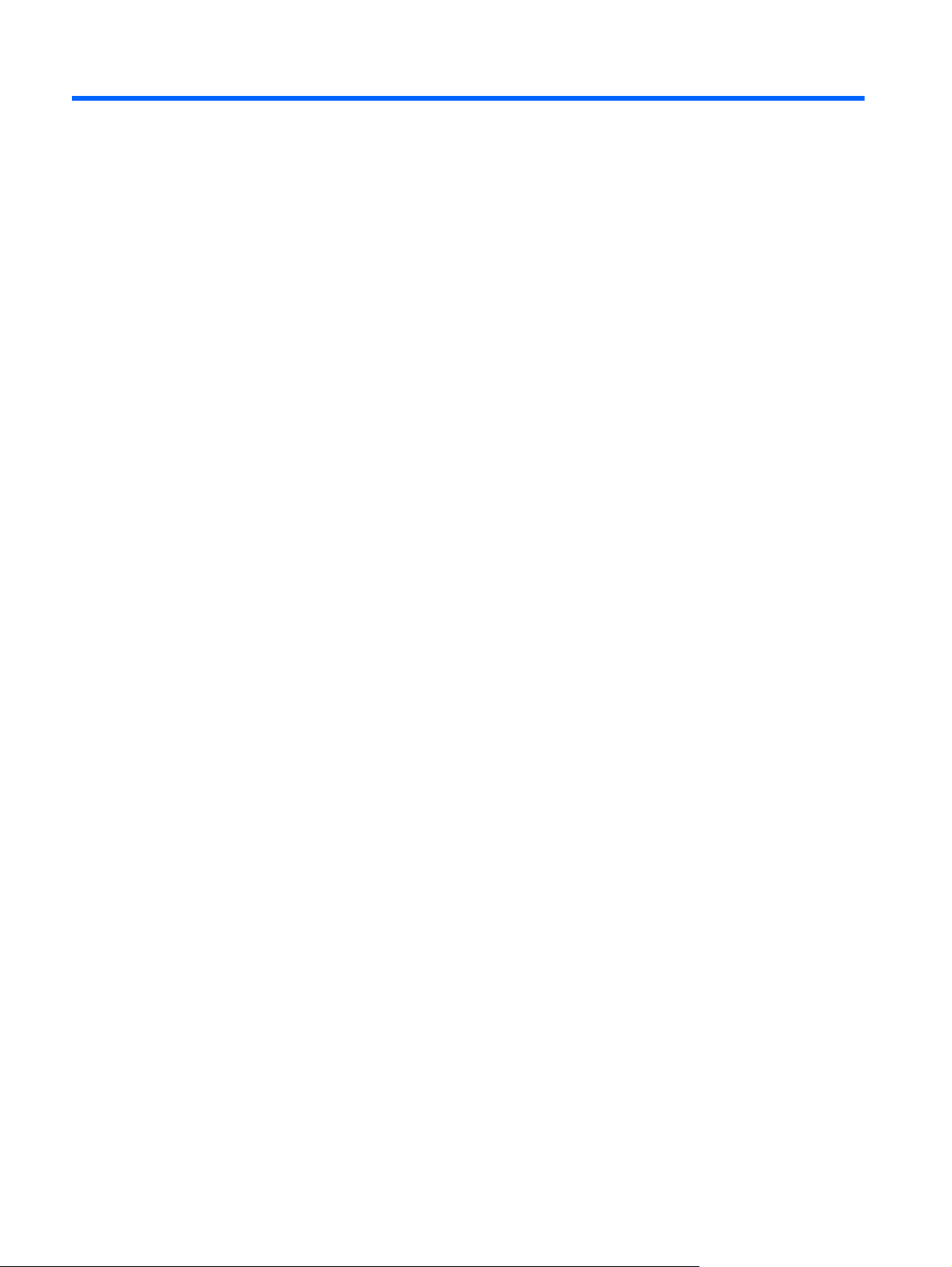
Указатель
А
адаптер переменного тока 6
адаптер переменного тока,
проверка 47
Антенны беспроводной
локальной сети,
определение 7
антивирусное программное
обеспечение, использование
59
аудио 25
Б
батарея
замена 46
утилизация 45
хранение 45
энергосбережение 44
батарея, поиск сведений 44
батарея, температура 45
безопасность беспроводной
сети 19
беспроводная локальная сеть
безопасность 19
использование 18
необходимое оборудование
19
подключение 20
подключение к корпоративной
беспроводной ЛВС 20
подключение к общей
беспроводной ЛВС 20
радиус действия 20
беспроводная локальная сеть,
наклейка 16
беспроводная связь,
индикатор 10, 17
беспроводная связь, наклейка
сертификации устройства 16
беспроводная сеть,
безопасность 60
В
веб-камера 24
веб-камера, описание 7, 23
вентиляционные отверстия,
описание 6, 15
видео 26
внешние устройства 50
внешний источник переменного
тока, использование 46
внутренний микрофон,
определение 8, 23
восстановление 66, 67
диски 65, 70
запуск 69
использование носителей
восстановления системы
66
История файлов Windows
66
носитель 70
поддерживаемые диски 65
система 68
флэш-накопитель USB 70
HP Recovery Manager 68
восстановление исходной
системы 68
восстановление свернутого
образа
входное питание 71
выключение компьютера 48
Г
гарантийный период
наклейка 15
Гибернация
активация при критически
включение 40, 41
выход 41
Гнезда
защитный тросик 6
цифровые карты памяти 5
Гнездо для цифровых карт
памяти, определение 5
Гнездо защитного тросика,
определение 6
69
низком уровне заряда
батареи 45
Д
дефрагментация диска,
программное обеспечение 53
динамики
подключение 25
динамики, описание 13, 24
дополнительные внешние
устройства, использование
50
Ж
жест проведения по левому
краю 36
жест проведения по
краю 35
жест прокрутки для сенсорной
панели 30
жест растяжения для сенсорной
панели 30
жест растяжения на сенсорном
экране 34
жест сжатия для сенсорной
панели 30
жест сжатия на сенсорном
экране 34
Жесткий диск
HP 3D DriveGuard 53
жесты на сенсорном экране 35,
36
вращение 34
жесты проведения по
экрану 35, 36
касание 33
пролистывание одним
пальцем 33
сжатие 34
жесты проведения по краю 35
жесты проведения по экрану
жест проведения по верхнему
краю 36
жесты Edge Swipe 31
верхний Edge Swipe 31
правый Edge Swipe 31
правому
74 Указатель
Page 85

З
забота о компьютере 54
завершение работы 48
замок батареи, определение
15
звуковые функции, проверка 25
зона сенсорной панели,
определение 9
И
индикатор батарей 42
индикатор веб-камеры,
определение 7, 23
индикатор включения сенсорной
панели 11
индикатор встроенной веб-
камеры, определение 8, 23
индикатор жесткого диска 5
индикатор отключения звука,
определение 10
Индикатор сенсорной панели 9
Индикатор caps lock,
определение 11
индикаторы
адаптер переменного тока 6
беспроводная связь 10
веб-камера 8, 23
Жесткий
диск 5
отключение звука 10
питание 5, 10
Сенсорная панель 9, 11
caps lock 11
индикаторы питания,
определение 5, 10
Интегрированная цифровая
панель клавиатуры 39
интегрированная цифровая
панель клавиатуры,
определение 14, 39
Интернет, настройка
подключения 19
использование внешнего
источника переменного тока
46
использование индикатора
батарей 42
использование паролей 57
К
кабели
USB 50
кабель USB, подключение 50
карта памяти
установка 51
Клавиатура и мышь
Использование клавиатуры и
мыши 37
Клавиша с эмблемой Windows,
определение 14
Клавиша esc, определение 14
клавиша f4 26
клавиша fn, определение 14,
39
клавиша num lock,
определение 14, 39
клавиши
действий 14
логотип Windows 14
esc 14
fn 14
num lock 14
Клавиши
Использование клавиш 37
Использование клавиш
действий 37
клавиши действия
беспроводная связь 38
воспроизведение, пауза,
возобновление 38
определение 14
отключение звука 38
переключение изображения
на экране 38
повышение яркости экрана
38
предыдущая дорожка или
раздел 38
следующая дорожка или
раздел 38
Справка и поддержка 38
увеличение громкости 38
уменьшение громкости 38
уменьшение яркости
экрана 38
кнопка беспроводной связи 17
Кнопка включения/выключения
сенсорной
панели 9
Кнопка питания, определение
13
кнопки
Кнопка включения/
выключения сенсорной
панели 9
левая кнопка сенсорной
панели 9
питание 13
правая копка сенсорной
панели 9
Компоненты
вид сверху 9
вид слева 6
вид снизу 15
вид справа 4
экран 7
компьютер не отвечает 48
компьютер, поездки 45
концентраторы 49
концентраторы USB 49
критически низкий уровень
заряда батареи 45
Л
ЛВС
подключение 21
левый Edge Swipe 32
М
микрофон
подключение 25
музыка 25
мышь, внешняя
настройка пользовательских
параметров 28
Н
название и
номер продукта,
компьютер 15
наклейки
беспроводная локальная
сеть 16
беспроводная связь,
сертификация устройства
16
сервисные 15
соответствие нормам 16
настройка беспроводной
локальной сети 19
настройка звука для HDMI 27
Указатель 75
Page 86

наушники
подключение 25
носители восстановления
создание 65
создание с использованием
HP Recovery Manager 66
носители восстановления
системы
восстановление 70
создание 65
О
обновление 67
компьютер 66
обновления Windows,
установка 60
обслуживание
Дефрагментация диска 53
очистка диска 54
описание модели
наклейка 15
отсек для батареи 15, 16
очистка диска, программное
обеспечение 54
очистка компьютера 54
П
Панель клавиатуры,
дополнительная цифровая 14
пароли
Setup Utility (BIOS) 58
Windows 58
питание
батарея 43
экономия 42, 44
питание от батареи 43
поддерживаемые диски
восстановление 65
подключение к беспроводной
ЛВС 20
подключение к корпоративной
беспроводной ЛВС 20
подключение к общей
беспроводной ЛВС 20
поездки с компьютером 16, 45,
55
Порт HDMI, определение 5, 24
порт HDMI, подключение 26
порты
HDMI 5, 24, 26
USB 2.0 7, 24
USB 3.0 5, 24
порты USB 3.0, определение
24
порядок загрузки
изменение HP Recovery
Manager 70
проверка адаптера переменного
тока 47
проверка звуковых функций 25
программа обеспечения
безопасности Интернета,
использование 59
программное обеспечение
Дефрагментация диска 53
очистка диска 54
CyberLink PowerDVD 27
программное обеспечение
брандмауэра 59
программное обеспечение
Wireless Assistant 17
программное обеспечение,
установка обновлений 59
Р
рабочая среда 71
развлечения 1
раздел
восстановления 69
удаление 70
Раздел HP Recovery 69
восстановление 69
удаление 70
разъем
аудиовход (для микрофона)
7
аудиовыход (для
наушников)7, 24
Индикаторы RJ-45 (сеть)5
Сетевой разъем (RJ-45) 5
сеть 5
разъем аудиовхода (для
микрофона)7
разъем аудиовыхода (для
наушников)7, 24
Разъем питания, определение
6
Разъем, питание 6
резервное копирование
личные файлы 65
резервное копирование
программного обеспечения и
информации 60
резервные копии 64
рекомендации 1
С
сброс
компьютер 67, 68
шаги 68
сброс компьютера 68
сведения о соответствии
нормам
наклейка со
сведениями о
соответствии нормам 16
наклейки сертификации
беспроводного устройства
16
свернутый образ
создание 68
Сенсорная панель
кнопки 9
сенсорные жесты 31
жесты Edge Swipe 32
прокрутка 30
растяжение 30
сжатие 30
сенсорный экран
сенсорный экран,
использование 32
сервисная наклейка,
компьютер 15
сервисные наклейки
расположение 15
серийный номер 15
сетевой кабель
требования к ЛВС 21
Сетевой разъем (RJ-45),
определение 5
сетевой разъем, определение
5
система, восстановление 68
сочетание клавиш сведений о
системе 39
сочетания клавиш
использование 39
описание 39
отображение сведений о
системе 39
76 Указатель
Page 87

Сочетания клавиш
Сочетания клавиш в Windows
838
сочетания клавиш клавиатуры,
определение 39
Справка и поддержка
доступ 2
Спящий режим
включение 40, 41
выход 41
схема управления питанием 42
Т
температура 45
точка восстановления системы
восстановление 66
создание 65
транспортировка компьютера
55
Э
электростатический разряд 73
элементы управления
беспроводной связью
кнопка 17
Операционная система 17
программное обеспечение
Wireless Assistant 17
энергосбережение 44
B
BIOS
загрузка обновления 62
обновление 61
определение версии 61
Bluetooth, устройство 17
C
CyberLink PowerDVD 27
точка восстановления
системы 65, 66
функция "Удалить все и
переустановить"68
Windows, пароли 58
У
удаленные файлы
восстановление 66
удалить все и переустановить
Windows 68
установка
критические обновления 60
установка обновлений программ
HP и стороннего программного
обеспечения 60
установка пароля при
пробуждении 42
устройства высокой четкости,
подключение 26
устройства USB
описание 49
подключение 49
удаление 50
Устройство Bluetooth 21
устройство WLAN 18
утилизация
компьютер 67, 68
Ф
фиксатор батареи 15
фиксатор, батареи 15
Х
хранение батареи 45
H
HDMI
настройка звука 27
HP 3D DriveGuard 53
HP Recovery Manager 68
запуск 69
исправление проблем
загрузки 70
I
Intel Rapid Start Technology 40
P
PowerDVD 27
S
Setup Utility (BIOS), пароли 58
U
USB 2.0, описание портов 7, 24
USB 3.0, описание
W
Windows
восстановление файлов 66
Журнал файлов 65
История файлов 66
Обновление 66, 67
переустановить 67, 68
резервное копирование 65
сброс 68
портов 5
Указатель 77
